Page 1

LASERJET PRO CM1410
COLOR MFP-SERIEN
Användarhandbok
Page 2
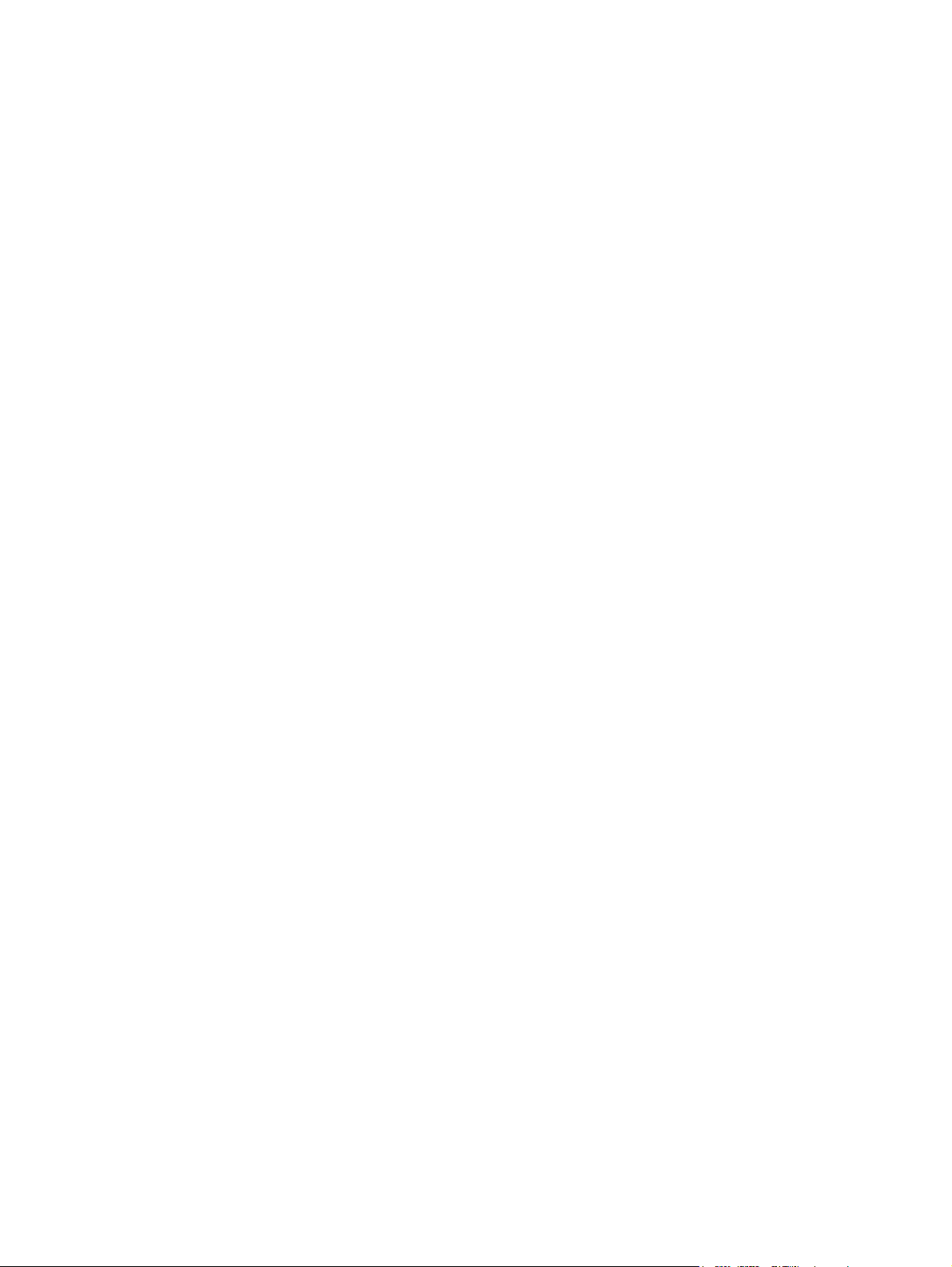
Page 3
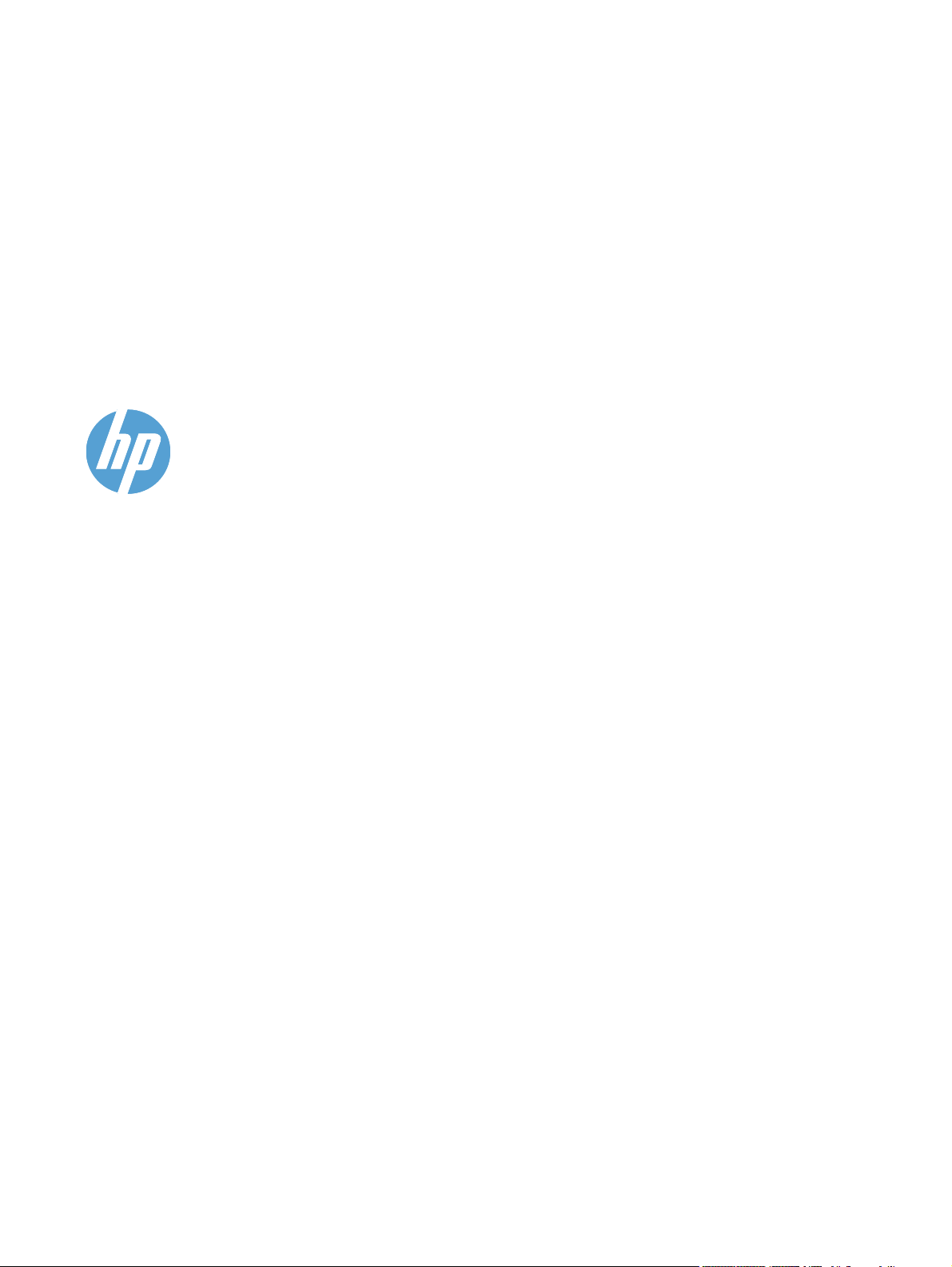
HP Color LaserJet Pro CM1410 MFPserien
Användarhandbok
Page 4
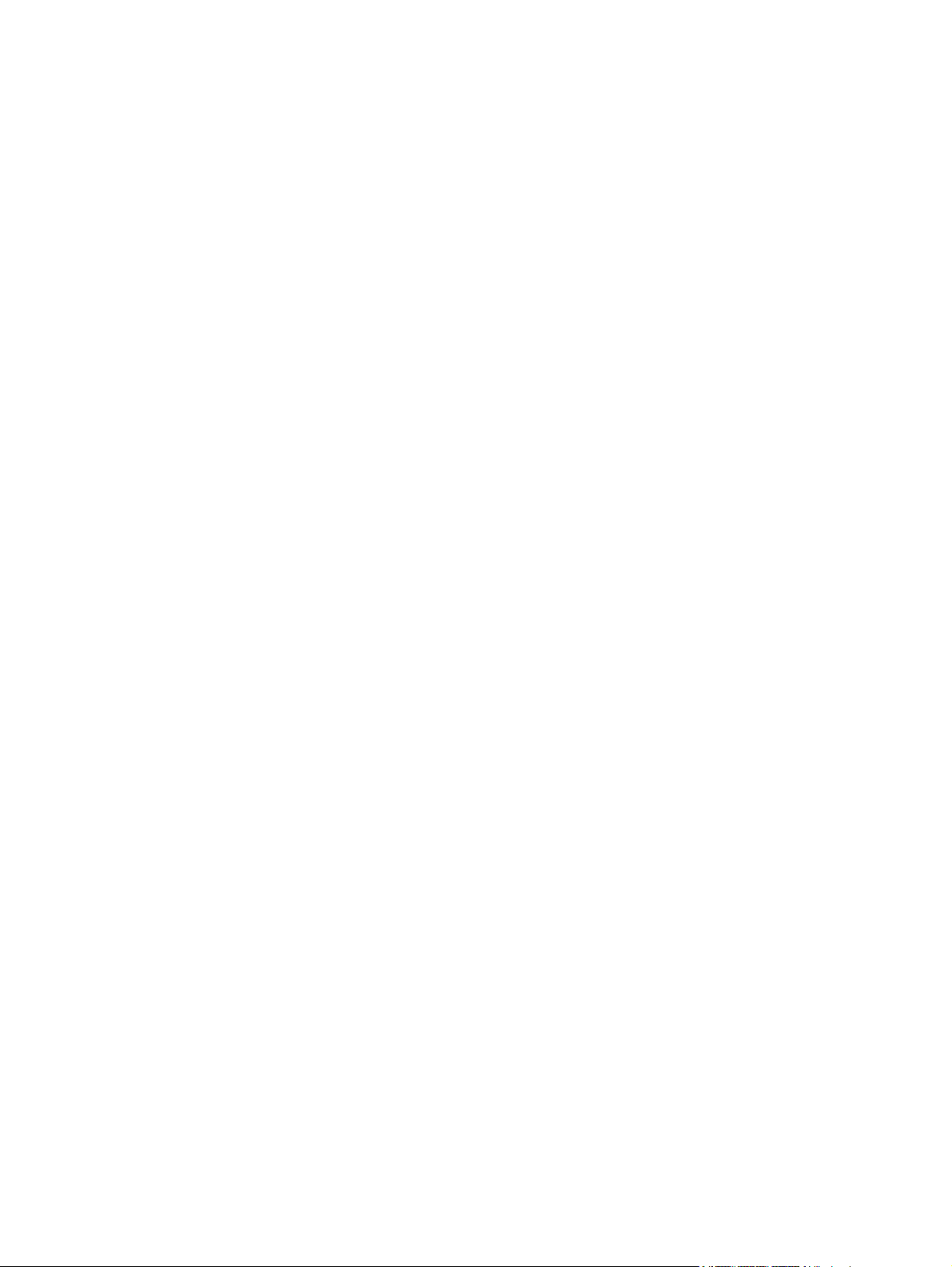
Copyright och licensavtal
© 2010 Copyright Hewlett-Packard
Development Company, L.P.
Det är förbjudet att reproducera, ändra eller
översätta den här handboken utan
föregående skriftligt medgivande, förutom i
den utsträckning som upphovsrättslagen
tillåter.
Den här informationen kan ändras utan
föregående meddelande.
De enda garantierna för HP-produkterna
och -tjänsterna fastställs i de uttryckliga
garantier som medföljer produkterna och
tjänsterna. Inget i detta dokument ska
tolkas som att det utgör en ytterligare
garanti. HP kan inte hållas ansvarigt för
tekniska fel, korrekturfel eller utelämnanden
i dokumentet.
Edition 1, 9/2010
Artikelnummer: CE861-90925
Varumärken
®
, Acrobat® och PostScript® är
Adobe
varumärken som tillhör Adobe Systems
Incorporated.
Intel® Core™ är ett varumärke som tillhör
Intel Corporation i USA och andra länder/
regioner.
Java™ är ett varumärke i USA och tillhör
Sun Microsystems, Inc.
Microsoft®, Windows®, Windows® XP och
Windows Vista® är amerikanska
registrerade varumärken som tillhör
Microsoft Corporation.
®
är ett registrerat varumärke som
UNIX
tillhör The Open Group.
ENERGY STAR och ENERGY STARmärket är registrerade märken i USA.
Page 5
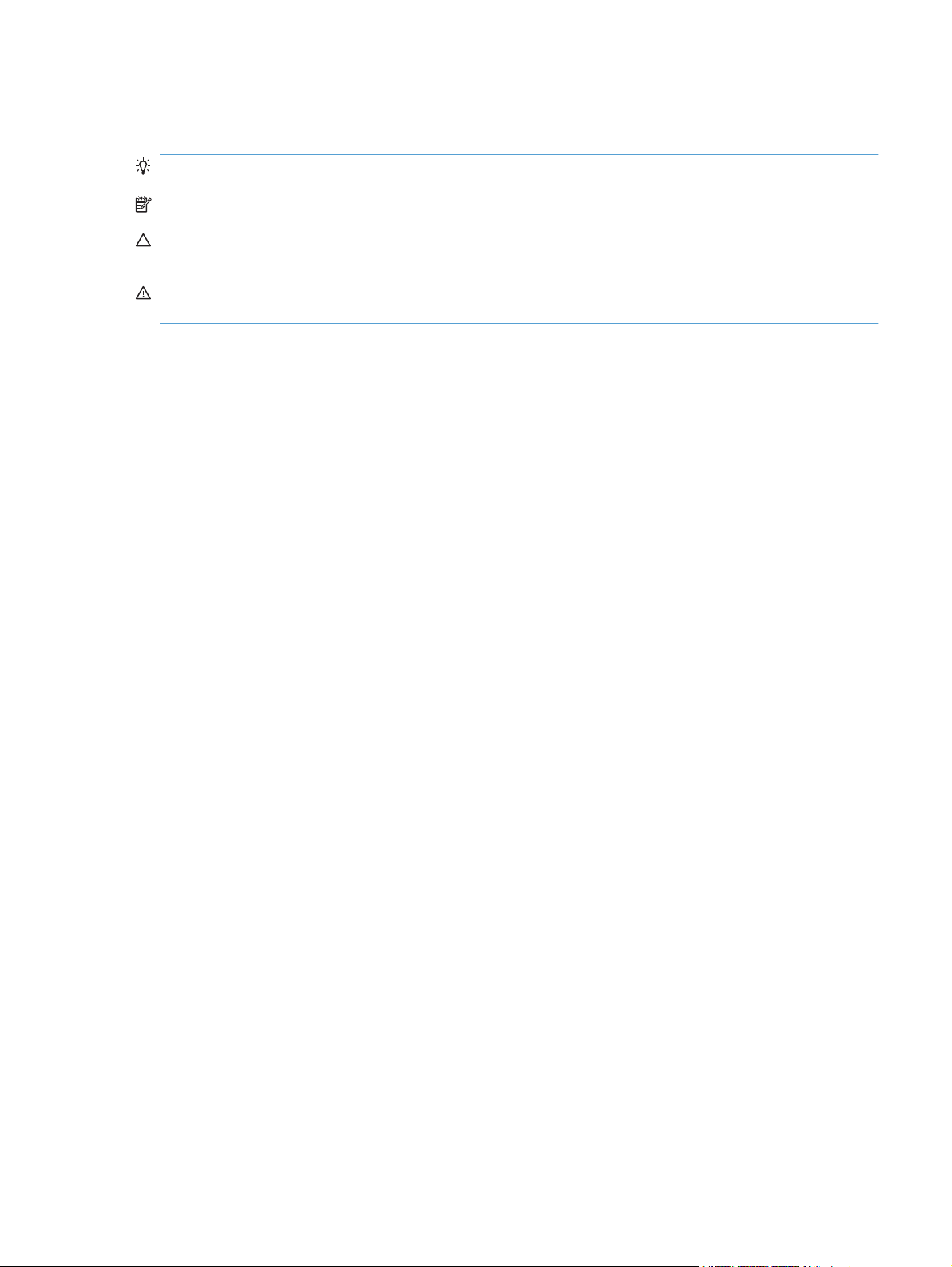
Riktlinjer som används i den här användarhandboken
TIPS: Tipsen ger användbara råd och genvägar.
OBS! Meddelanden ger viktig information för att förklara något eller slutföra en uppgift.
VIKTIGT: Viktigt-meddelanden beskriver åtgärder som du ska följa för att undvika dataförlust eller
skada på produkten.
VARNING: Varningar beskriver åtgärder som du ska följa för att undvika personskador, allvarlig
dataförlust eller större skada på produkten.
SVWW iii
Page 6
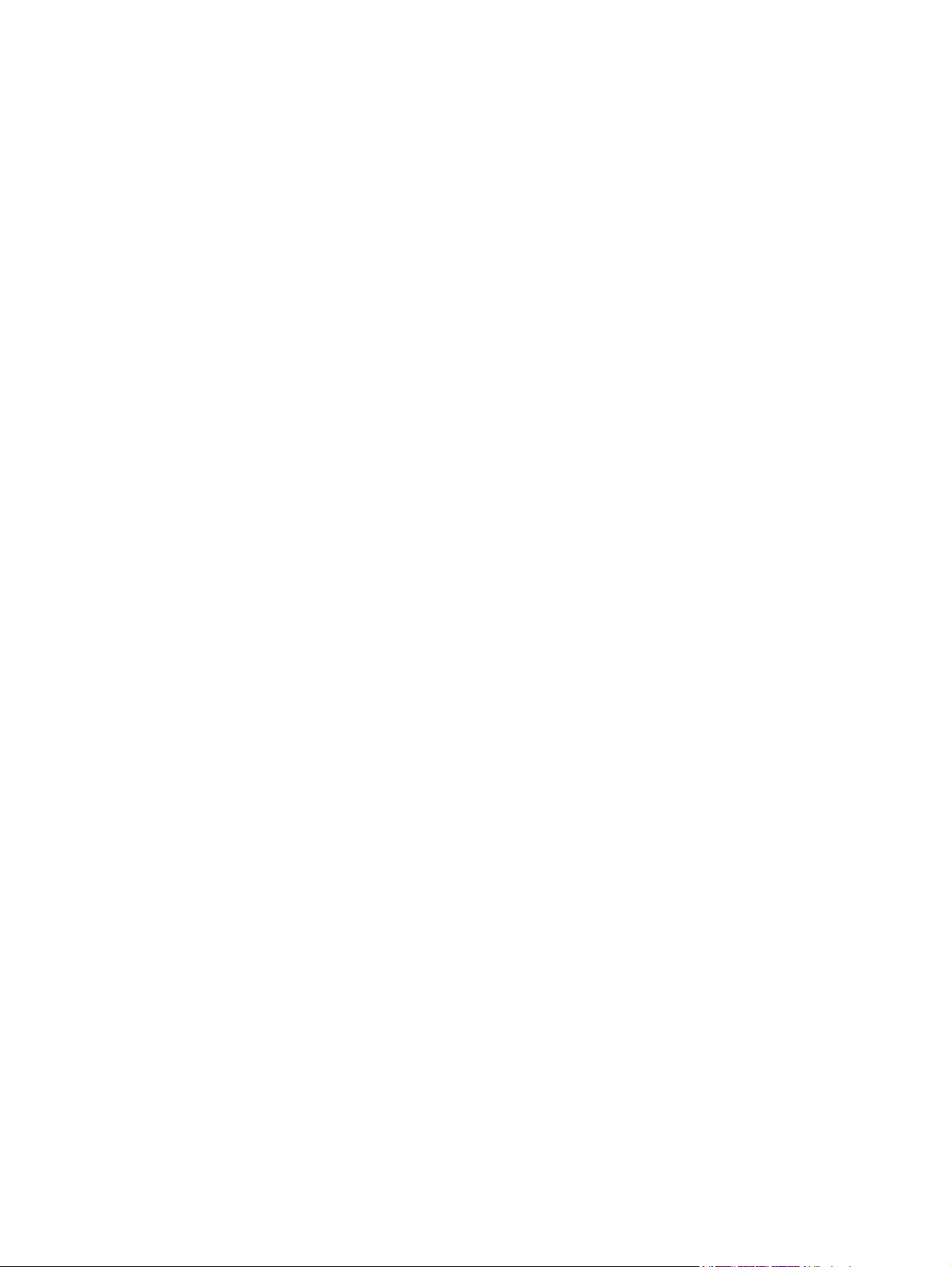
iv Riktlinjer som används i den här användarhandboken SVWW
Page 7
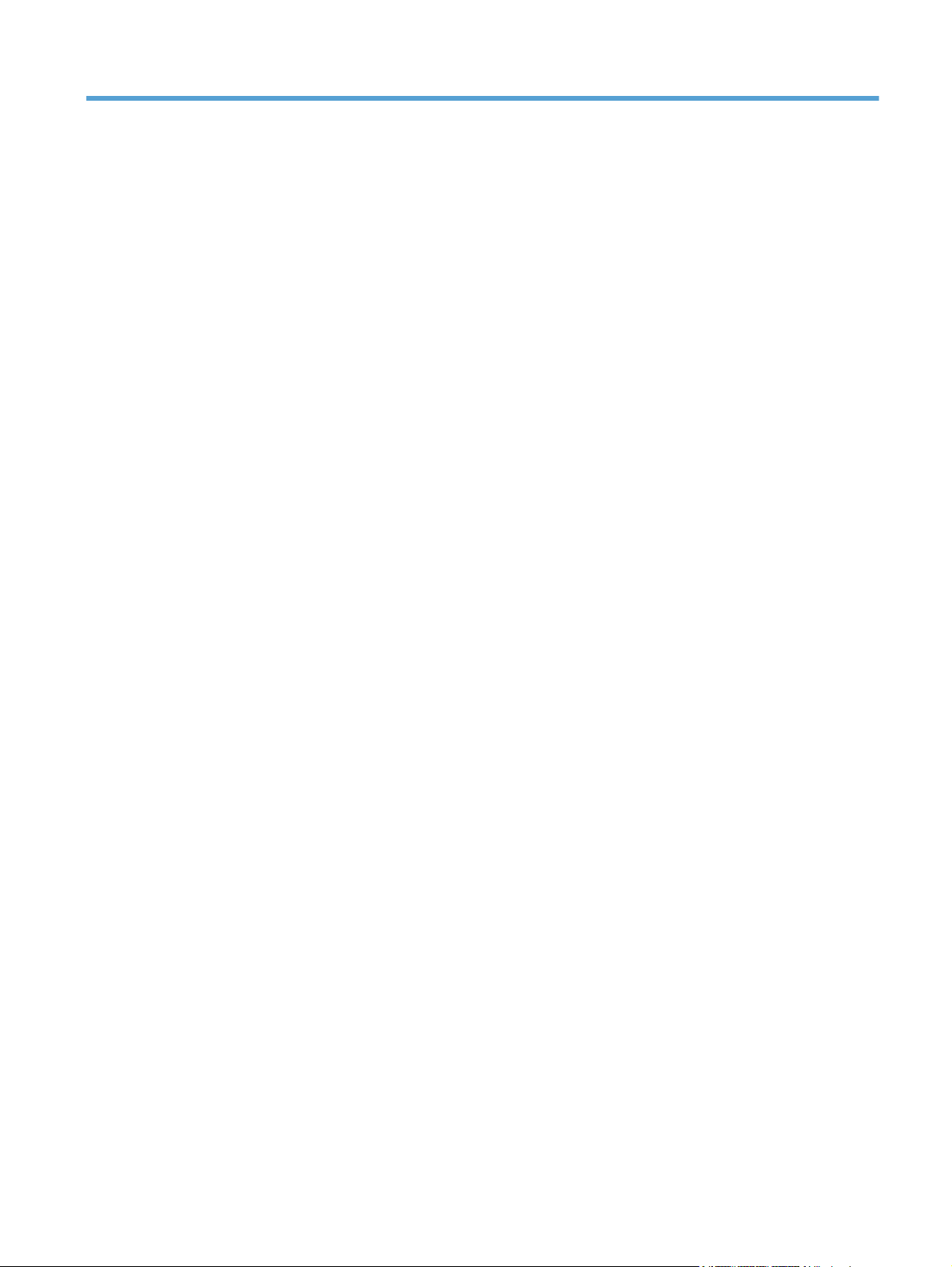
Innehåll
1 Produktfakta .................................................................................................................................................... 1
Produktjämförelse ................................................................................................................................ 2
Miljöfunktioner ...................................................................................................................................... 3
Hjälpmedelsfunktioner .......................................................................................................................... 4
Produktbilder ........................................................................................................................................ 5
Framsida .............................................................................................................................. 5
Baksida ................................................................................................................................ 6
Gränssnittsportar ................................................................................................................. 6
Placering av serie- och modellnummer ............................................................................... 7
Kontrollpanelens layout ....................................................................................................... 7
2 Kontrollpanelens menyer ............................................................................................................................. 11
Inställningsmeny ................................................................................................................................. 12
Menyn Rapporter ............................................................................................................... 12
Menyn Snabbformulär ....................................................................................................... 13
Menyn Faxinställningar ...................................................................................................... 13
Menyn Systeminställn. ....................................................................................................... 16
Menyn Service ................................................................................................................... 18
Menyn Nätverksinst. .......................................................................................................... 20
Funktionsspecifika menyer ................................................................................................................. 21
Kopieringsmenyn ............................................................................................................... 21
Faxmeny ............................................................................................................................ 22
Skanningsmenyn ............................................................................................................... 25
USB-minne ........................................................................................................................ 25
3 Programvara för Windows ........................................................................................................................... 27
Operativsystem som stöds för Windows ............................................................................................ 28
Skrivardrivrutiner som stöds för Windows .......................................................................................... 28
Välja rätt skrivardrivrutin för Windows ................................................................................................ 28
Ändra inställningar för utskriftsjobb .................................................................................................... 30
Ändra inställningar för skrivardrivrutin för Windows ........................................................................... 31
Ändra inställningarna för alla utskrifter tills programmet stängs ........................................ 31
Ändra standardinställningarna för alla utskriftsjobb ........................................................... 31
Ändra konfigurationsinställningarna för produkten ............................................................ 31
SVWW v
Page 8
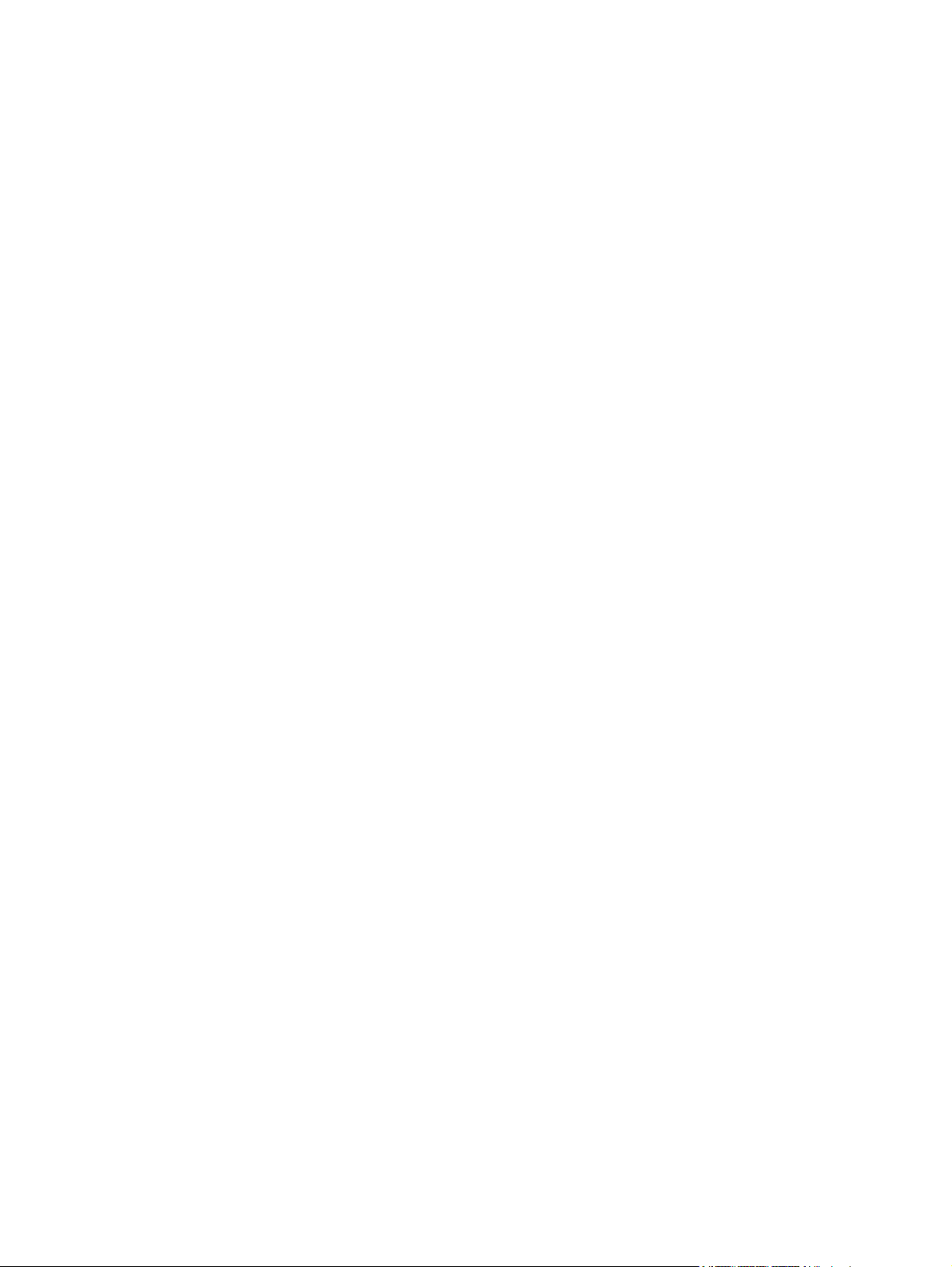
Ta bort programvara för Windows ...................................................................................................... 32
Verktyg som kan användas för Windows ........................................................................................... 33
Övriga Windows-komponenter och -verktyg ...................................................................... 33
Programvara för andra operativsystem .............................................................................................. 33
4 Använda produkten med en Mac ................................................................................................................. 35
Programvara för Mac .......................................................................................................................... 36
Operativsystem som kan användas för Macintosh ............................................................ 36
Skrivardrivrutiner som kan användas för Macintosh .......................................................... 36
Installera programvara för operativsystemet för Macintosh ............................................... 36
Ta bort programvara från operativsystemet för Macintosh ................................................ 39
Ändra inställningar för skrivardrivrutin för Macintosh ......................................................... 39
Programvara för Macintosh-datorer ................................................................................... 40
Skriva ut med Mac .............................................................................................................................. 41
Avbryta en utskrift med Macintosh ..................................................................................... 41
Ändra pappersstorlek och papperstyp (Mac) ..................................................................... 41
Ändra storlek på dokument eller skriva ut på en anpassad pappersstorlek i Macintosh. . . 41
Skapa och använda skrivarinställningar i Macintosh ......................................................... 41
Skriva ut ett försättsblad i Macintosh ................................................................................. 42
Använda vattenstämplar i Macintosh ................................................................................. 42
Skriva ut flera sidor på ett ark i Macintosh ......................................................................... 43
Skriva ut på båda sidor av papperet (duplexutskrift) i Macintosh ...................................... 43
Ange färgalternativ i Macintosh ......................................................................................... 43
Använda menyn Tjänster i Macintosh ................................................................................ 44
Faxa från en Mac ............................................................................................................................... 45
Skanna med Mac ............................................................................................................................... 46
5 Ansluta produkten ........................................................................................................................................ 47
Nätverksoperativsystem som kan användas ...................................................................................... 48
Friskrivningsklausul angående skrivardelning ................................................................... 48
Ansluta med USB ............................................................................................................................... 48
CD-installation ................................................................................................................... 48
Ansluta till ett nätverk ......................................................................................................................... 50
Nätverksprotokoll som stöds .............................................................................................. 50
Installera skrivaren på en trådanslutet nätverk .................................................................. 50
Installera produkten i ett trådlöst nätverk ........................................................................... 51
Konfigurera IP-nätverksinställningar .................................................................................. 55
6 Papper och utskriftsmaterial ....................................................................................................................... 59
Förstå pappersanvändning ................................................................................................................. 60
Riktlinjer för specialpapper ................................................................................................ 60
Ändra skrivardrivrutinen efter papperstyp och pappersstorlek ........................................................... 62
Pappersstorlekar som stöds ............................................................................................................... 62
vi SVWW
Page 9
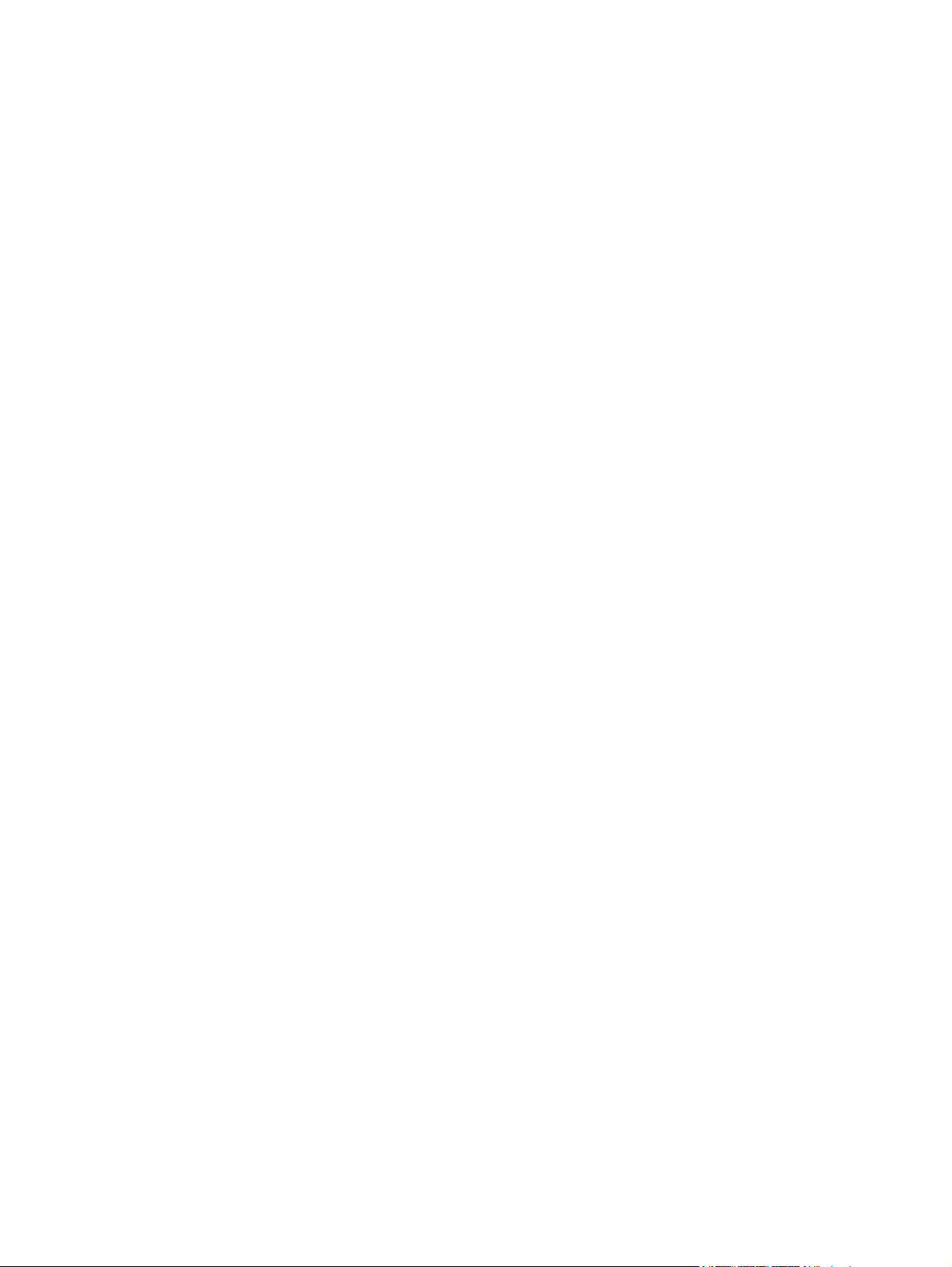
Papperstyper som kan användas och fackkapacitet .......................................................................... 63
Fylla på inmatningsfacket ................................................................................................................... 64
Fyll på dokumentmataren ................................................................................................................... 67
Ställa in facket .................................................................................................................................... 68
7 Utskriftsfunktioner ........................................................................................................................................ 69
Avbryta en utskrift ............................................................................................................................... 70
Grundläggande utskriftsmetoder i Windows ....................................................................................... 71
Öppna skrivardrivrutinen i Windows .................................................................................. 71
Få hjälp med utskriftsalternativ i Windows ......................................................................... 71
Ändra antalet utskriftsexemplar med Windows .................................................................. 72
Spara egna utskriftsinställningar för återanvändning i Windows ....................................... 72
Förbättra utskriftskvaliteten med Windows ........................................................................ 75
Skriva ut på båda sidor (dubbelsidig utskrift) i Windows ................................................... 77
Skriva ut flera sidor per ark i Windows .............................................................................. 78
Välja sidorientering i Windows ........................................................................................... 80
Ange färgalternativ i Windows ........................................................................................... 81
Ytterligare utskriftsmetoder i Windows ............................................................................................... 83
Skriva ut färgtext som svart (gråskala) i Windows ............................................................. 83
Skriva ut förtryckta brevhuvudspapper eller formulär i Windows ....................................... 83
Skriva ut på specialpapper, etiketter eller OH-film ............................................................. 85
Skriva ut den första eller den sista sidan på ett annat papper i Windows ......................... 88
Anpassa dokument till sidstorlek ....................................................................................... 90
Lägga till en vattenstämpel i ett dokument i Windows ....................................................... 91
Skapa ett häfte med Windows ........................................................................................... 92
Direkt USB-utskrift .............................................................................................................................. 94
8 Färg ................................................................................................................................................................ 95
Justera färg ........................................................................................................................................ 96
Ändra färgtema för ett utskriftsjobb .................................................................................... 96
Ändra färgalternativ ........................................................................................................... 96
Manuella färgalternativ ...................................................................................................... 97
Använda alternativet HP EasyColor för Windows .............................................................................. 99
Matcha färger ................................................................................................................................... 100
9 Kopiera ......................................................................................................................................................... 101
Använda kopieringsfunktioner .......................................................................................................... 102
Kopiering med snabbval .................................................................................................. 102
Flera kopior ...................................................................................................................... 102
Kopiera ett original med flera sidor .................................................................................. 103
Kopiera ID-kort ................................................................................................................. 103
Avbryta ett kopieringsjobb ............................................................................................... 104
Förminska eller förstora en kopia .................................................................................... 105
SVWW vii
Page 10
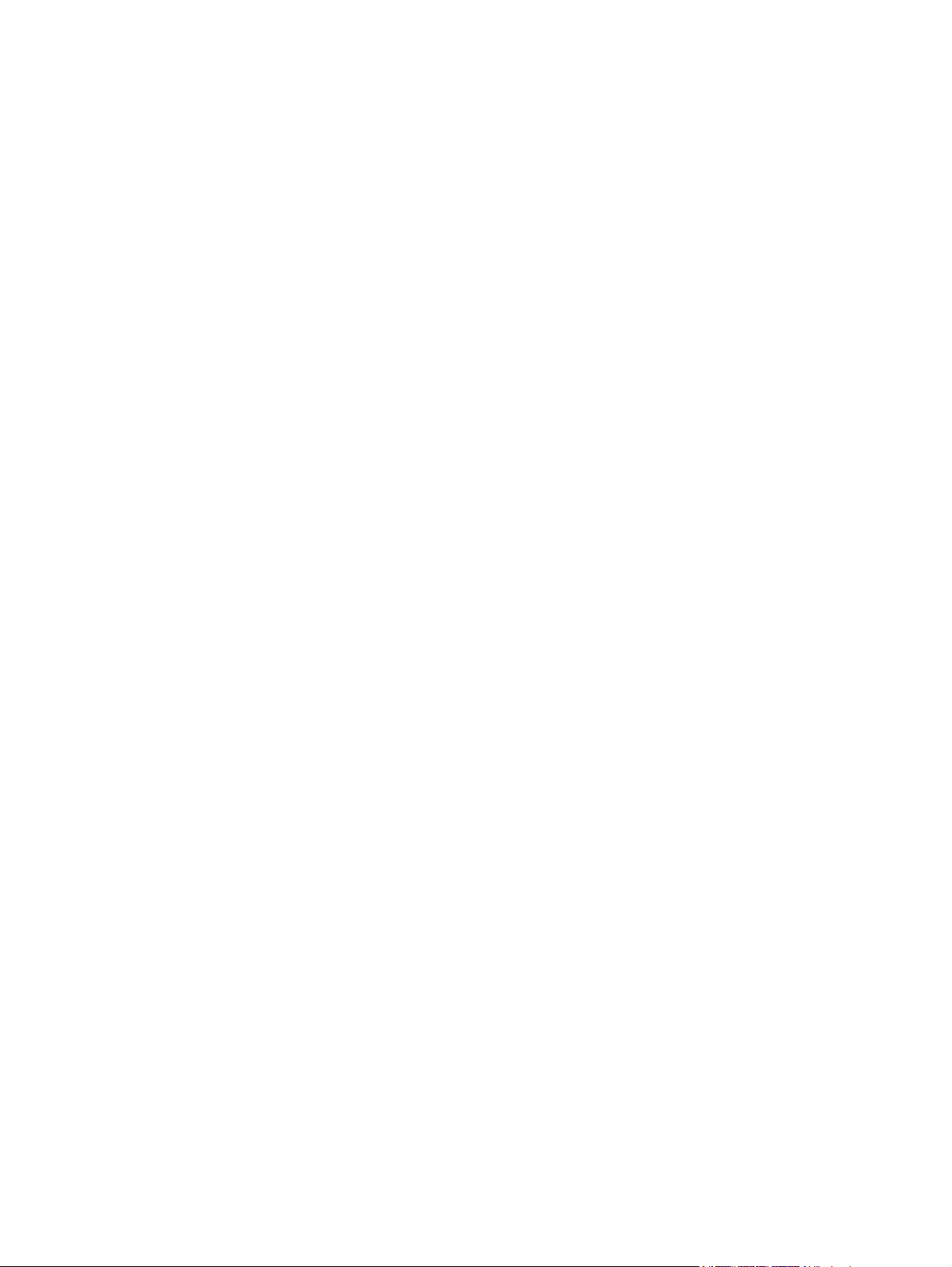
Sortera ett kopieringsjobb ................................................................................................ 105
Göra svartvita kopior eller färgkopior ............................................................................... 106
Kopieringsinställningar ..................................................................................................................... 106
Ändra kopieringskvalitet ................................................................................................... 106
Kontrollera att skannerglaset inte är smutsigt .................................................................. 107
Justera ljusstyrkan eller svärtan för kopior ...................................................................... 108
Definiera egna kopieringsinställningar ............................................................................. 109
Ställa in pappersstorlek och papperstyp för kopiering på specialpapper ......................... 109
Återställa standardinställningar för kopiering ................................................................... 109
Kopiera bilder ................................................................................................................................... 110
Kopiera original med olika storlek .................................................................................................... 111
Kopiera manuellt på båda sidor (dubbelsidig utskrift) ...................................................................... 112
10 Skanna ....................................................................................................................................................... 115
Använda skannerfunktioner .............................................................................................................. 116
Skanningsmetoder ........................................................................................................... 116
Avbryta en skanning ........................................................................................................ 117
Skannerinställningar ......................................................................................................................... 118
Skannerupplösning och färg ............................................................................................ 118
Skanningskvalitet ............................................................................................................. 119
Skanna ett foto ................................................................................................................................. 121
11 Fax .............................................................................................................................................................. 123
Ställa in fax ....................................................................................................................................... 124
Installera och anslut maskinvaran ................................................................................... 124
Konfigurera faxinställningar ............................................................................................. 127
Använda HP:s faxinställningsguide ................................................................................. 128
Använda telefonboken ...................................................................................................................... 129
Använd kontrollpanelen för att skapa och redigera faxtelefonboken ............................... 129
Importera eller exportera Microsoft Outlook-kontakter till faxtelefonboken ...................... 129
Använda telefonboksdata från andra program ................................................................ 129
Ta bort telefonboksposter ................................................................................................ 129
Använda kortnummer ...................................................................................................... 130
Hantera gruppkortnummer ............................................................................................... 131
Ange faxinställningar ........................................................................................................................ 132
Inställningar för att skicka fax .......................................................................................... 132
Inställningar för att ta emot fax ........................................................................................ 136
Ställa in faxhämtning (pollning) ........................................................................................ 140
Använda fax ..................................................................................................................................... 141
Faxprogram ..................................................................................................................... 141
Avbryta ett fax .................................................................................................................. 141
Tömma sparade fax ......................................................................................................... 141
Använda fax i ett DSL-, PBX- eller ISDN-system ............................................................ 142
viii SVWW
Page 11
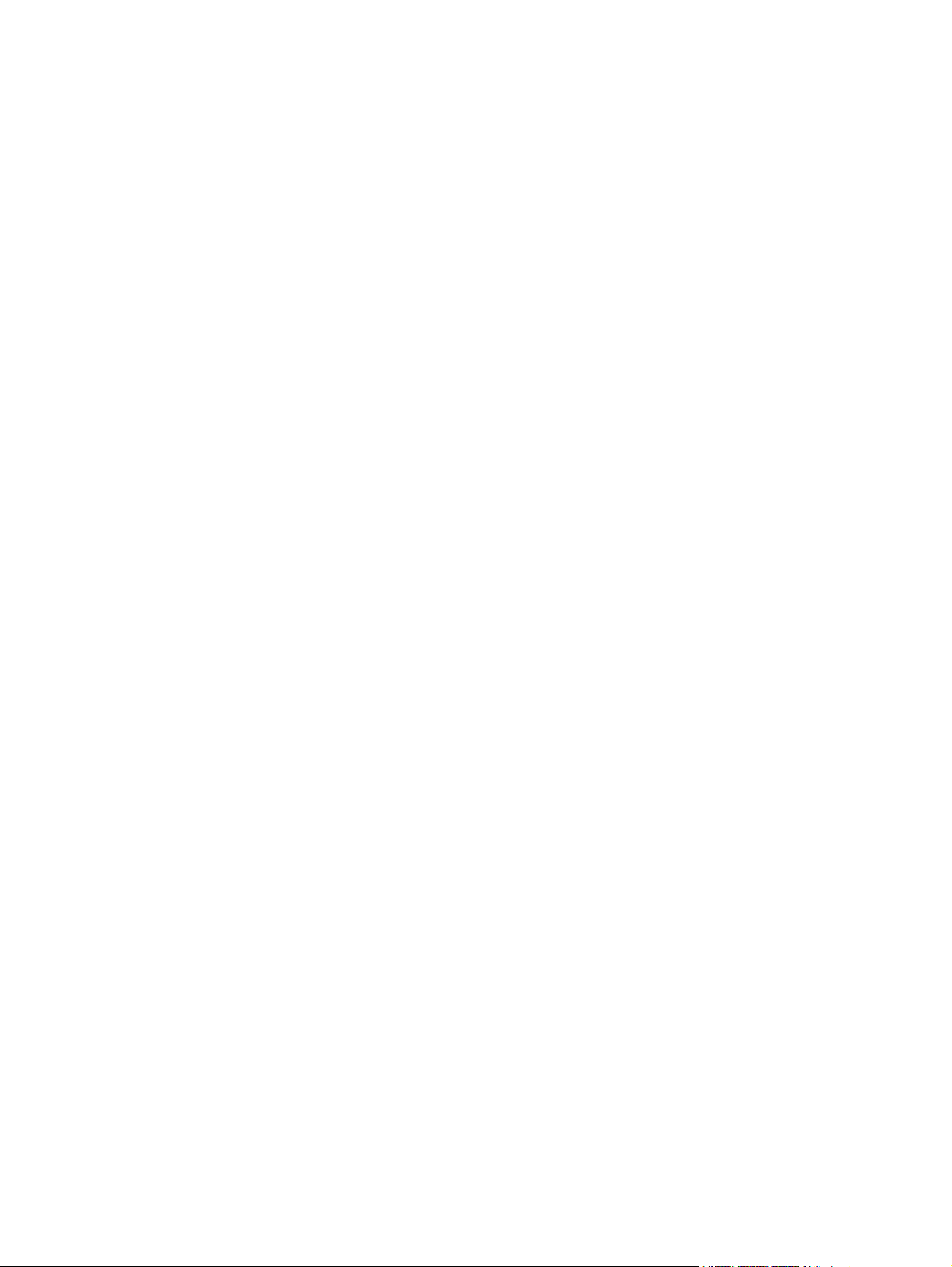
Använda fax i VoIP-system .............................................................................................. 143
Faxminne ......................................................................................................................... 143
Skicka ett fax ................................................................................................................... 144
Ta emot ett fax ................................................................................................................. 151
Lösa faxproblem ............................................................................................................................... 153
Checklista för felsökning av fax ....................................................................................... 153
Felmeddelanden för fax ................................................................................................... 154
Felsökning med faxkoder och inforapporter .................................................................... 158
Faxloggar och rapporter .................................................................................................. 160
Ändra felkorrigering och faxhastighet .............................................................................. 162
Lösa problem med att skicka fax ..................................................................................... 165
Lösa problem vid mottagning av fax ................................................................................ 170
Lösa allmänna utskriftsproblem ....................................................................................... 175
Myndighetsinformation och garantier ............................................................................................... 179
12 Hantera och underhålla produkten ......................................................................................................... 181
Skriva ut informationssidor ............................................................................................................... 182
Använda HP ToolboxFX-programvaran ........................................................................................... 183
Visa HP ToolboxFX ......................................................................................................... 183
Status ............................................................................................................................... 183
Fax ................................................................................................................................... 184
Hjälp ................................................................................................................................. 186
Systeminställningar .......................................................................................................... 187
Utskriftsinställningar ......................................................................................................... 18 9
Nätverksinställningar ....................................................................................................... 190
Använda den inbäddade HP-webbservern ....................................................................................... 191
Öppna den inbyggda webbservern .................................................................................. 191
Funktioner ........................................................................................................................ 191
Använda programvaran HP Web Jetadmin ...................................................................................... 192
Säkerhetsfunktioner för produkten ................................................................................................... 192
Ange ett systemlösenord ................................................................................................. 192
Ekonomiinställningar ........................................................................................................................ 193
Energisparlägen ............................................................................................................... 193
Arkivutskrift ...................................................................................................................... 193
Hantera förbrukningsartiklar och tillbehör ......................................................................................... 194
Skriva ut när en kassett håller på att ta slut ..................................................................... 194
Hantera tonerkassetter .................................................................................................... 195
Utbytesinstruktioner ......................................................................................................... 196
Rengöra produkten ........................................................................................................................... 201
Rengöra pappersbanan ................................................................................................... 201
Rengör skannerglaset och plattan ................................................................................... 201
Rengör dokumentmatarens inmatningsvals och separeringsdyna .................................. 202
Rengöra pekskärmen ...................................................................................................... 203
SVWW ix
Page 12
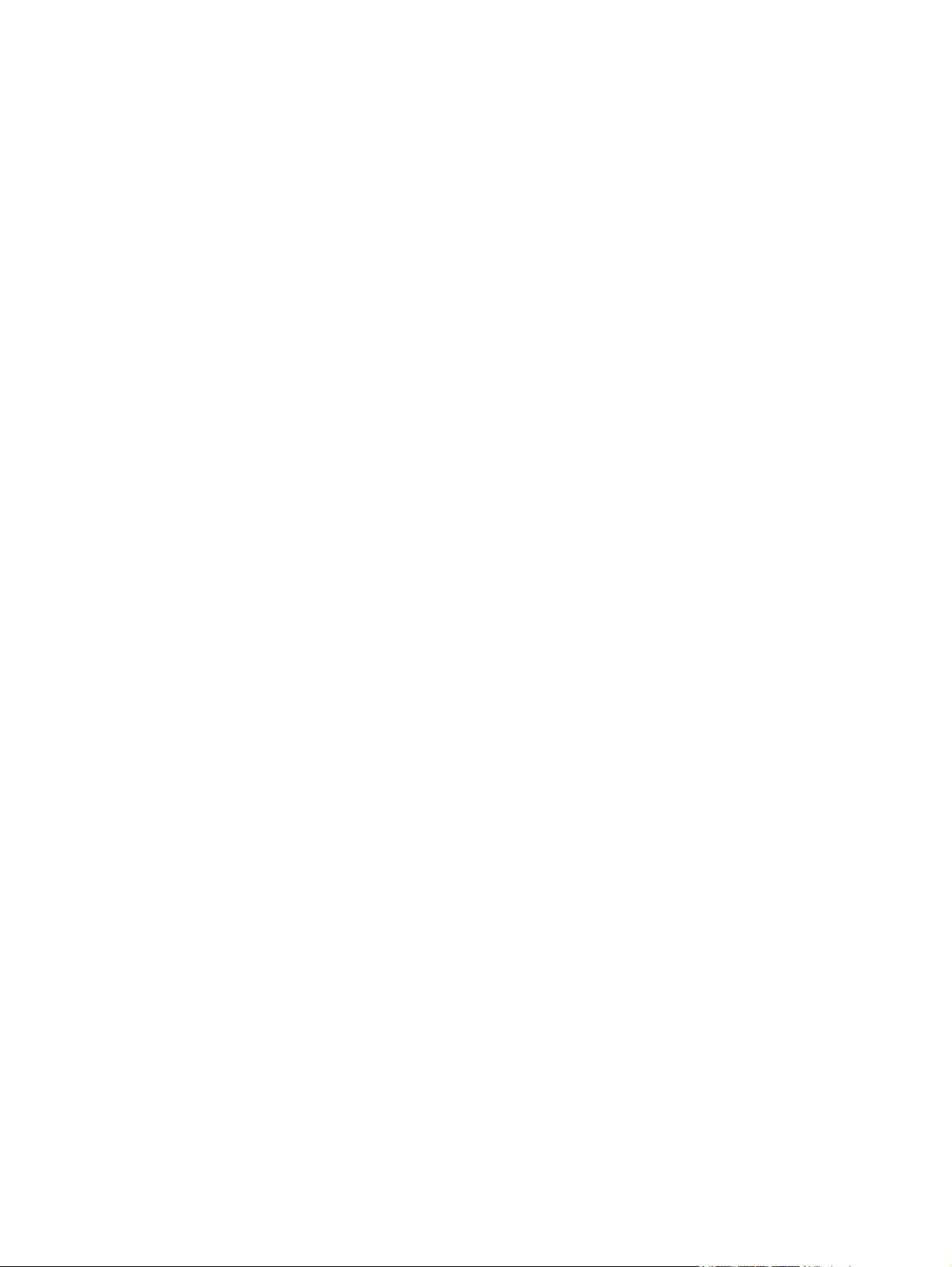
Produktuppdateringar ....................................................................................................................... 204
13 Lösa problem ............................................................................................................................................ 205
Självhjälp .......................................................................................................................................... 206
Checklista för felsökning och problemlösning .................................................................................. 207
Steg 1: Kontrollera att produkten är påslagen ................................................................. 207
Steg 2: Se efter om det visas några felmeddelanden på kontrollpanelen ....................... 207
Steg 3: Testa utskriftsfunktionen ..................................................................................... 207
Steg 4: Testa kopieringsfunktionen ................................................................................. 208
Steg 5: Testa funktionen för att skicka fax ....................................................................... 208
Steg 6: Testa funktionen för att ta emot fax ..................................................................... 208
Steg 7: Försök skicka ett utskriftsjobb från en dator ........................................................ 208
Steg 8: Testa funktionen för direkt USB-utskrift ............................................................... 208
Faktorer som påverkar produktens prestanda ................................................................................. 209
Återställa till standardinställningar .................................................................................................... 209
Tolka meddelanden på kontrollpanelen ........................................................................................... 210
Kontrollpanelens meddelandetyper ................................................................................. 210
Meddelanden på kontrollpanelen ..................................................................................... 210
Papperet matas in på fel sätt eller trasslar sig ................................................................................. 221
Skrivaren matar inte in papper ......................................................................................... 221
Skrivaren matar in flera pappersark ................................................................................. 221
Förhindra papperstrassel ................................................................................................. 222
Rensa trassel ................................................................................................................... 222
Förbättra utskriftskvaliteten .............................................................................................................. 228
Använd alltid rätt inställning för papperstyp i skrivardrivrutinen ....................................... 228
Justera färginställningarna i skrivardrivrutinen ................................................................ 229
Använd papper som uppfyller HP:s specifikationer för papper ........................................ 230
Skriva ut en rengöringssida ............................................................................................. 231
Kalibrera skrivaren för att justera färgerna ...................................................................... 231
Kontrollera tonerkassetterna ............................................................................................ 231
Använd den skrivardrivrutin som bäst passar dina utskriftsbehov ................................... 234
Förbättra utskriftskvaliteten på kopiorna .......................................................................... 235
Skrivaren skriver inte ut eller skriver ut långsamt ............................................................................. 236
Skrivaren skriver inte ut ................................................................................................... 236
Skrivaren skriver ut långsamt .......................................................................................... 237
Lösa problem med direkt USB-utskrift .............................................................................................. 238
Menyn USB-minne öppnas inte när du sätter i USB-enheten ......................................... 238
Filen skrivs inte ut från USB-lagringstillbehöret ............................................................... 238
Den fil du vill skriva ut finns inte med på menyn USB-minne .......................................... 238
Lösa anslutningsproblem ................................................................................................................. 239
Lösa problem med direktanslutning ................................................................................. 239
Lösa nätverksproblem ..................................................................................................... 239
Lösa problem med trådlösa nätverk ................................................................................................. 241
x SVWW
Page 13
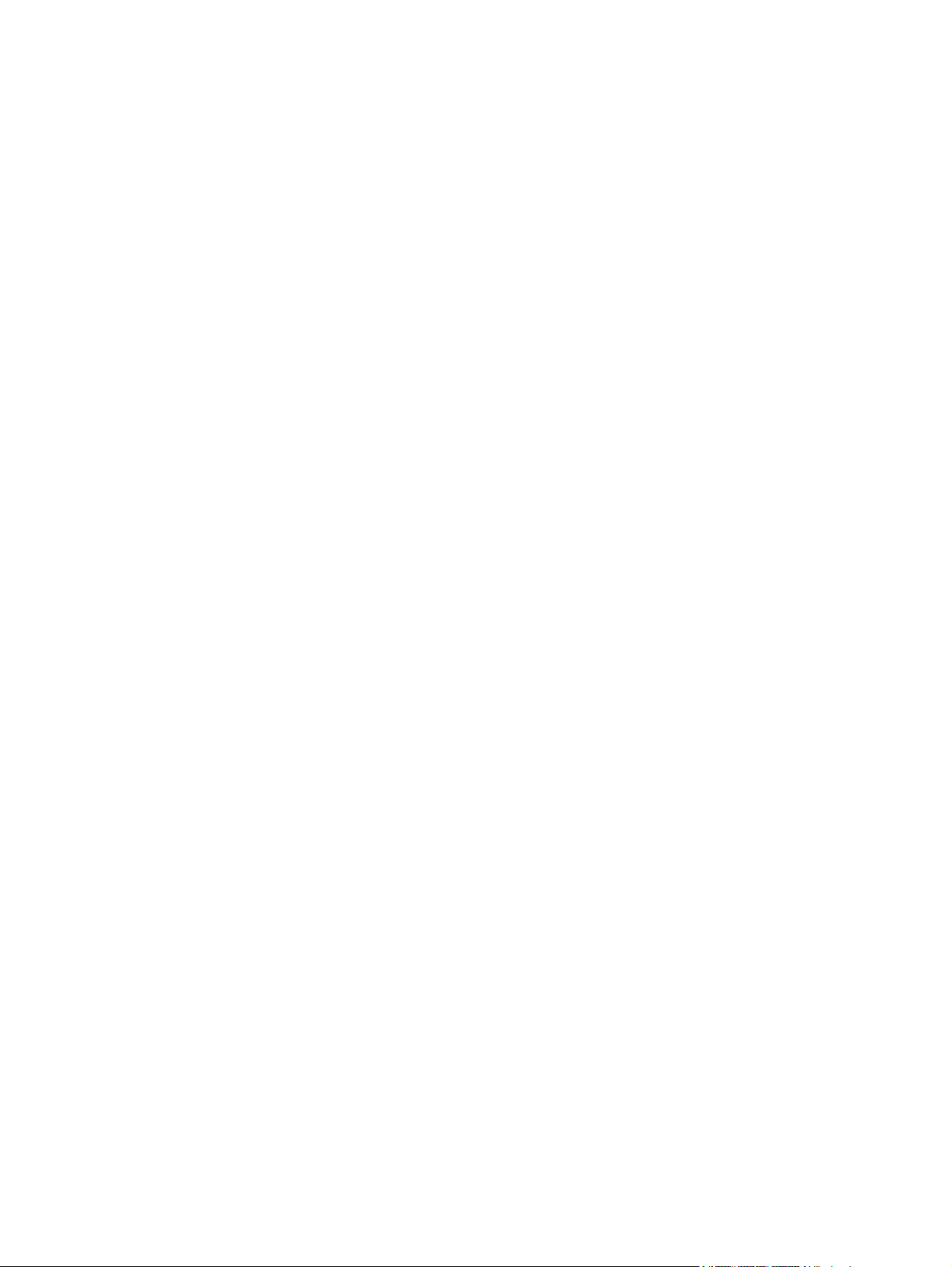
Checklista för trådlös anslutning ...................................................................................... 241
På kontrollpanelen visas meddelandet: Den trådlösa funktionen i den här produkten
har stängts av. ................................................................................................................. 242
Skrivaren skriver inte ut efter att den trådlösa konfigurationen är slutförd ....................... 242
Skrivaren skriver inte ut och datorn har en brandvägg från tredje part installerad .......... 242
Den trådlösa anslutningen fungerar inte efter den trådlösa routern eller skrivaren har
flyttats .............................................................................................................................. 242
Det går inte att ansluta flera datorer till den trådlösa skrivaren ....................................... 243
Den trådlösa skrivaren tappar kommunikationen när den är ansluten till ett VPN ........... 243
Nätverket visas inte i listan över trådlösa nätverk ............................................................ 243
Det trådlösa nätverket fungerar inte ................................................................................ 244
Fel på produktens programvara ....................................................................................................... 245
Lösa vanliga Macintosh-problem ...................................................................................................... 246
Skrivardrivrutinen visas inte i Skrivare och fax ................................................................ 246
Produktnamnet visas inte i skrivarlistrutan i Skrivare och fax .......................................... 246
Skrivardrivrutinen ställer inte automatiskt in den produkt som du har valt i Skrivare
och fax ............................................................................................................................. 246
Ett utskriftsjobb skickades inte till den produkt du valt ..................................................... 246
Om produkten är ansluten med en USB-kabel visas den inte i listan Skrivare och fax
efter att drivrutinen har valts. ........................................................................................... 247
Du använder en allmän skrivardrivrutin tillsammans med en USB-anslutning ................ 247
Bilaga A Förbrukningsmaterial och tillbehör .............................................................................................. 249
Beställ delar, tillbehör och förbrukningsmaterial ............................................................................... 250
Artikelnummer .................................................................................................................................. 251
Tonerkassetter ................................................................................................................. 25 1
Kablar och gränssnitt ....................................................................................................... 251
Bilaga B Service och support ....................................................................................................................... 253
Hewlett-Packards avtal för begränsad garanti ................................................................................. 254
HPs Premium Protection-garanti: Begränsad garanti för LaserJet-tonerkassetter .......................... 256
Data lagrade på tonerkassetten ....................................................................................................... 257
Licensavtal för slutanvändare ........................................................................................................... 258
OpenSSL .......................................................................................................................................... 260
Kundsupport ..................................................................................................................................... 261
Packa om produkten ........................................................................................................................ 262
Bilaga C Produktspecifikationer ................................................................................................................... 263
Fysiska specifikationer ..................................................................................................................... 264
Effektförbrukning, elektriska specifikationer och akustisk emission ................................................. 264
Miljöspecifikationer ........................................................................................................................... 265
SVWW xi
Page 14
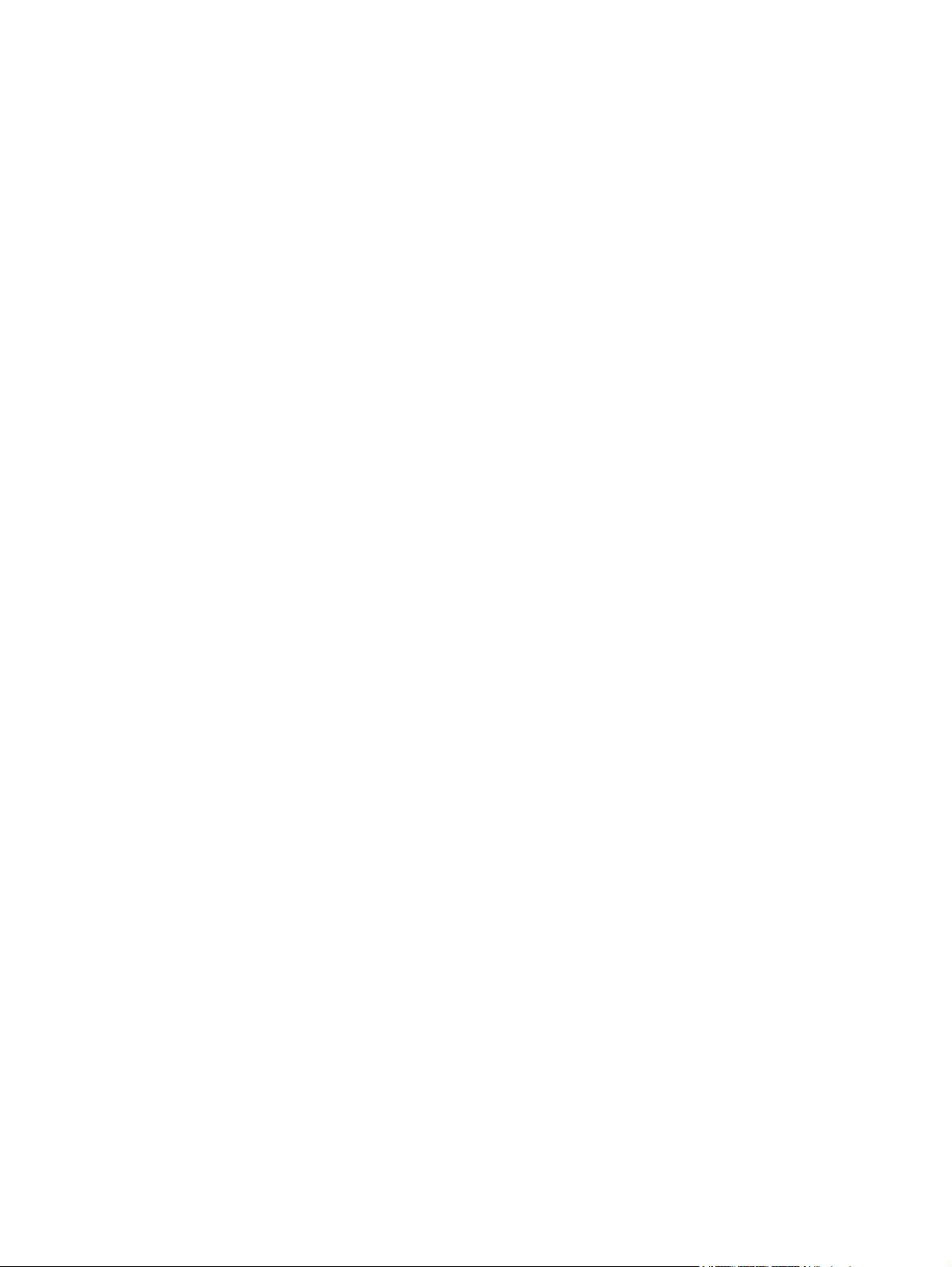
Bilaga D Föreskrifter ...................................................................................................................................... 267
FCC-bestämmelser .......................................................................................................................... 268
Föregångare när det gäller miljövänliga produkter ........................................................................... 268
Skydda miljön .................................................................................................................. 268
Ozon ................................................................................................................................ 268
Strömförbrukning ............................................................................................................. 268
Pappersanvändning ......................................................................................................... 269
Plast ................................................................................................................................. 269
HP LaserJet-förbrukningsartiklar ..................................................................................... 269
Instruktioner för retur och återvinning .............................................................................. 269
Papper ............................................................................................................................. 270
Materialrestriktioner ......................................................................................................... 270
Kassering av förbrukad utrustning för användare i privata hushåll i EU. ......................... 271
Kemiska ämnen ............................................................................................................... 271
Material Safety Data Sheet (MSDS) ................................................................................ 271
Mer information ................................................................................................................ 271
Överensstämmelseförklaring ............................................................................................................ 272
Överensstämmelseförklaring (trådlösa modeller) ............................................................................. 274
Säkerhetsinformation ....................................................................................................................... 276
Lasersäkerhet .................................................................................................................. 276
Kanadensiska DOC-regler ............................................................................................... 276
VCCI-deklaration (Japan) ................................................................................................ 276
Instruktioner för nätsladd ................................................................................................. 276
Nätsladdar (Japan) .......................................................................................................... 276
EMI-deklaration (Korea) ................................................................................................... 277
Laserdeklaration för Finland ............................................................................................ 277
GS-redogörelse (Germany) ............................................................................................. 277
Ämnestabell (Kina) .......................................................................................................... 278
Bestämmelser om begränsningar för farliga ämnen (Turkiet) ......................................... 278
Ytterligare information om telecom-produkter (faxar) ....................................................................... 279
EU-bestämmelser för användning av telekomprodukter .................................................. 279
New Zealand Telecom Statements .................................................................................. 279
Additional FCC statement for telecom products (US) ...................................................... 279
Telephone Consumer Protection Act (US) ...................................................................... 280
Industry Canada CS-03 requirements ............................................................................. 280
Ytterligare bestämmelser för trådlösa produkter .............................................................................. 282
FCC-överensstämmelse för USA .................................................................................... 282
Bestämmelser för Australien ............................................................................................ 282
ANATEL-bestämmelsen för Brasilien .............................................................................. 282
Bestämmelser för Kanada ............................................................................................... 282
EU-bestämmelser ............................................................................................................ 282
Bestämmelser för Frankrike ............................................................................................. 283
Bestämmelser för Ryssland ............................................................................................. 283
Bestämmelser för Korea .................................................................................................. 283
xii SVWW
Page 15
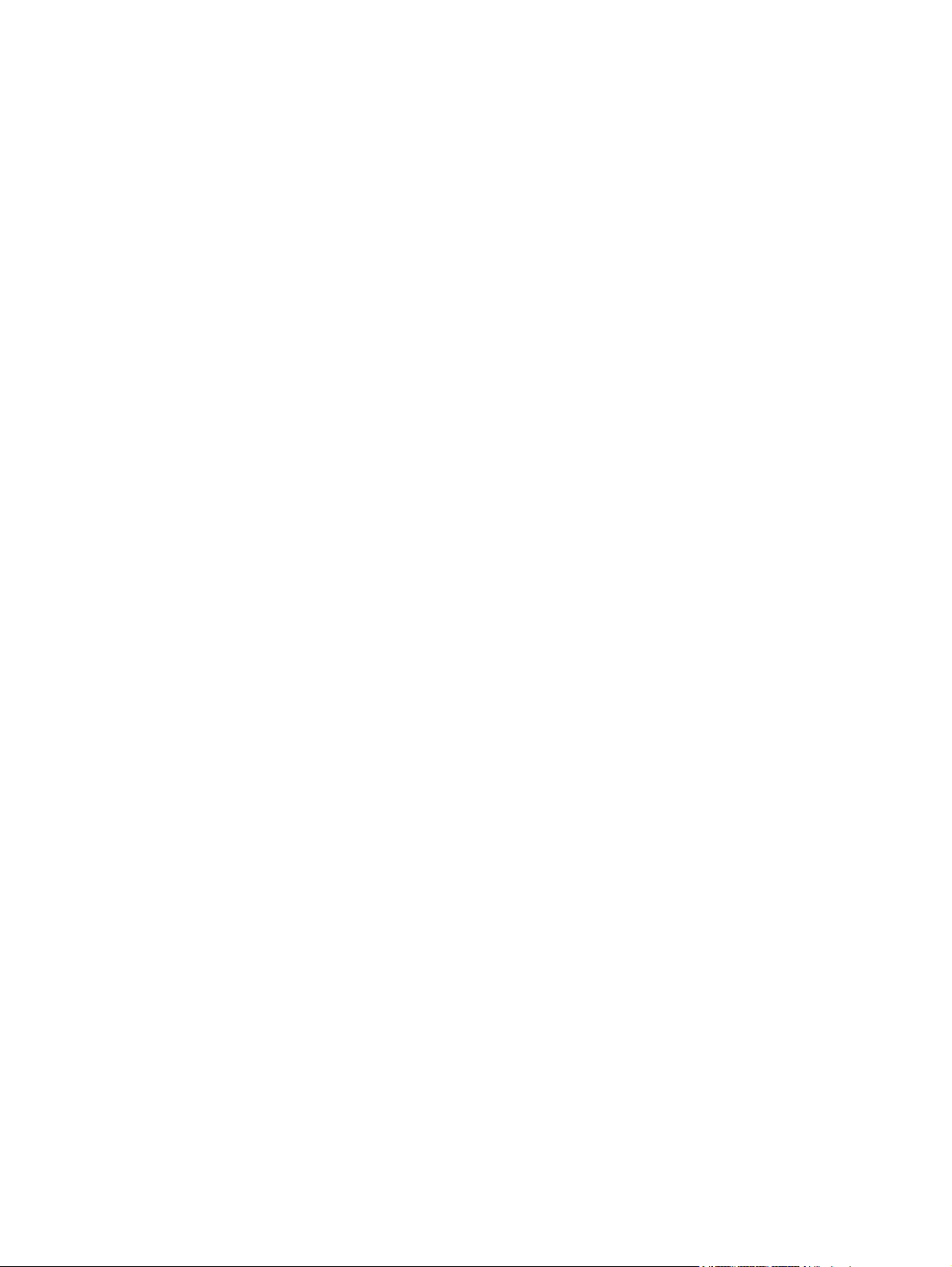
Bestämmelser för Taiwan ................................................................................................ 283
Index ................................................................................................................................................................. 285
SVWW xiii
Page 16
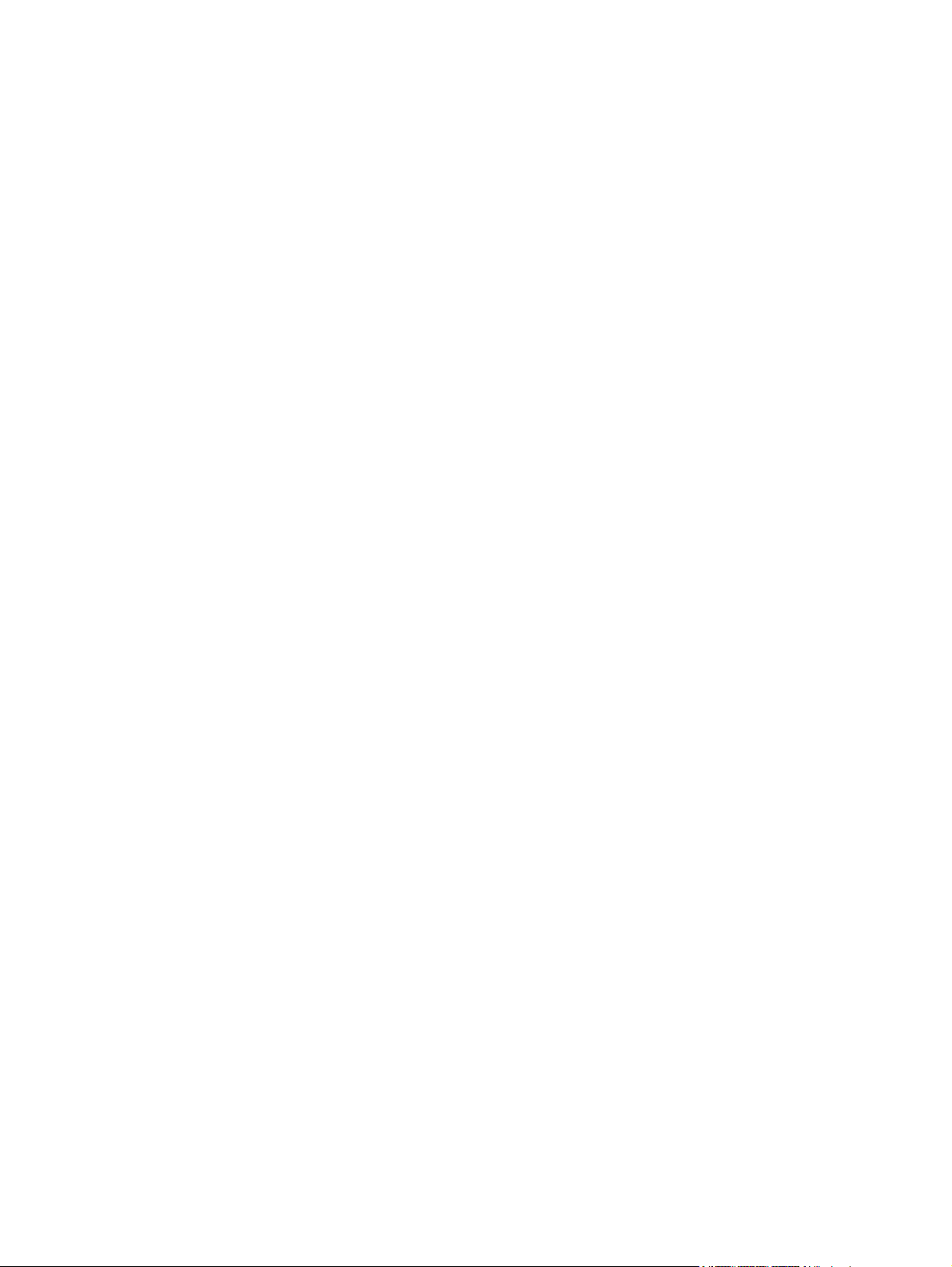
xiv SVWW
Page 17
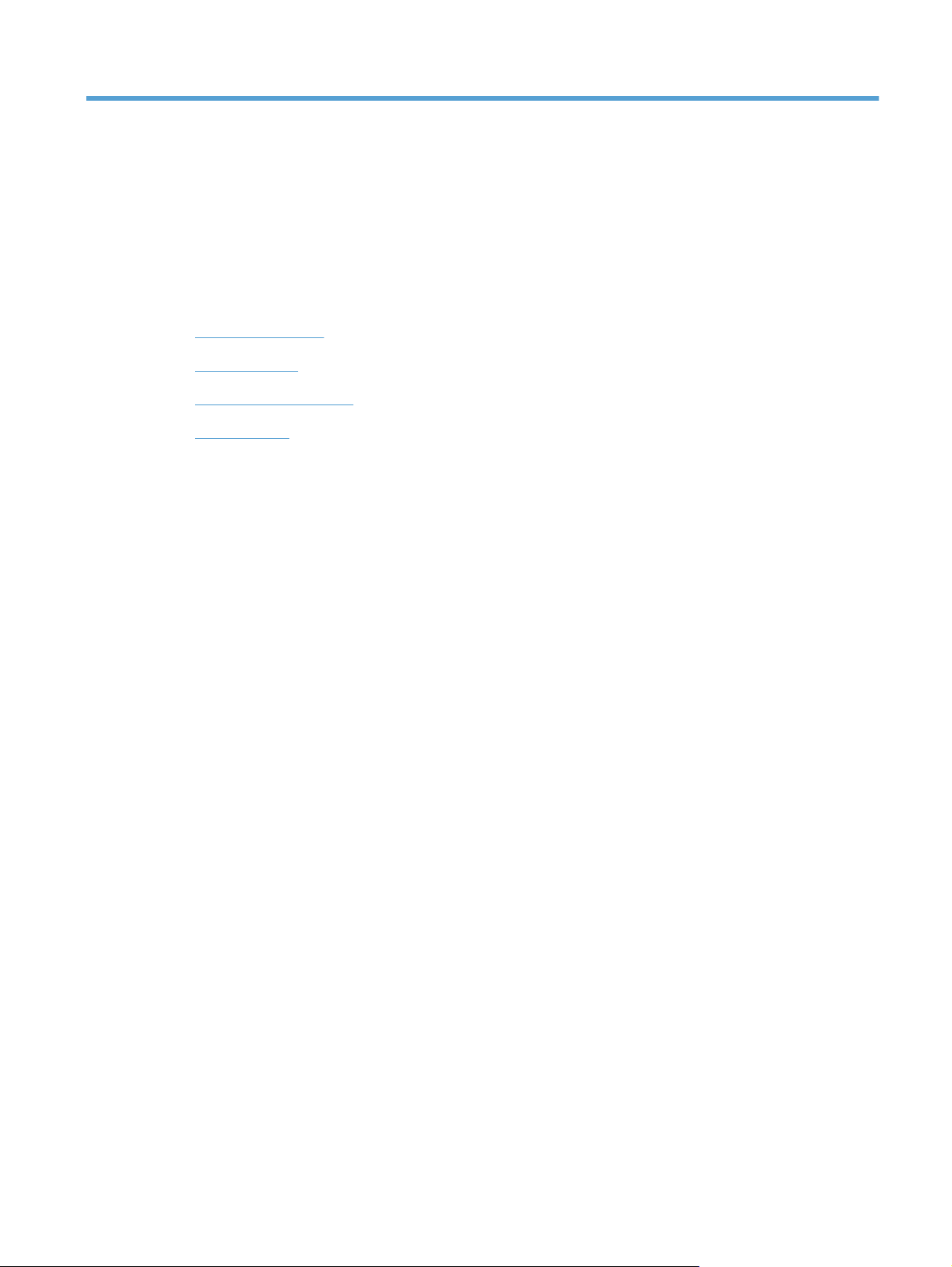
1 Produktfakta
● Produktjämförelse
Miljöfunktioner
●
Hjälpmedelsfunktioner
●
Produktbilder
●
SVWW 1
Page 18
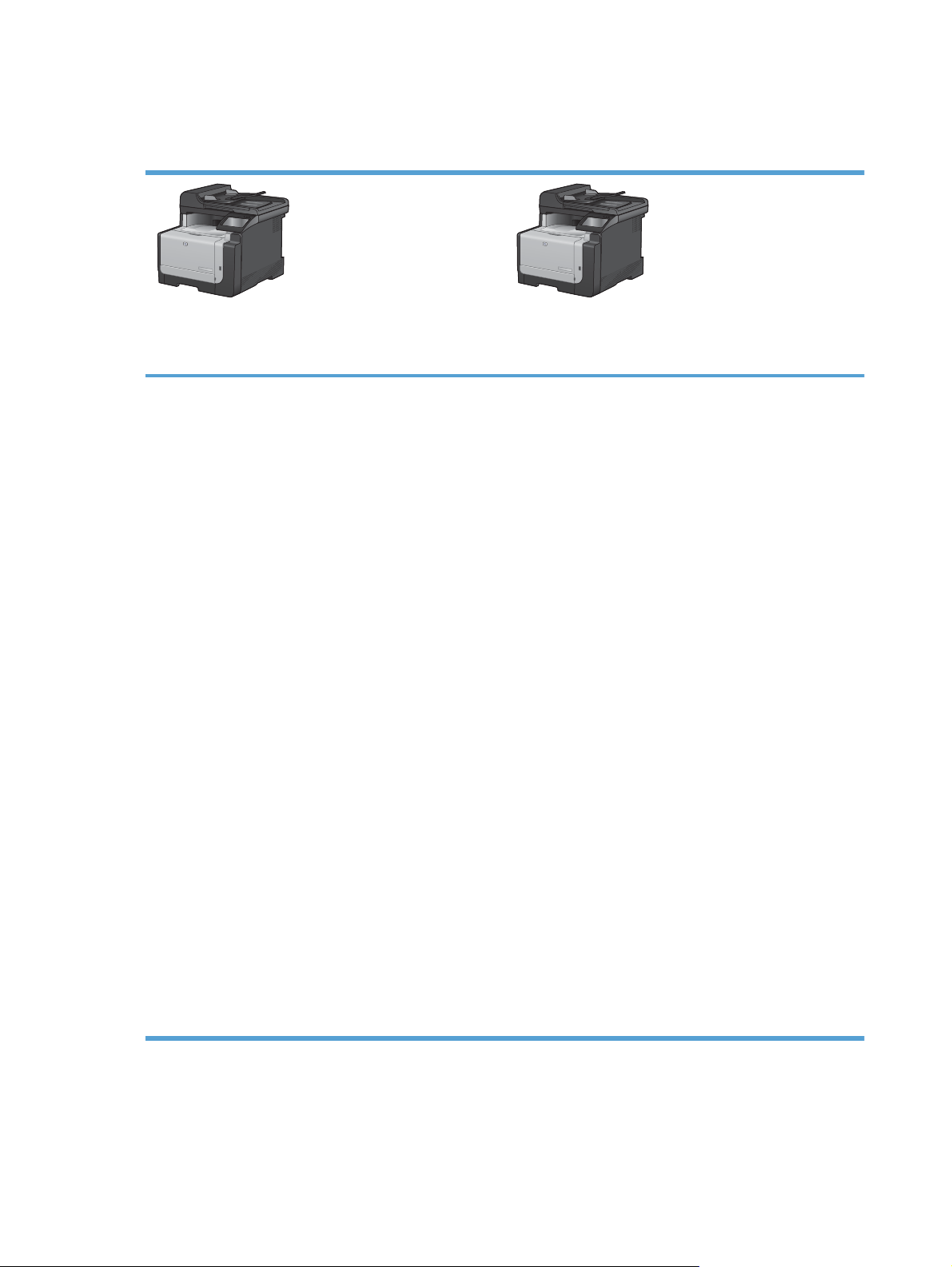
Produktjämförelse
Produkten finns med följande konfigurationer.
HP LaserJet CM1415fnMFP
CE861A
● Skriver ut upp till 12 sidor per minut (spm) i svartvitt och
8 spm i färg.
● Hanterar PCL 6- och PCL 5-skrivardrivrutiner och HP
Postscript nivå 3-emulering.
● Fack 1 kan innehålla högst 150 pappersark eller högst
10 kuvert.
● Utmatningsfacket rymmer 125 ark.
● Färgpekskärm
Dubbelsidig utskrift
●
● Höghastighets-USB 2.0-port
● 10/100 Base-T-nätverksport
USB-port för direktutskrift av dokument, granskning och
●
utskrift av fotografier samt skanning till USBlagringsenhet
V.34-fax
●
Två RJ-11 fax/telefonlinjeport
●
HP LaserJet CM1415fnwMFP
CE862A
HP LaserJet CM1415fn MFP, samt:
● Inbyggd funktion för trådlöst nätverk (802.11b/g/n)
● 128 MB (RAM)
● Dokumentmatare för 35 ark med stöd för upp till 356
mm långa och 102 till 215 mm breda ark.
● Flatbäddsskannern hanterar upp till 297 mm långa och
upp till 215 mm breda ark.
● Kopierar upp till 12 sidor per minut i svart och upp till 8
sidor per minut i färg
Kopior med en upplösning på 300 punkter per tum (dpi)
●
Skannar i färg eller svart med en upplösning på upp till
●
1 200 dpi
2 Kapitel 1 Produktfakta SVWW
Page 19
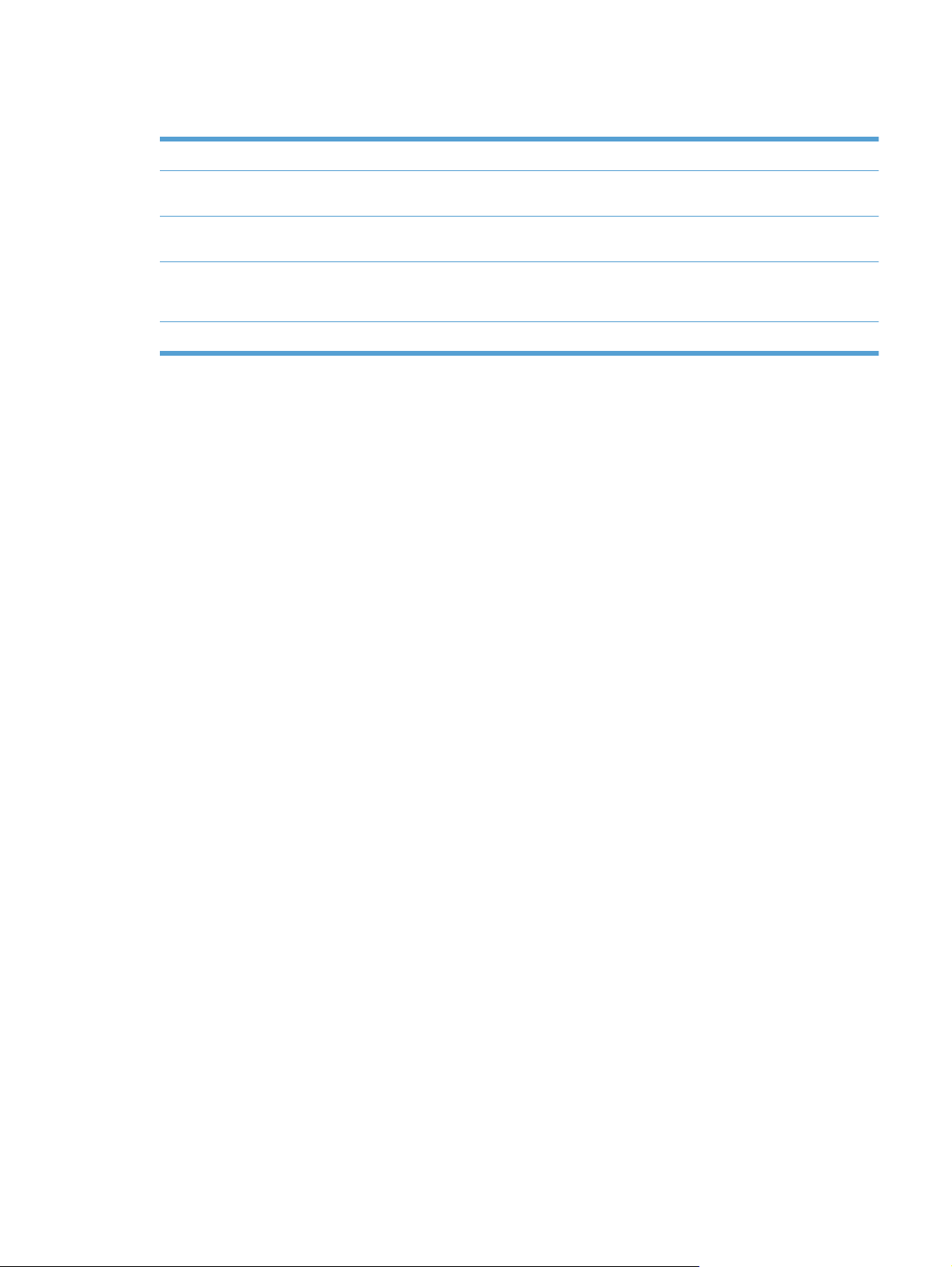
Miljöfunktioner
Manuell dubbelsidig utskrift Spara papper genom att använda alternativet för manuell dubbelsidig utskrift.
Skriva ut flera sidor per ark Spara papper genom att skriva ut två eller fler sidor av ett dokument sida vid sida på ett
Kopiering av flera sidor per
ark
Återvinning Minska avfall genom att använda returpapper.
Energibesparingar Spara energi genom att använda produktens energisparläge.
pappersark. Du kommer åt den här funktionen via skrivardrivrutinen.
Spara papper genom att kopiera två eller fyra sidor i ett originaldokument sida vid sida på ett
ark.
Återvinn tonerkassetter med hjälp av HP-returprocess.
SVWW Miljöfunktioner 3
Page 20
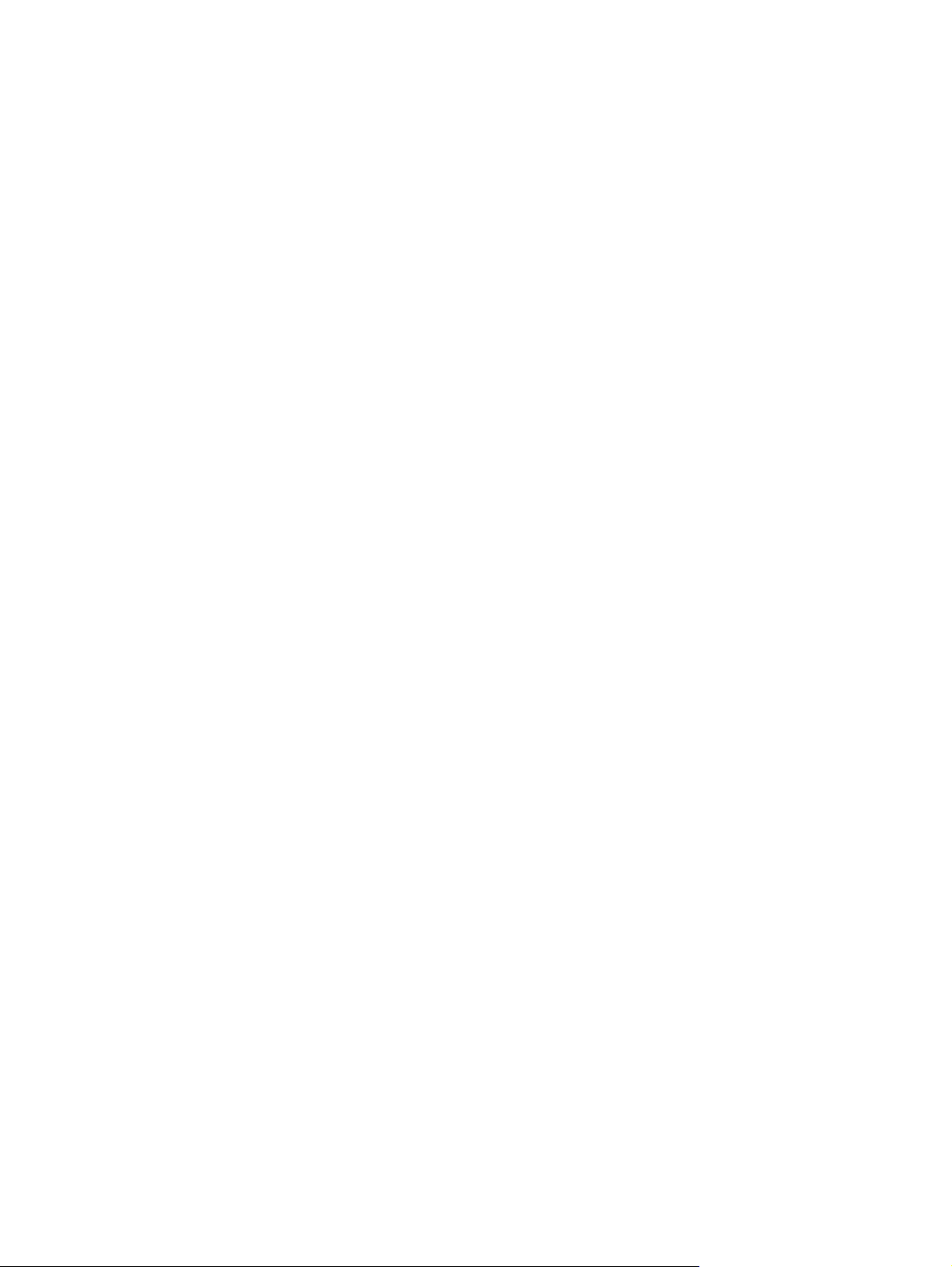
Hjälpmedelsfunktioner
Skrivaren har flera funktioner som är användbart för dem som behöver hjälpmedelsfunktioner.
Online-användarhandbok som kan läsas på skärmen.
●
● Tonerkassetter kan installeras och tas ur med en hand.
● Du kan öppna alla dörrar och luckor med en hand.
4 Kapitel 1 Produktfakta SVWW
Page 21
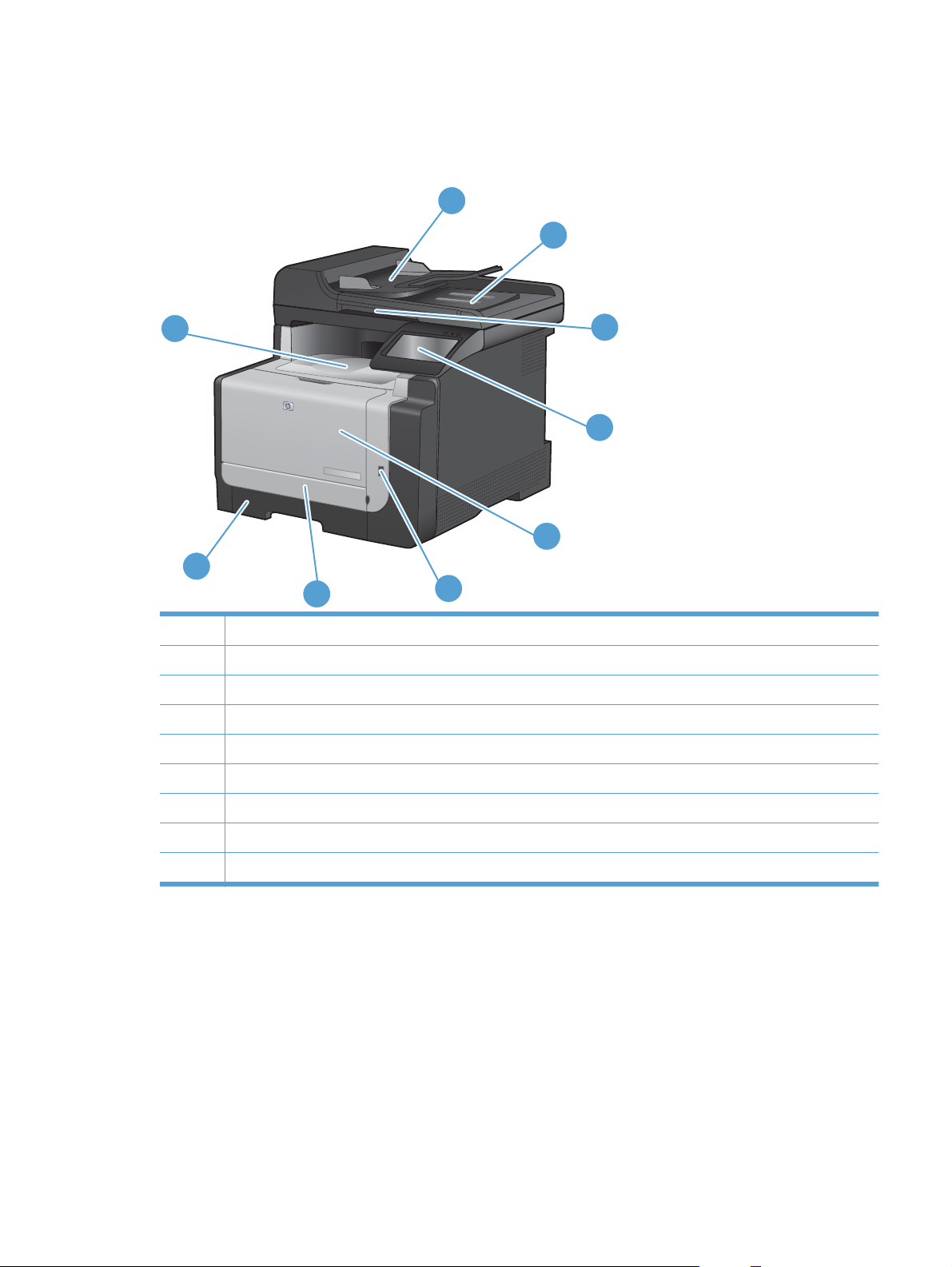
Produktbilder
Framsida
1
2
9
8
7
1 Inmatningsfack till dokumentmatare
2 Dokumentmatarens utmatningsfack
3 Skannerlock
4 Kontrollpanel med färgpekskärm
5 Främre lucka (ger tillgång till tonerkassetterna)
6 Port för USB-lagringsenhet
6
3
4
5
7 Främre lucka för åtkomst till papperstrassel
8 Inmatningsfack 1
9 Utmatningsfack
SVWW Produktbilder 5
Page 22
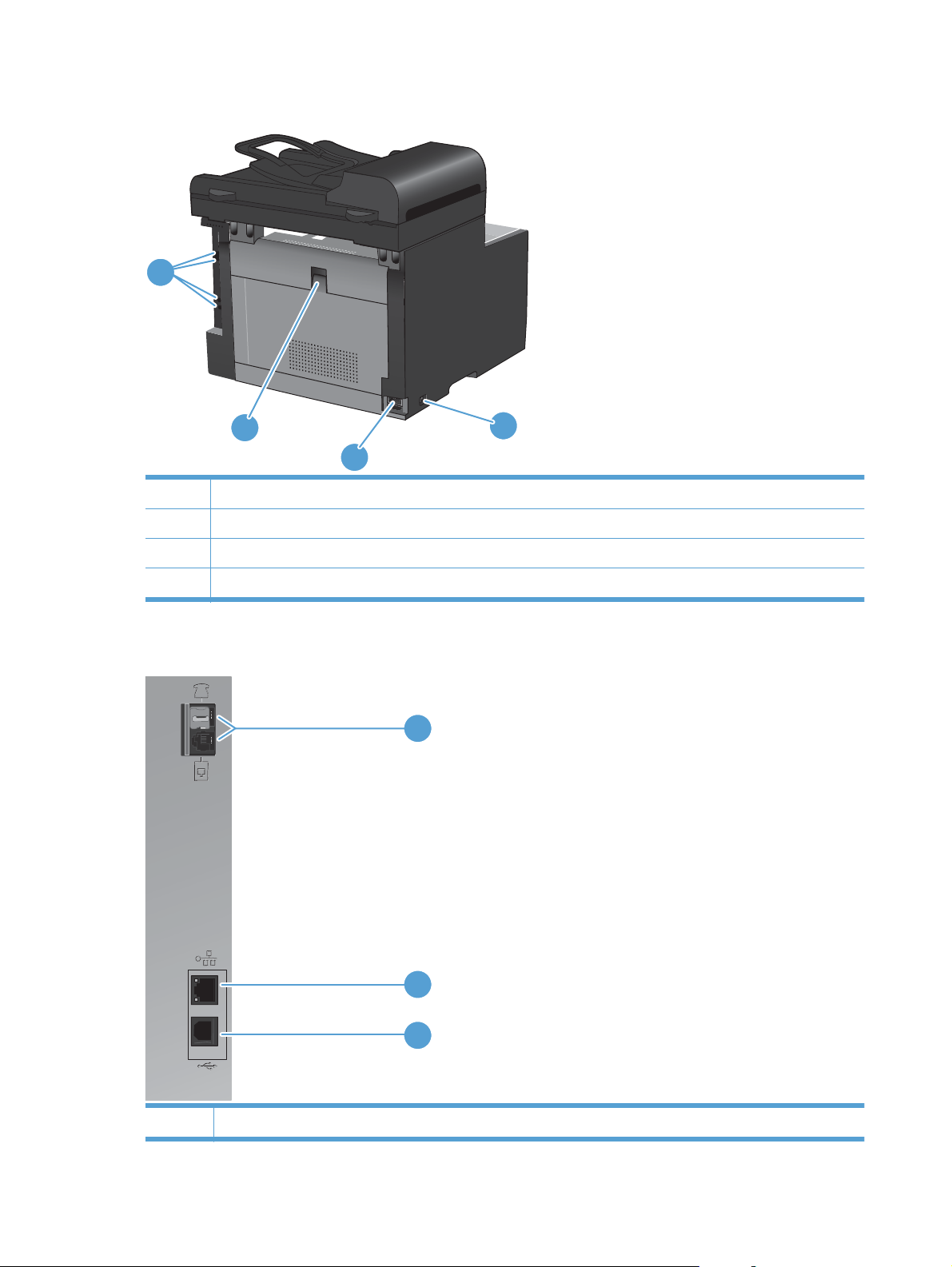
Baksida
1
4
1 Gränssnittsportar
2 Strömbrytare
3 Strömanslutning
4 Bakre lucka för åtkomst till papperstrassel
Gränssnittsportar
2
3
1
2
3
1 Faxportar
6 Kapitel 1 Produktfakta SVWW
Page 23

2 Nätverksport
3 Hi-Speed USB 2.0-port
Placering av serie- och modellnummer
Serienumret och produktens modellnummeretikett sitter på produktens baksida.
Kontrollpanelens layout
10
9
8
1 Pekskärm
1 2 3 4
5
6
7
SVWW Produktbilder 7
Page 24
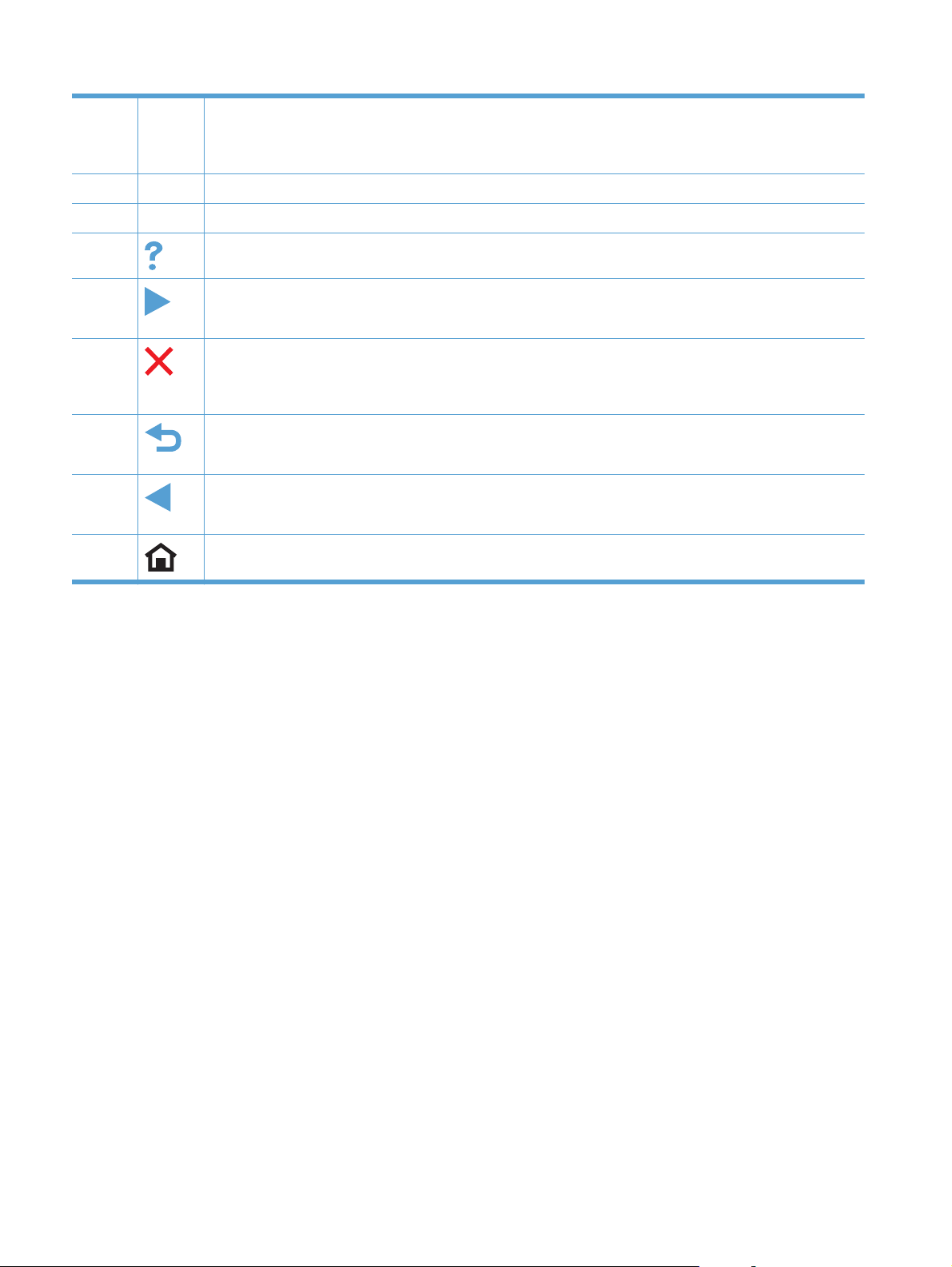
2 Lampa för trådlöst: Visar att det trådlösa nätverket är aktiverat. Lampan blinkar när anslutningen till det trådlösa
3 Lampan Redo: Visar att produkten är redo för användning.
4 Lampan Åtgärda: Visar att det har uppstått ett problem med produkten.
nätverket upprättas. När anslutningen är klar lyser lampan med ett fast sken.
OBS! Endast trådlösa modeller.
5
6
7
8
9
10
Knappen och lampan Hjälp: Med den här knappen öppnar du kontrollpanelens hjälpsystem.
Höger pilknapp och lampa: Med den här knappen flyttar du markören åt höger eller visningsbilden till nästa skärm.
OBS! Knappen tänds endast om funktionen kan användas på den aktuella skärmen.
Knappen och lampan Avbryt: Med den här knappen kan du återställa inställningar, avbryta pågående jobb eller
lämna en skärm.
OBS! Knappen tänds endast om funktionen kan användas på den aktuella skärmen.
Knappen och lampan Tillbaka: Med den här knappen återgår du till föregående skärm.
OBS! Knappen tänds endast om funktionen kan användas på den aktuella skärmen.
Vänster pilknapp och lampa: Med den här knappen flyttar du markören åt vänster.
OBS! Knappen tänds endast om funktionen kan användas på den aktuella skärmen.
Knappen och lampan Hem: Med den här knappen återgår du till startskärmen.
8 Kapitel 1 Produktfakta SVWW
Page 25
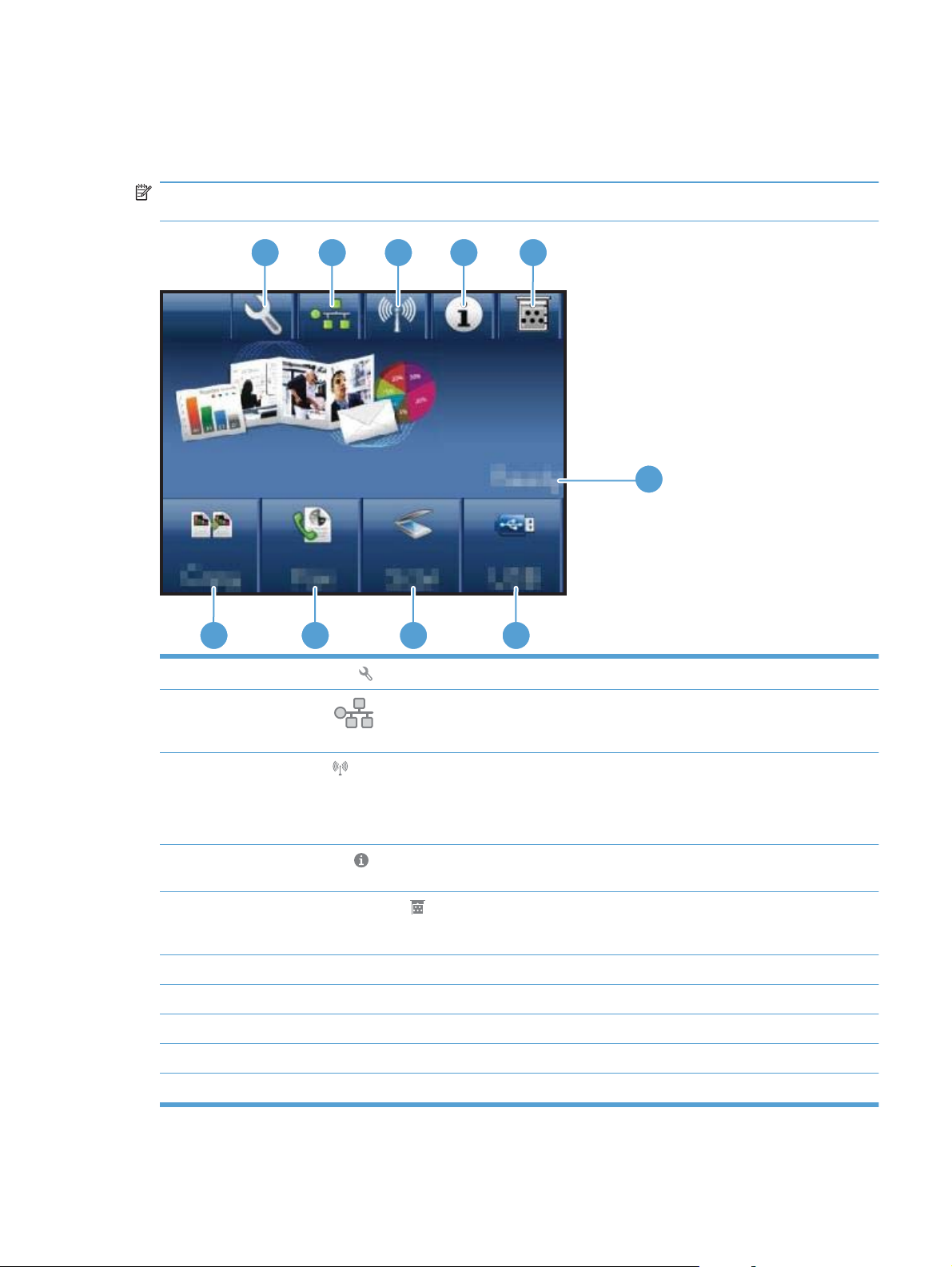
Knappar på startskärmen
Från startskärmen har du åtkomst till produktens funktioner. Där visas också produktens aktuella
status.
OBS! Funktionerna på startskärmen varierar beroende på produktkonfigurationen. Layouten kan se
lite olika ut beroende på språk.
1
2 3 4
10 9 8
1
2
Knappen Inställningar
Knappen Nätverk
nätverksinställningar kan du skriva ut sidan Nätverksöversikt.
5
6
7
: Ger åtkomst till huvudmenyerna.
: Ger åtkomst till nätverksinställningar och nätverksinformation. Från skärmen med
3
4
5
6 Produktstatus
7 Knappen USB: Med den här knappen når du alternativen för USB-lagringsenheten.
8 Knappen Skanna: Med den här knappen startar du skanningsfunktionen.
9 Knappen Fax: Med den här knappen startar du faxfunktionen
10 Knappen Kopiera: Med den här knappen startar du kopieringsfunktionen
Knappen Trådlös
OBS! Endast trådlösa modeller.
OBS! När du är ansluten till ett trådlöst nätverk ändras den här symbolen till pinnar som anger signalstyrka.
Knappen Information
kan du skriva ut sidan Konfigurationsrapport.
Knappen Förbrukningsmaterial
förbrukningsmaterialet. Från översiktsskärmen för förbrukningsmaterial kan du skriva ut sidan Status för
förbrukningsmaterial.
: Ger åtkomst till Trådlöst-menyn och statusinformation om trådlösa anslutningar.
: Med den här knappen visar du produktstatusinformation. Från statusöversiktsskärmen
: Med den här knappen kan du hämta information om status för
SVWW Produktbilder 9
Page 26
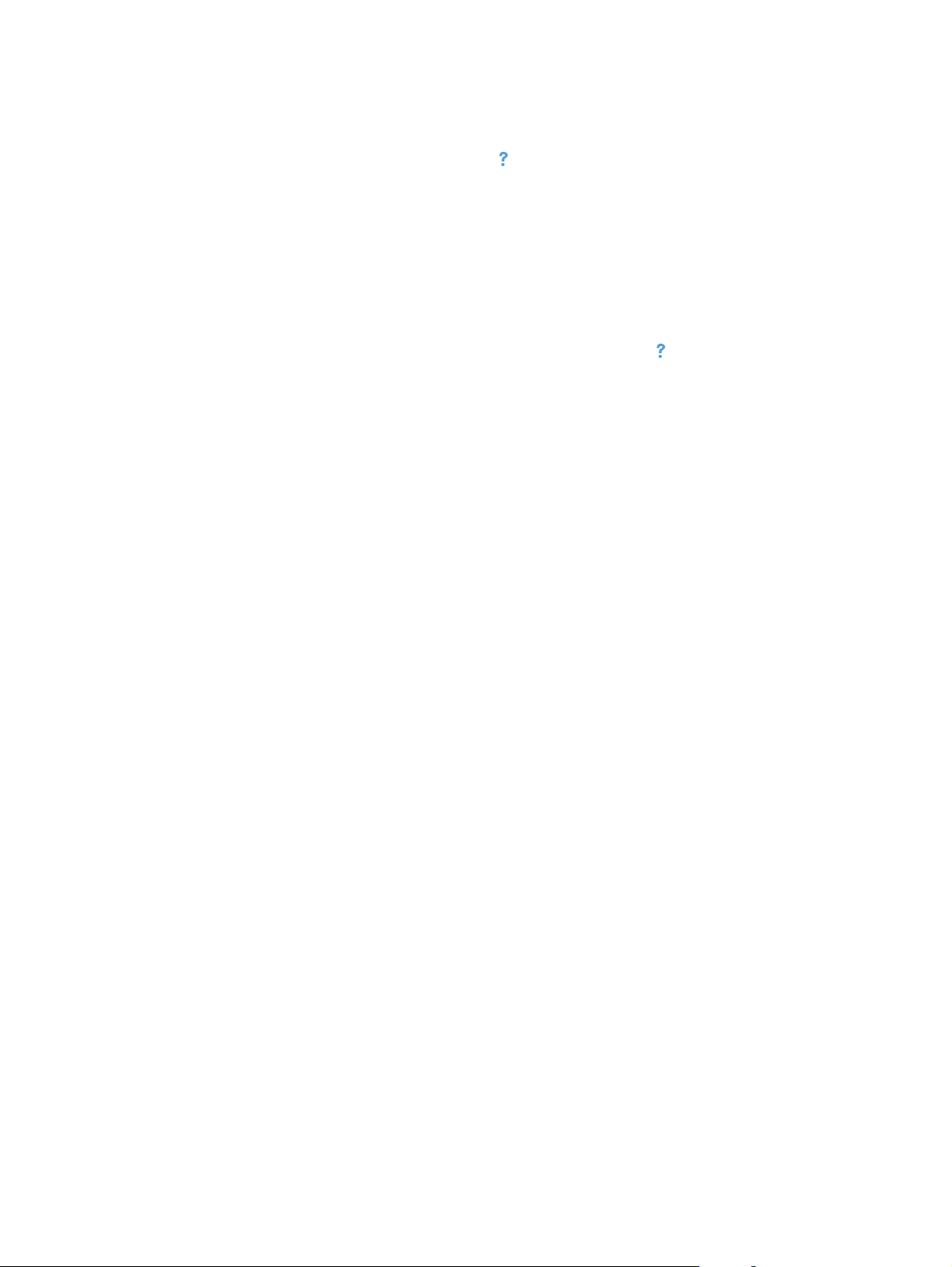
Kontrollpanelens hjälpsystem
Produkten har ett inbyggt hjälpsystem som förklarar hur de olika skärmarna används. Du öppnar
hjälpsystemet genom att trycka på knappen Hjälp
På en del skärmar öppnas en global meny när du trycker på knappen Hjälp. Du kan använda menyn
för att söka efter ämnen. Du kan bläddra igenom menystrukturen genom att trycka på knapparna på
menyn.
Vissa hjälpskärmar har animationer som vägleder dig genom åtgärder, t.ex. rensa papperstrassel.
För skärmar som innehåller inställningar för enskilda utskrifter, öppnas ett avsnitt som förklarar de
olika alternativen på skärmen.
i skärmens övre högra hörn.
Om ett fel- eller varningsmeddelande visas trycker du på knappen Hjälp
av problemet. Meddelandet innehåller också instruktioner för hur du löser problemet.
för att visa en beskrivning
10 Kapitel 1 Produktfakta SVWW
Page 27
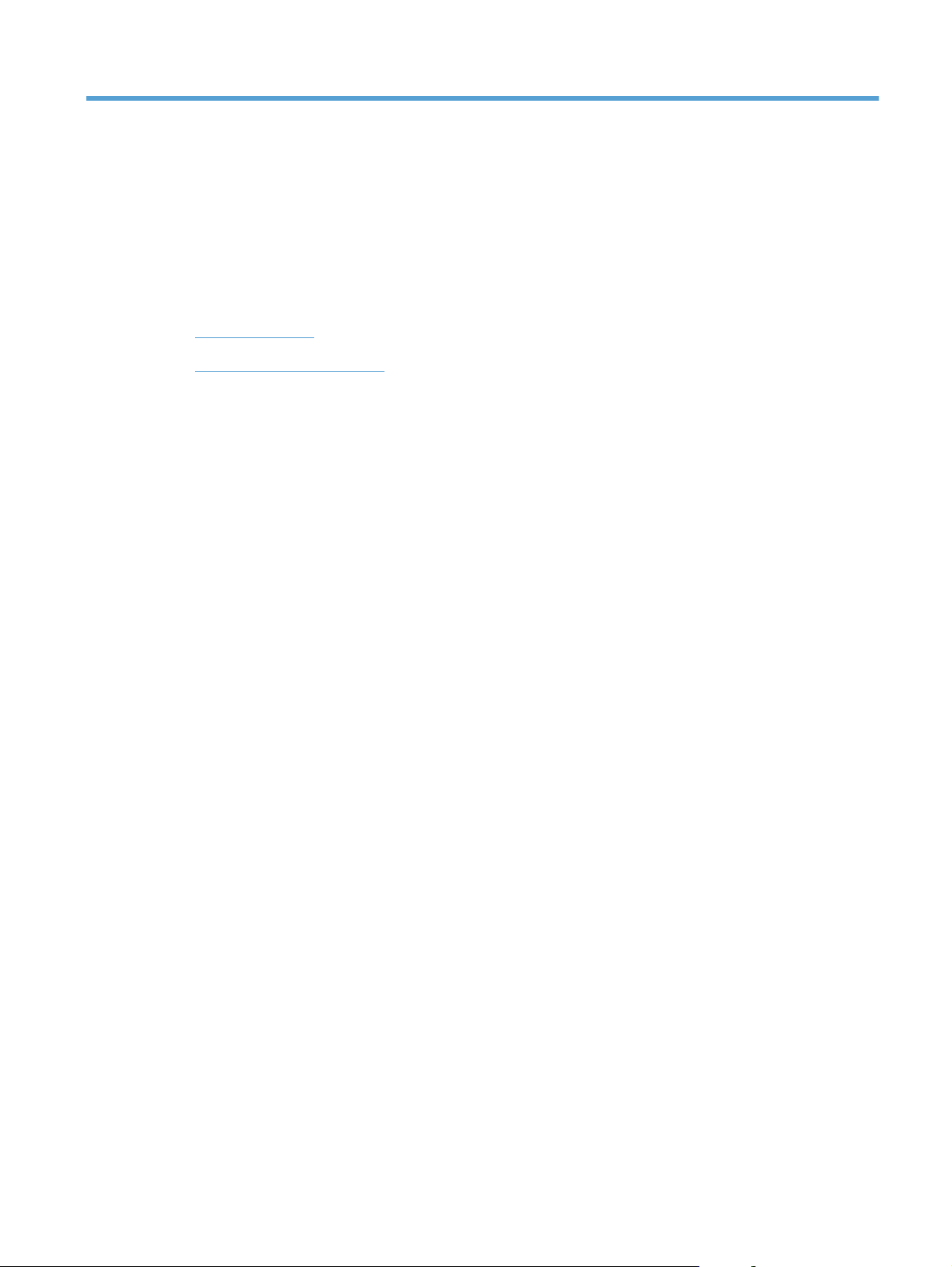
2 Kontrollpanelens menyer
● Inställningsmeny
Funktionsspecifika menyer
●
SVWW 11
Page 28
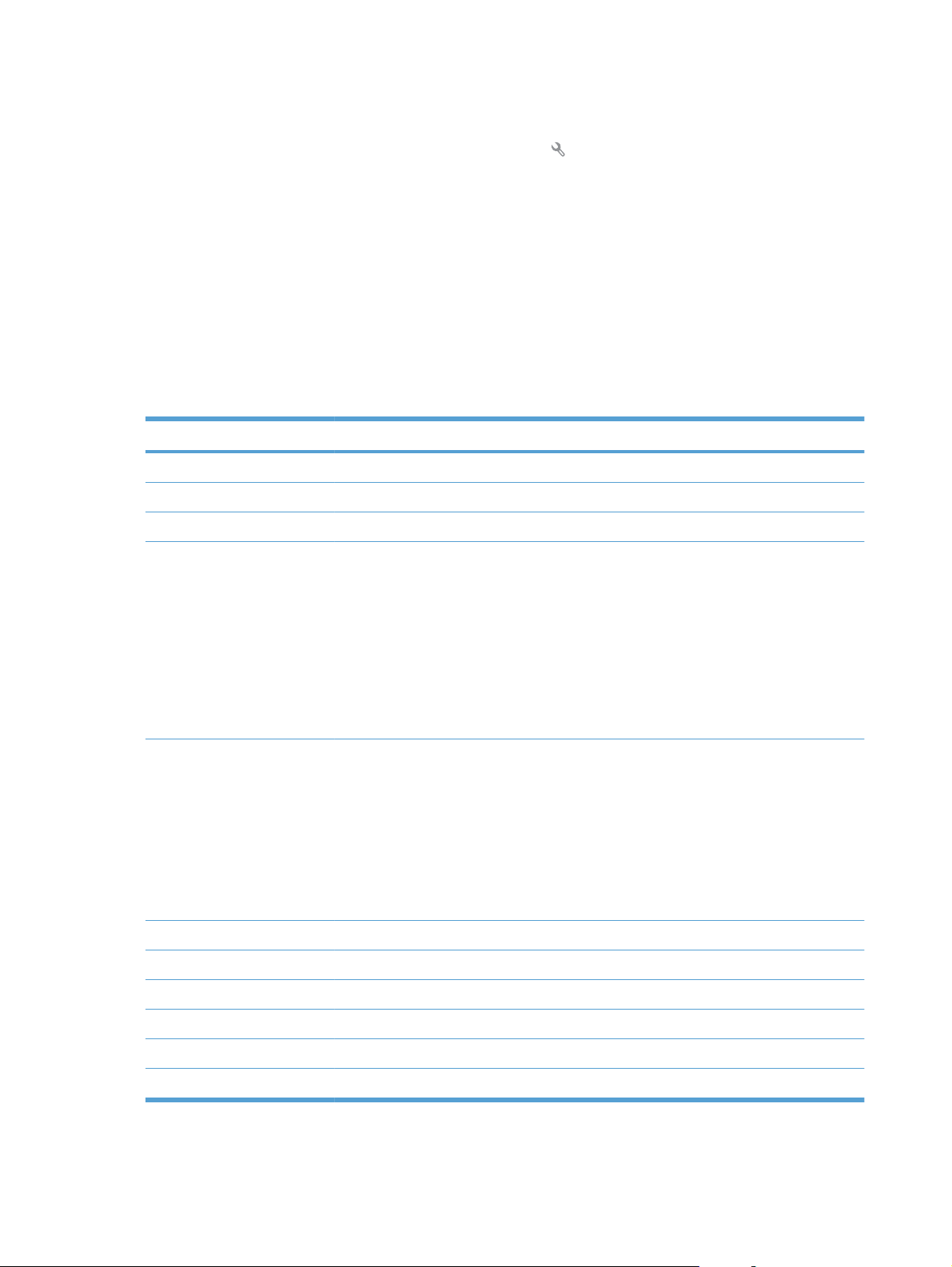
Inställningsmeny
Öppna menyn genom att trycka på knappen Inställningar . Följande undermenyer är tillgängliga:
Rapporter
●
● Snabbformulär
● Faxinställningar
● Systeminställn.
Service
●
Nätverksinst.
●
Menyn Rapporter
Menyalternativ Beskrivning
Demosida Skriver ut en sida som visar utskriftskvaliteten
Menystruktur Skriver ut en layoutkarta över kontrollpanelen.
Konfigurationsrapport Skriver ut en lista över produktinställningarna
Status för förbrukningsmaterial Skriver ut status för tonerkassetten. Innehåller följande information:
● Beräknad återstående mängd toner
● Ungefärligt antal återstående sidor
Artikelnummer för HP-tonerkassetter
●
● Antal utskrivna sidor
● Information om beställning av nya HP-tonerkassetter och återvinning av använda HP-
tonerkassetter
Nätverksöversikt Visar status för
● konfiguration av maskinvara för nätverk
● aktiverade funktioner
● information om TCP/IP och SNMP
● nätverksstatistik
Trådlös nätverkskonfiguration (endast trådlösa modeller)
●
Användningssida Visar antalet sidor som har skrivits ut, faxats, kopierats och skannats med produkten
PCL-teckensnittslista Skriver ut en lista med alla installerade PCL 5-teckensnitt
PS-teckensnittslista Skriver ut en lista med alla installerade PS-teckensnitt
PCL6-teckensnitt Skriver ut en lista med alla installerade PCL 6-teckensnitt
Färganvändn.logg Skriver ut information om förbrukningen av färgtoner
Service-sida Skriver ut servicesidan
12 Kapitel 2 Kontrollpanelens menyer SVWW
Page 29
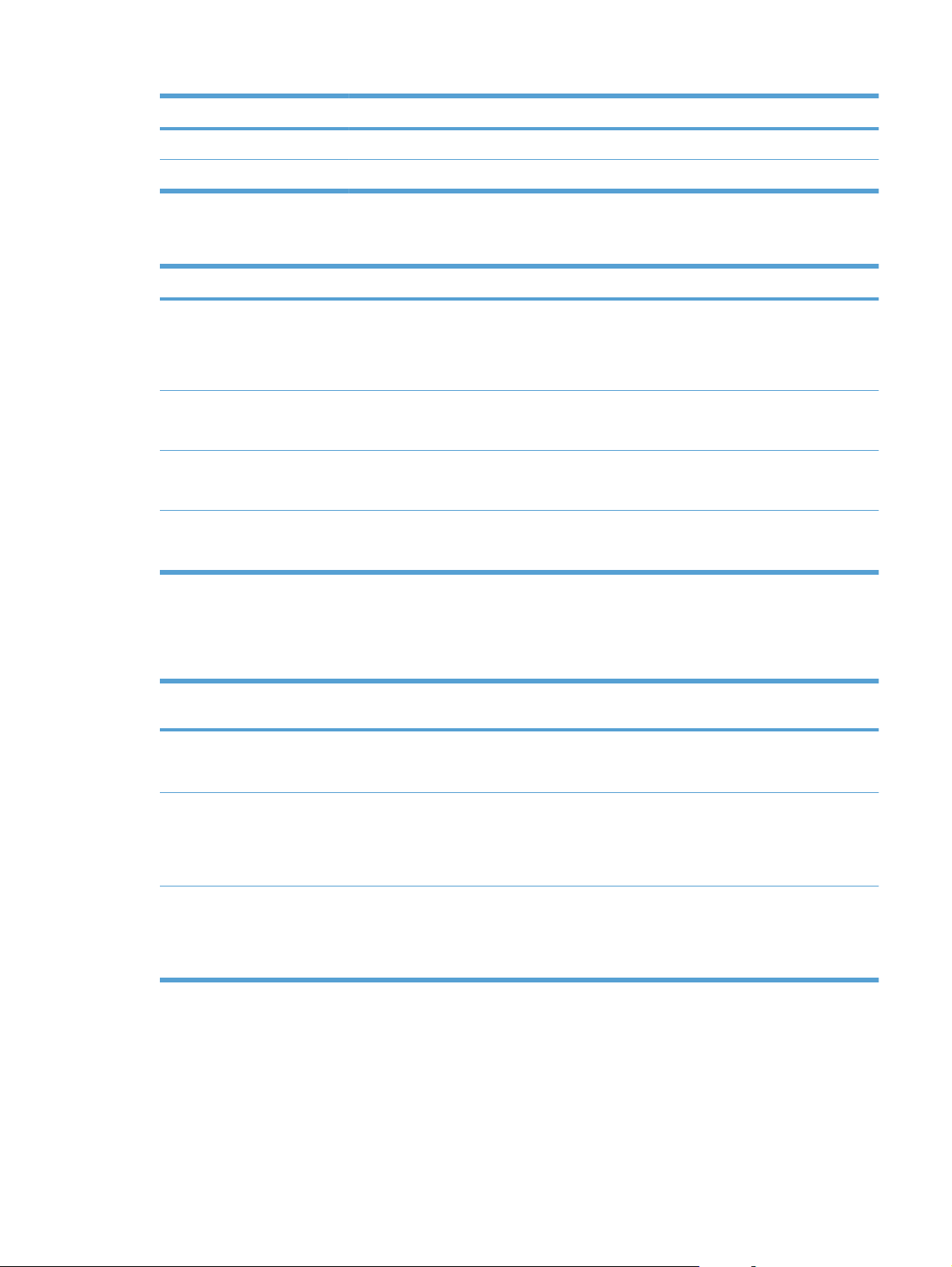
Menyalternativ Beskrivning
Diagnossida Skriver ut diagnosinformation om kalibrering och färgkvalitet
Utskriftskvalitetssida Skriver ut en sida som du kan använda för att åtgärda problem med utskriftskvalitet
Menyn Snabbformulär
Menyalternativ Undermenyalternativ Beskrivning
Anteckningspapper Tunn linje
Diagrampapper 1/8 tum
Checklista 1-kolumn
Notpapper Stående
Menyn Faxinställningar
I följande tabell anger en asterisk (*) vid objektet att detta är standardinställningen från fabriken.
Menyalternativ Undermenyalterna
Faxinstallationsfun
ktion
tiv
Verktyg för konfigurering av faxinställningar. Följ
Bred linje
Underordnad linje
5 mm
2-kolumn
Liggande
Undermenyaltern
ativ
Skriver ut sidor med förtryckta rader
Skriver ut sidor med förtryckta diagramrader
Skriver ut sidor som har förtryckta rader med kryssrutor
Skriver ut sidor med förtryckta rader för notskrift
Beskrivning
anvisningarna på skärmen och välj lämpligt svar på
respektive fråga.
Grundinställn. Tid/datum (Inställningar för
tidsformat, aktuell
tid, datumformat
och aktuellt
datum.)
Faxrubrik Ange ditt eget
faxnummer.
Ange
företagsnamn.
Anger tid- och datuminställning för produkten.
Anger identifieringsinformation som skickas till den
mottagande produkten.
SVWW Inställningsmeny 13
Page 30
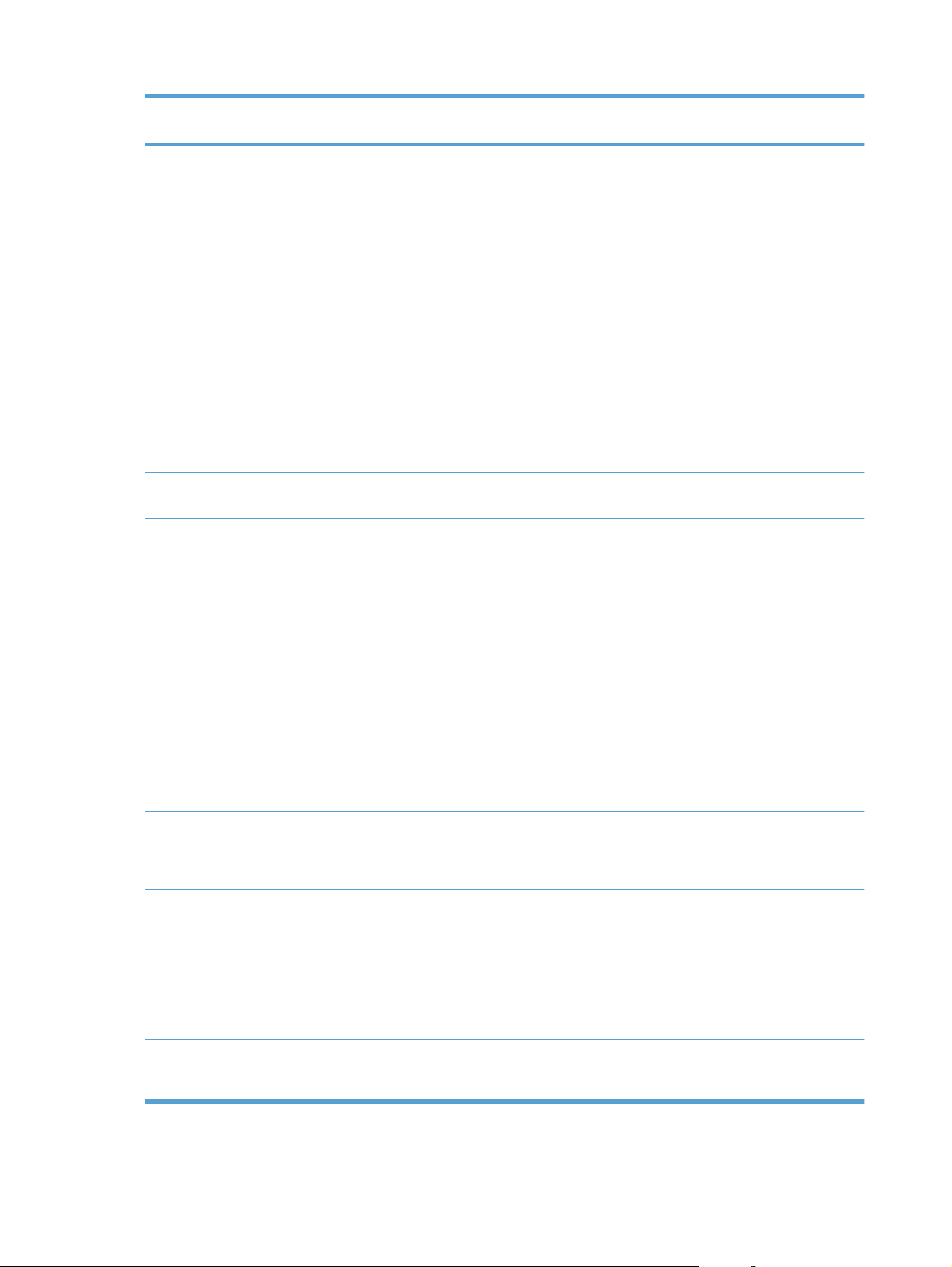
Menyalternativ Undermenyalterna
tiv
Undermenyaltern
ativ
Beskrivning
Svarsläge Automatisk*
Manuell
TAM
Fax/Tel
Signaler före svar Anger hur många ringsignaler som ska gå fram innan
Särskild ringsignal Alla påringningar*
En
Dubbel
Trippel
Dubbel och trippel
Anger typ av svarsläge. Följande alternativ är tillgängliga:
● Automatisk: Inkommande samtal besvaras
automatiskt efter det konfigurerade antalet signaler.
● Manuell: Användaren måste trycka på knappen
Starta fax eller använda en anknytningstelefon för att
det inkommande samtalet ska kunna besvaras.
● TAM: En telefonsvarare är ansluten till telefonporten
Aux på produkten. Inga inkommande samtal plockas
upp, lyssning sker endast efter faxtoner när
telefonsvarare har plockat upp samtalet.
● Fax/Tel: Samtalet plockas automatiskt upp och det
fastställs om samtalet är ett röst- eller faxsamtal. Om
samtalet är ett faxsamtal hanteras det som vanligt.
Om samtalet är ett röstsamtal genereras en syntetisk
ringsignal som uppmärksammar användaren på det
inkommande röstsamtalet.
faxmodemet svarar. Standardinställningen är 5.
Om du har en särskild samtalstjänst använder du det här
alternativet för att konfigurera hur inkommande samtal ska
besvaras.
● Alla påringningar: Produkten besvarar alla samtal på
telefonlinjen.
● En: Produkten besvarar alla samtal som har en enkel
ringsignal.
● Dubbel: Produkten besvarar alla samtal som har en
dubbel ringsignal.
Trippel: Produkten besvarar alla samtal som har en
●
tredubbel ringsignal.
● Dubbel och trippel: Produkten besvarar alla samtal
som har en dubbel eller tredubbel ringsignal.
Slå prefix På
Av*
Avancerade inst. Faxupplösning Standard
Hög*
Superfin
Foto
Ljusare/mörkare Anger svärta för utgående fax.
Anpassa till sida På*
Av
Anger ett prefix som måste slås när fax skickas från
produkten. Om du aktiverar den här funktionen uppmanas
du att ange numret, som sedan infogas automatiskt varje
gång du skickar ett fax.
Anger upplösning för skickade dokument. Bilder med
högre upplösning har fler punkter per tum (dots per inch,
dpi) och är mer detaljerade. Bilder med lägre upplösning
har färre punkter per tum och är mindre detaljerade.
Samtidigt är filstorleken mindre och det går fortare att
skicka faxet.
Inkommande fax som är större än pappersstorleken i
pappersfacket förminskas.
14 Kapitel 2 Kontrollpanelens menyer SVWW
Page 31

Menyalternativ Undermenyalterna
tiv
Undermenyaltern
ativ
Beskrivning
Glasstorlek Letter
A4
Uppringningstyp Ton*
Puls
Uppr. om upptag. På*
Av
Återuppringning vid
ej svar
Ring upp igen vid
komm.fel
Upptäck
kopplingston
Betalningskoder På
Sidotelefon På*
På
Av*
På*
Av
På
Av*
Av*
Av
Anger standardalternativ för pappersstorlek för dokument
som skannas från flatbäddsskannern.
Väljer om ton- eller pulsval ska användas.
Anger om nytt uppringningsförsök ska göras vid upptaget.
Anger om uppringningsförsök ska göras när inget svar
erhålls på mottagarens faxnummer.
Anger om uppringningsförsök ska göras till mottagarens
faxnummer om ett kommunikationsfel inträffar.
Anger om kopplingston ska inväntas innan ett fax skickas.
Aktiverar användning av debiteringskoder vid inställning
på På. Ett meddelande visas och du uppmanas att ange
debiteringskod för ett utgående fax.
När funktionen är aktiverad kan du genom att trycka på
knapparna 1-2-3 på anknytningstelefonen få ett
inkommande faxsamtal att besvaras.
Stämpla fax På
Av*
Privatmottagning På
Av*
Bekräfta
faxnummer
Tillåt att faxet skrivs
ut en gång till
På
Av*
På*
Av
Lägger till datum, tid, avsändarens telefonnummer samt
sidnummer för varje sida i inkommande fax.
För att kunna välja alternativet På för inställningen
Privatmottagning måste du ange ett produktlösenord.
När du har angett ett lösenord sker följande inställningar:
● Privatmottagning aktiveras.
Alla gamla fax tas bort från minnet.
●
● Vidarebefordring av fax ställs in på Av och kan inte
ändras.
Alla inkommande fax lagras i minnet.
●
Kontrollera faxnumret genom att ange det igen.
t
äll in om inkommande fax ska sparas i minnet för att
S
kunna skrivas ut vid ett senare tillfälle.
SVWW Inställningsmeny 15
Page 32
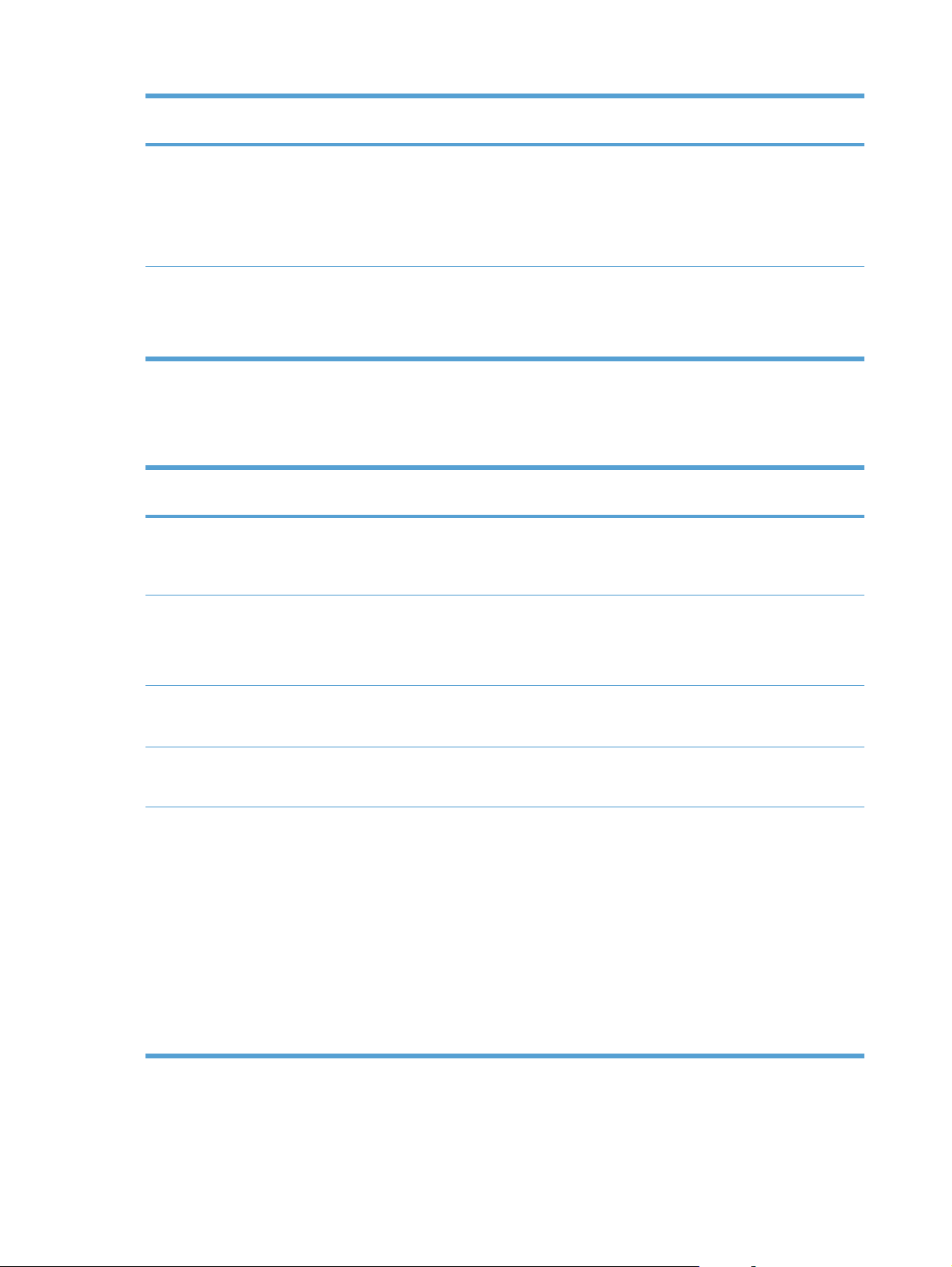
Menyalternativ Undermenyalterna
tiv
Undermenyaltern
ativ
Beskrivning
Fax/tel-ringtid 20
Faxhastighet Hög(V.34)*
Menyn Systeminställn.
I följande tabell anger en asterisk (*) vid objektet att detta är standardinställningen från fabriken.
Menyalternativ Undermenyalterna
tiv
Språk (Lista med
tillgängliga
visningsspråk för
kontrollpanelen.)
Pappersinställning Standardpappersst
orlek
Anger efter hur många sekunder Fax/Tel-ljudsignalen för
30
40
70
Medel(V.17)
Låg(V.29)
Undermenyaltern
ativ
Anger vilket språk du vill använda för meddelanden i
Letter
A4
att uppmärksamma användaren på ett inkommande
röstsamtal ska upphöra.
Anger tillåten faxkommunikationshastighet.
Beskrivning
kontrollpanelens teckenfönster och rapporter.
Anger storleken på utskrifter av interna rapporter, fax och
utskrifter som inte anger storlek.
Legal
StandardpapperstypLista över
tillgängliga
papperstyper.
Fack 1 Papperstyp
Pappersstorlek
Ppr slut, åtgärd Vänta alltid*
Avbryt
Åsidosätt
Anger papperstyp för utskrifter av interna rapporter, fax
och utskrifter som inte anger typ.
Ställer in pappersstorlek och papperstyp för facket.
Bestämmer hur produkten hanterar utskrifter med en
pappersstorlek eller papperstyp som inte är tillgänglig eller
om facket är tomt.
● Vänta alltid: Det händer ingenting förrän du fyller på
rätt papper.
Åsidosätt: Utskrift sker på en annan pappersstorlek
●
efter en viss tid.
● Avbryt: Utskriften avbryts automatiskt efter en viss tid.
Om du väljer alternativet Åsidosätt eller Avbryt
●
uppmanas du via kontrollpanelen att ange hur lång
fördröjningen ska vara (i antal sekunder).
16 Kapitel 2 Kontrollpanelens menyer SVWW
Page 33

Menyalternativ Undermenyalterna
tiv
Undermenyaltern
ativ
Beskrivning
Utskriftskvalitet Färgkalibrering Kalibrera nu
Ström för
kalibrering
Volyminställningar Alarmvolym
Ringsignalvolym
Knappvolym
Telefonlinjevolym
Sparläge-tid Förlängd viloperiod Av
Ange volymnivåer för produkten. Följande alternativ är
1 minut
15 minuter*
30 minuter
1 timme
2 timmar
Fullständig kalibrering av skrivaren utförs.
● Kalibrera nu: Kalibrering av skrivaren utförs direkt.
Ström för kalibrering: Ange hur länge det ska dröja
●
efter att du har aktiverat produkten innan kalibrering
utförs.
tillgängliga för respektive volyminställning:
● Av
Låg
●
Medelhög*
●
● Hög
Anger efter hur lång tids inaktivitet som produkten ska
försättas i energisparläge.
Tid/datum (Inställningar för
tidsformat, aktuell
tid, datumformat
och aktuellt datum.)
Produktsäkerhet På
Av
Snart slut Svart kassett Stopp
Anger tid- och datuminställning för produkten.
Ställer in produktsäkerhetsfunktionen. Om du väljer
Prompt
Fortsätt*
inställningen På måste du ange ett lösenord.
Anger hur produkten ska hantera utskrifterna när den
svarta tonerkassetten når gränsen för mycket låg nivå.
Stopp: Skrivaren slutar skriva ut tills du byter
●
tonerkassett.
● Prompt: Skrivaren slutar skriva ut och uppmanar dig
att byta tonerkassett. Du kan bekräfta meddelandet
och fortsätta skriva ut.
● Fortsätt: Skrivaren varnar om att tonerkassettens nivå
är mycket låg men fortsätter att skriva ut.
SVWW Inställningsmeny 17
Page 34

Menyalternativ Undermenyalterna
tiv
Undermenyaltern
ativ
Beskrivning
Färgkassetter Stopp
Prompt
Fortsätt
Skriv ut svart*
Anger hur produkten ska hantera utskrifterna när någon av
färgkassetterna når gränsen för mycket låg nivå.
Stopp: Skrivaren slutar skriva ut tills du byter
●
tonerkassett.
● Prompt: Skrivaren slutar skriva ut och uppmanar dig
att byta tonerkassett. Du kan bekräfta meddelandet
och fortsätta skriva ut.
● Fortsätt: Skrivaren varnar om att tonerkassettens nivå
är mycket låg men fortsätter att skriva ut.
● Skriv ut svart: När en färgkassett håller på att ta slut
skrivs resten ut i svart. Följ dessa steg om du vill
konfigurera skrivaren att skriva ut i färg och använda
den kvarvarande mängden toner i tonerkassetten när
gränsen för mycket låg nivå passerats:
1. På kontrollpanelen trycker du på knappen
Inställningar
Systeminställn..
2. Tryck på knappen Snart slut och sedan på
knappen Färgkassetter. Tryck på knappen
Fortsätt.
När du byter ut tonerkassetten som har mycket låg
nivå återupptas färgutskriften automatiskt.
och därefter på knappen
Användardef. låg
nivå
USB-minne På
Kopiera i färg På
Courier-teckensnitt Normal
Menyn Service
I följande tabell anger en asterisk (*) vid objektet att detta är standardinställningen från fabriken.
Menyalternativ Undermenyalternativ Undermenyalternativ Beskrivning
Faxtjänst Rensa sparade fax Tar bort alla fax i minnet.
Svart
Cyan
Magenta
Gult
Av
Av
Mörk
Ange ett procentvärde för vid vilken kvarvarande mängd
toner skrivaren ska varna om att tonerkassettens nivå är
låg.
Aktivera eller avaktivera USB-lagringsenheten.
Aktivera eller avaktivera färgkopieringen.
Anger värden för Courier-teckensnitt.
18 Kapitel 2 Kontrollpanelens menyer SVWW
Page 35

Menyalternativ Undermenyalternativ Undermenyalternativ Beskrivning
Kör faxtest Utför ett faxtest för att
kontrollera att telefonen är
ansluten till rätt uttag och att
det finns en kopplingston på
telefonlinjen. En faxtestrapport
med resultaten skrivs ut.
Skriv T.30-info Nu
Aldrig*
Vid fel
Samtals slut
Felkorrigering På*
Av
Faxtjänstlogg De 40 senaste posterna i
Rengöringssida Rengör produkten när fläckar
Skriver ut eller schemalägger
en rapport som används för att
felsöka faxöverföringsproblem.
Felkorrigeringen tillåter att den
skickande enheten återsänder
informationen om en felsignal
registreras.
faxloggen skrivs ut.
eller andra märken visas på
det utskrivna papperet.
Rengöringsprocessen tar bort
damm och överflödig toner
från pappersbanan.
Om du väljer detta alternativ
uppmanas du fylla på vanligt
Letter- eller A4-papper i
fack 1. Tryck på OK när du vill
påbörja rengöringsprocessen.
Vänta tills processen är
slutförd. Ta bort den sida som
skrivs ut.
USB-hastighet Hög*
Fullständig
Mindre buktning På
Av*
Arkivutskrift På
Av*
Ställer in USB-hastigheten för
USB-anslutningen till datorn.
För att produkten ska kunna
skriva ut i hög hastighet måste
den vara inställd för hög
hastighet och vara ansluten till
en EHCI-värdstyrenhet som
också är inställd för hög
hastighet. Det här
menyalternativet visar inte
produktens aktuella hastighet.
Om de utskrivna sidorna
buktar kan du med hjälp av
det här alternativet ställa in
produkten i ett läge som
minskar buktningen.
När du skriver ut sidor som
ska sparas under en längre tid
kan du använda det här
alternativet för att ställa in
produkten i ett läge som
minskar tonerfläckar eller
damm.
SVWW Inställningsmeny 19
Page 36

Menyalternativ Undermenyalternativ Undermenyalternativ Beskrivning
Datumkod för
programvara
Återställ standard Återställer alla inställningar till
Visar datumet för aktuell fast
Menyn Nätverksinst.
I följande tabell anger en asterisk (*) vid objektet att detta är standardinställningen från fabriken.
Menyalternativ Undermenyalternativ Beskrivning
Trådlöst-menyn Trådlös installationsguide Anvisningar som talar om hur du installerar produkten i ett
TCP/IP-konfig. Automatisk*
programvara
standardinställningar
trådlöst nätverk
Wi-Fi Protected Setup Om den trådlösa routerna har funktioner för WPS använder du
den här metoden till att konfigurera skrivaren på ett trådlöst
nätverk. Det här är den enklaste metoden.
Kör nätverkstest Testar det trådlösa nätverket och skriver ut en rapport med
resultatet.
In-/aktivera trådlöst Aktiverar eller avaktiverar den trådlösa nätverksfunktionen.
Automatisk: Produkten konfigurerar automatiskt alla TCP/IP-
inställningar via DHCP, BootP eller AutoIP.
Manuell
Manuell: Du kan manuellt konfigurera IP-adress, nätmask och
standardalternativ för gateway. Kontrollpanelen uppmanar dig till
att ange värden för varje adressavsnitt. Efter att varje adress har
slutförts uppmanas du att bekräfta adressen innan du går till
nästa. När du har ställt in de här tre adresserna initieras
nätverket om.
Auto. övergång På*
Av
Nätverkstjänster IPv4
IPv6
Länkhastighet Automatisk*
10T Full
10T Halv
100TX Full
100TX Halv
Återställ standard Återställer alla nätverkskonfigurationer till fabriksinställningarna.
Aktiverar eller avaktiverar användningen av en
standardnätverkskabel (10/100) när produkten är direktansluten
till en dator.
Aktivera eller avaktivera IPv4- och IPv6-protokollen. Protokollen
är aktiverade som standard.
Anger länkhastigheten manuellt om det behövs.
När du har ställt in länkhastigheten startas produkten om
automatiskt.
20 Kapitel 2 Kontrollpanelens menyer SVWW
Page 37

Funktionsspecifika menyer
Produkten är utrustad med funktionsspecifika menyer för kopiering, fax, skanning och användning av
USB-lagringsenhet. Om du vill öppna de här menyerna trycker du på knappen för funktionen på
kontrollpanelen.
Kopieringsmenyn
Öppna menyn genom att trycka på knappen Kopiera och därefter på knappen Inställningar....
OBS! Inställningar som ändras på den här menyn upphör att gälla två minuter efter att den sista
kopian är klar.
Menyalternativ Undermenyalternativ Undermenyalternativ Beskrivning
ID-kopiering
OBS! Det här alternativet
nås från startskärmen för
Kopiera. Du behöver inte
trycka på Inställningar... för
att nå den.
Antal kopior (1–99) Anger antal kopior
Förminska/Förstora Original = 100 %
Ljusare/mörkare Anger kontrasten för kopian.
Kopierar båda sidorna av ID-
kort eller andra små
dokument på samma
pappersark.
Anger storleken på kopian.
Legal till Letter=78 %
Legal till A4=83 %
A4 till Letter=94 %
Letter till A4=97 %
Hela sidan = 91 %
Anpassa till sida
2 sidor per ark
4 sidor per ark
Anpassad: 25 till 400 %
Optimera Beskriv original Välj autom.
Blandat
Text
Bild
Papper Pappersstorlek
Papperstyp
Anger pappersstorlek och
Anger originaldokumentets
innehållstyp, så att kopian
blir så lik originalet som
möjligt.
papperstyp för kopior.
SVWW Funktionsspecifika menyer 21
Page 38

Menyalternativ Undermenyalternativ Undermenyalternativ Beskrivning
Flersidig kopia Av
På
Sortering På
Av
Utkastläge Av
På
Bildjustering Ljushet
Kontrast
Skärpa
Ta bort bakgrund
Färgbalans
Gråhetsgrad
Ange som ny standardinst. Sparar eventuella ändringar
När den här funktionen är
aktiverad får du ett
meddelande som talar om att
du ska lägga ett papper på
skannerglaset eller ange att
jobbet har slutförts.
Anger om kopior i ett jobb
ska sorteras
Anger om utkastkvalitet ska
tillämpas vid utskrift av
kopior
Justerar
bildkvalitetsinställningarna
för kopior
som du har gjort av menyn
som nya
standardinställningar
Återställ standard Återställer
Faxmeny
Öppna menyn genom att trycka på knappen Fax och därefter på knappen Faxmeny.
Menyalternativ Undermenyalternativ Undermenyalternativ Beskrivning
Faxrapporter Faxbekräftelse Vid varje fax
Inkludera första sidan På*
Faxfelrapport Vid alla fel*
Endast vid sända fax
Endast vid faxmottagning
Aldrig*
Av
Vid sändningsfel
Vid mottagningsfel
standardinställningarna för
menyn
Anger om en
bekräftelserapport ska
skrivas ut när ett faxjobb har
slutförts.
Anger om en miniatyrbild av
den första sidan i faxet ska
tas med i rapporten.
Anger om en rapport ska
skrivas ut när ett faxjobb har
misslyckats.
Aldrig
22 Kapitel 2 Kontrollpanelens menyer SVWW
Page 39
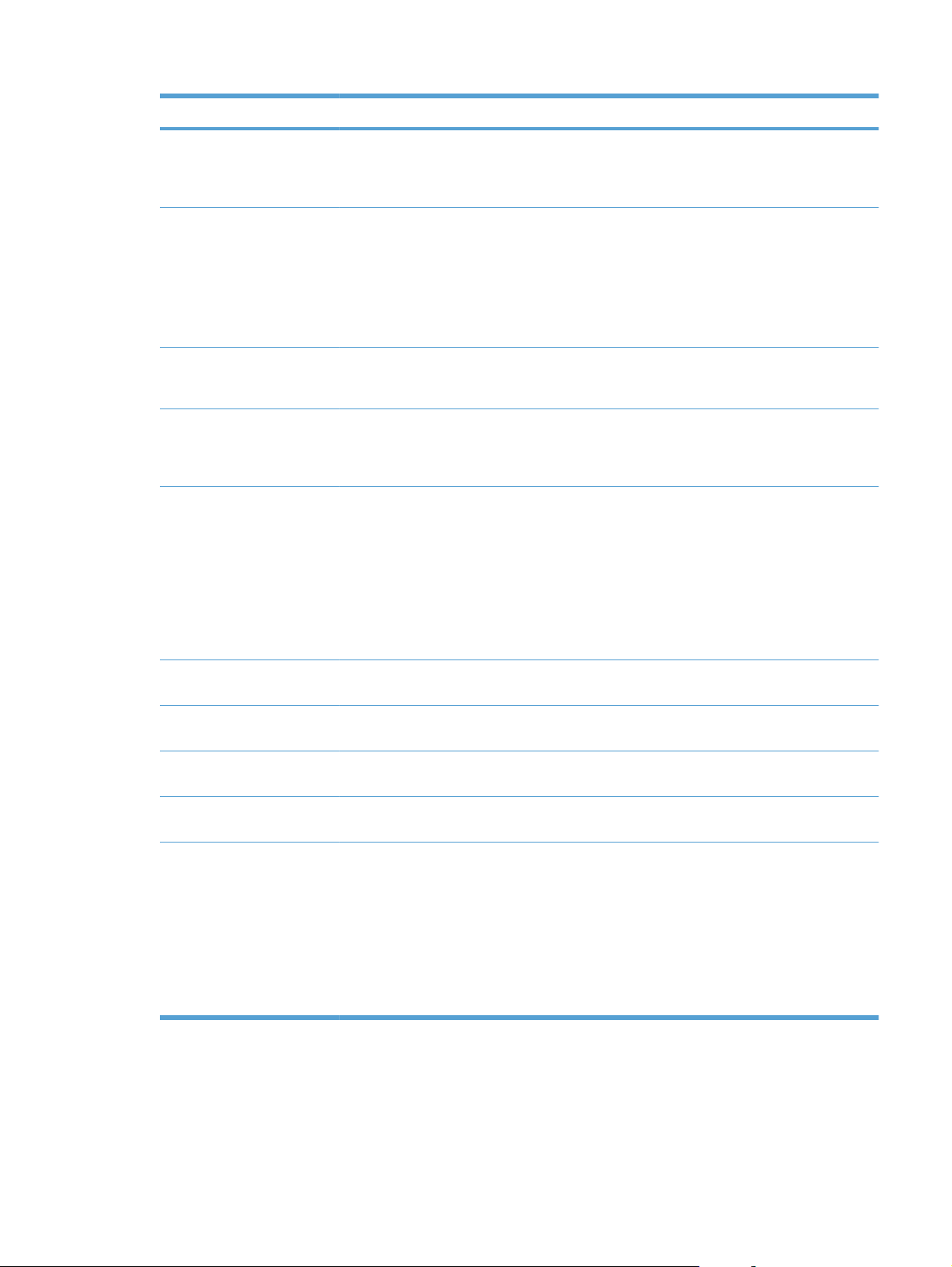
Menyalternativ Undermenyalternativ Undermenyalternativ Beskrivning
Skriv ut en rapport om
senaste samtal
Faxaktivitetslogg Skriv ut logg
Skriv ut telefonbok Skriver ut en lista med de
Skriv ut lista med
skräpfaxnummer
Skriv ut betalningsrapport Skriver ut en lista över
Skriver ut en utförlig rapport
om den senaste
faxöverföringen, skickad eller
mottagen.
Skriv ut logg: Skriver ut en
Autologgutskrift
Skriver ut en lista över
lista över fax som har
skickats eller mottagits med
produkten.
Autologgutskrift: En rapport
skrivs ut automatiskt efter
varje faxjobb.
kortnummer som har angetts
för produkten.
telefonnummer som har
blockerats för fax till den här
produkten.
debiteringskoder som har
använts för utgående fax. I
den här rapporten visas antal
skickade fax per
debiteringskod. Det här
menyalternativet visas
endast när funktionen för
debiteringskoder är
aktiverad.
Skriva ut alla faxrapporter Skriver ut alla faxrelaterade
Skicka alternativ Skicka senare Skickar ett fax vid ett senare
Sänd fax Skickar ett fax till flera
Faxstatus Visar och avbryter väntande
Faxupplösning Standard
Hög
Superfin
Foto
rapporter.
tillfälle.
mottagare.
faxjobb.
Anger upplösning för
skickade dokument. Bilder
med högre upplösning har
fler punkter per tum (dots per
inch, dpi) och är mer
detaljerade. Bilder med lägre
upplösning har färre punkter
per tum och är mindre
detaljerade. Däremot är
filstorleken mindre.
SVWW Funktionsspecifika menyer 23
Page 40

Menyalternativ Undermenyalternativ Undermenyalternativ Beskrivning
Mottagningsalternativ Skriv ut privata fax Skriver ut lagrade fax när
funktionen för privat
mottagning är aktiverad. Det
här menyalternativet visas
endast när funktionen för
privat mottagning är
aktiverad. Du uppmanas att
ange systemlösenordet.
Spärra skräpfax Lägg till nummer
Ta bort nummer
Ta bort alla nummer
Skriv ut lista med
skräpfaxnummer
Skr. ut fax igen Mottagna fax som är sparade
Vidarebefordra fax På
Av*
Pollning mottag Låter produkten ringa upp en
Ändrar listan med spärrade
faxnummer. Listan med
spärrade faxnummer kan
innehålla upp till 30 nummer.
När ett samtal tas emot från
ett av de spärrade
faxnumren, tas det
inkommande faxet bort. Det
spärrade faxet loggas också i
aktivitetsloggen tillsammans
med kontoinformation för
jobb.
i minnet skrivs ut. För att
kunna välja det här
alternativet måste du
aktivera funktionen Tillåt att
faxet skrivs ut en gång till på
menyn Faxinställningar.
Skickar alla mottagna fax till
en annan faxapparat.
annan faxapparat som har
sändning med pollning
aktiverat.
Telefonkataloginställningar Enskild installation Redigerar faxtelefonbokens
Kortnummergrupp
Ta bort post Tar bort en specifik post i
telefonboken.
Ta bort samtliga poster Tar bort alla poster i
telefonboken
Skriv rapport nu Skriver ut en lista med alla
separata poster och poster
för gruppkortnummer i
telefonboken.
Ändra standardinst. Öppnar menyn
poster för kortnummer och
gruppkortnummer. Produkten
kan lagra upp till 120
telefonboksposter som kan
vara enskilda poster eller
grupposter.
Faxinställningar.
24 Kapitel 2 Kontrollpanelens menyer SVWW
Page 41
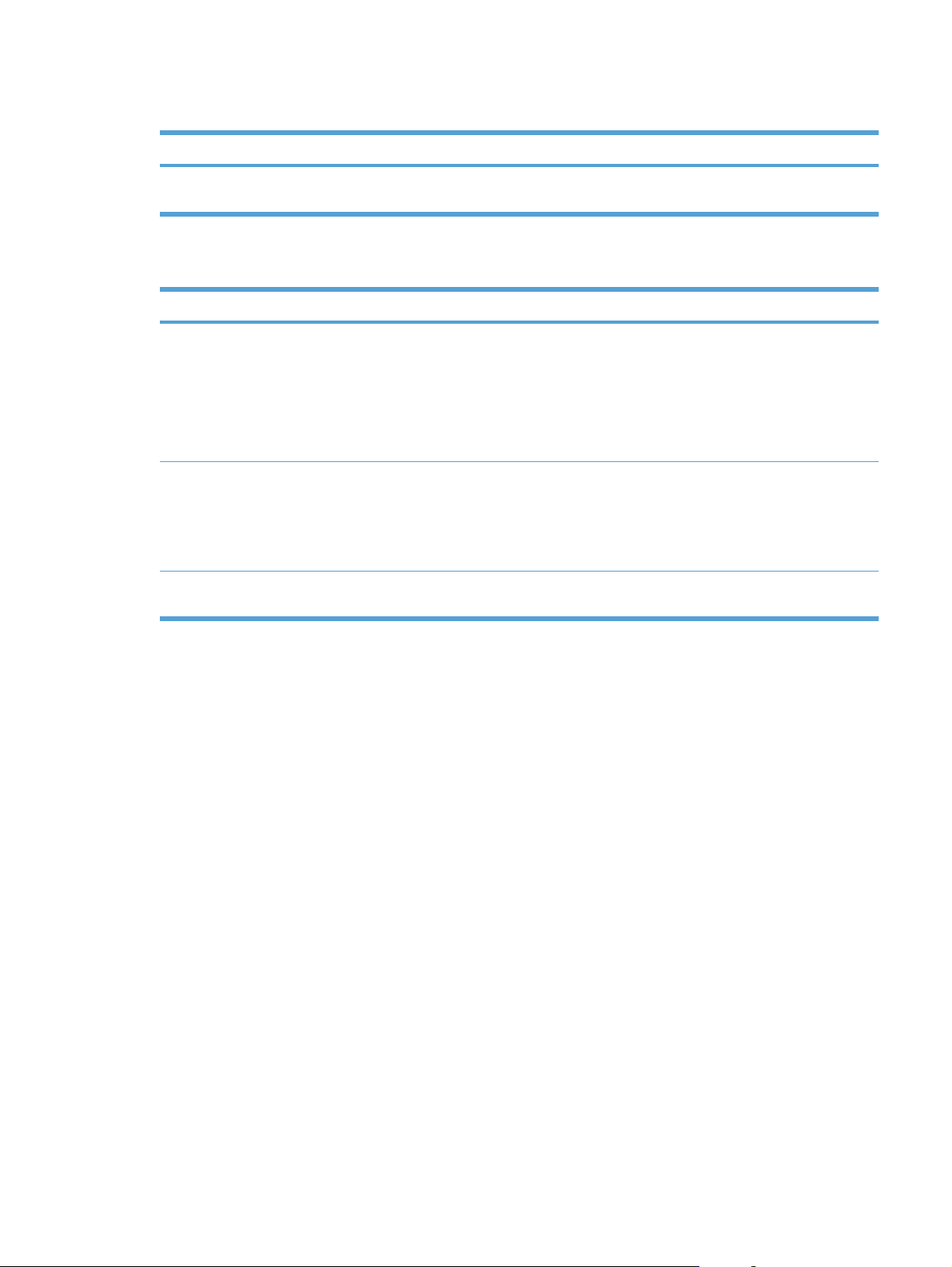
Skanningsmenyn
Menyalternativ Beskrivning
Skanna till USB-enhet Skannar ett dokument och sparar det i PDF-format eller som
USB-minne
Menyalternativ Beskrivning
Skriv ut dokument Skriver ut dokument som sparats i USB-minnet. Bläddrar
Visa och skriva ut foton Förhandsgranskar fotografier i USB-minnet. Bläddra genom
Skanna till USB-enhet Skannar ett dokument och sparar det i PDF-format eller som
JPEG-bild på USB-lagringsenheten.
genom dokument med hjälp av pilknapparna. Tryck på
namnen på de dokument som du vill skriva ut.
Tryck på översiktsskärmen om du vill ändra inställningarna,
som antal exemplar, pappersstorlek eller papperstyp.
Tryck på Skriva ut när du vill börja skriva ut dokumenten.
fotografierna med hjälp av pilknapparna. Tryck på
förhandsgranskningen av de fotografier som du vill skriva ut.
Du kan justera inställningarna och spara ändringarna som
nya standardinställningar. När du vill skriva ut fotografierna
trycker du på Skriva ut.
JPEG-bild på USB-lagringsenheten.
SVWW Funktionsspecifika menyer 25
Page 42

26 Kapitel 2 Kontrollpanelens menyer SVWW
Page 43

3 Programvara för Windows
● Operativsystem som stöds för Windows
Skrivardrivrutiner som stöds för Windows
●
Välja rätt skrivardrivrutin för Windows
●
Ändra inställningar för utskriftsjobb
●
Ändra inställningar för skrivardrivrutin för Windows
●
Ta bort programvara för Windows
●
Verktyg som kan användas för Windows
●
Programvara för andra operativsystem
●
SVWW 27
Page 44

Operativsystem som stöds för Windows
Produkten kan användas med följande Windows-operativsystem:
Rekommenderad programvaruinstallation
● Windows XP (32-bitars, Service Pack 2)
● Windows Vista (32–bitars och 64–bitars)
Windows 7 (32-bitars och 64-bitars)
●
Endast drivrutiner för skrivare och skanner
● Windows 2003 Server (32-bitars, Service Pack 3)
● Windows 2008 Server
Skrivardrivrutiner som stöds för Windows
HP PCL 6 (förvald skrivardrivrutin)
●
● HP universell skrivardrivrutin (UPD) för Windows Postscript
● HP universell skrivardrivrutin för PCL 5
Skrivardrivrutinerna inkluderar online-hjälp som innehåller instruktioner för vanliga utskriftsuppgifter
och förklaringar till knappar, kryssrutor och listrutor i skrivardrivrutinen.
OBS! Mer information om den universella skrivardrivrutinen finns på www.hp.com/go/upd.
Välja rätt skrivardrivrutin för Windows
Skrivardrivrutiner ger dig tillgång till produktens funktioner och låter datorn kommunicera med
produkten (genom att använda ett skrivarspråk). Mer information om ytterligare programvara och
språk finns i installationsanvisningarna och på cd-skivan som följer med skrivaren.
Beskrivning av HP PCL 6-drivrutin
● Installeras med guiden Lägg till skrivare
● Ingår som standarddrivrutin
● Rekommenderas för utskrifter i alla Windows-miljöer som stöds
● Ger bäst hastighet, utskriftskvalitet och stöd av produktens funktioner för de flesta användare
● Särskilt utvecklat för GDI (Windows Graphic Device Interface) som ger bästa hastighet i
Windows-miljöer
● Är eventuellt inte fullt kompatibel med tredjepartsprogram och anpassade program som baseras
på PCL 5
Beskrivning av drivrutinen HP UPD PS
● Tillgänglig för hämtning från webben på
●
Rekommenderas för utskrift med Adobe
Stöder utskrift av PostScript-emulering och PostScript-flashteckensnitt
●
www.hp.com/support/CM1410series
®
-program eller andra grafikintensiva program
28 Kapitel 3 Programvara för Windows SVWW
Page 45

Beskrivning av drivrutinen HP UPD PCL 5
Tillgänglig för hämtning från webben på
●
Kompatibelt med tidigare PCL-versioner och äldre HP LaserJet-produkter
●
Det bästa valet för utskrift från tredjepartsprogram och anpassade program
●
Särskilt utformad för användning i Windows-miljöer på företag som behöver en och samma
●
www.hp.com/support/CM1410series
drivrutin till flera skrivarmodeller
Rekommenderas vid utskrift till flera skrivarmodeller från en mobil Windows-dator
●
SVWW Välja rätt skrivardrivrutin för Windows 29
Page 46

Ändra inställningar för utskriftsjobb
Verktyg för ändring av
inställningar
Programvaruinställningar På Arkiv-menyn i programvaran
Skrivaregenskaper i
programvaran
Skrivardrivrutinens
standardinställningar
Metod för ändring av
inställningar
klickar du på Utskriftsformat
eller liknande kommando.
Stegen varierar för olika
programvaror. Det här är den
vanligaste proceduren.
1. Gå till Arkiv-menyn i
programmet och klicka på
Skriv ut.
2. Markera skrivaren och
klicka på Egenskaper eller
Inställningar.
3. Gör önskade ändringar av
inställningarna på flikarna.
1. Öppna listan över skrivare
på din dator och välj denna
skrivare.
OBS! Det här steget
varierar beroende på
operativsystem som
används.
Ändringarnas varaktighet Ändringarnas hierarki
Dessa inställningar gäller endast
för det aktuella utskriftsjobbet.
Dessa inställningar gäller den
aktuella sessionen av
programvaran.
Dessa inställningar kvarstår tills
du ändrar dem igen.
OBS! Den här metoden ändrar
standardinställningarna för
skrivardrivrutinen för alla
programvaror.
Inställningar som du ändrar här
åsidosätter ändringar som görs
på andra ställen.
Inställningar som ändras här
åsidosätter
standardinställningarna i
skrivardrivrutinen och skrivarens
standardinställningar.
Du kan åsidosätta dessa
inställningar genom att ändra
inställningarna i programvaran.
Standardinställningar för
skrivaren
2. Klicka på Skrivare och
klicka sedan på
Utskriftsinställningar.
3. Gör önskade ändringar av
inställningarna på flikarna.
Ändra skrivarens inställningar
på kontrollpanelen, eller i
skrivarens
administrationsprogramvara
som medföljde skrivaren.
Dessa inställningar kvarstår tills
du ändrar dem igen.
Du kan åsidosätta dessa
inställningar genom att göra
ändringar i ett annat verktyg.
30 Kapitel 3 Programvara för Windows SVWW
Page 47

Ändra inställningar för skrivardrivrutin för Windows
Ändra inställningarna för alla utskrifter tills programmet stängs
1. Klicka på Skriv ut på menyn Arkiv i programmet.
2. Markera drivrutinen och klicka på Egenskaper eller Inställningar.
Den här proceduren är vanligast, även om stegen kan variera.
Ändra standardinställningarna för alla utskriftsjobb
1. Windows XP, Windows Server 2003 och Windows Server 2008 (när standardvyn för
Startmenyn används): Klicka på Start och klicka sedan på Skrivare och fax.
Windows XP, Windows Server 2003 och Windows Server 2008 (när den klassiska vyn för
Startmenyn används): Klicka på Start, sedan på Inställningar och därefter på Skrivare.
Windows Vista: Klicka på Start, klicka på Kontrollpanelen och gå till kategorin med
Maskinvara och ljud. Klicka på Skrivare.
Windows 7: Klicka på Start och sedan på Enheter och skrivare.
2. Högerklicka på drivrutinsikonen och välj Utskriftsinställningar.
Ändra konfigurationsinställningarna för produkten
1. Windows XP, Windows Server 2003 och Windows Server 2008 (när standardvyn för
Startmenyn används): Klicka på Start och klicka sedan på Skrivare och fax.
Windows XP, Windows Server 2003 och Windows Server 2008 (när den klassiska vyn för
Startmenyn används): Klicka på Start, sedan på Inställningar och därefter på Skrivare.
Windows Vista: Klicka på Start, klicka på Kontrollpanelen och gå till kategorin med
Maskinvara och ljud. Klicka på Skrivare.
Windows 7: Klicka på Start och sedan på Enheter och skrivare.
2. Högerklicka på drivrutinsikonen och välj sedan Egenskaper eller Egenskaper för skrivare.
3. Klicka på fliken Enhetsinställningar.
SVWW Ändra inställningar för skrivardrivrutin för Windows 31
Page 48
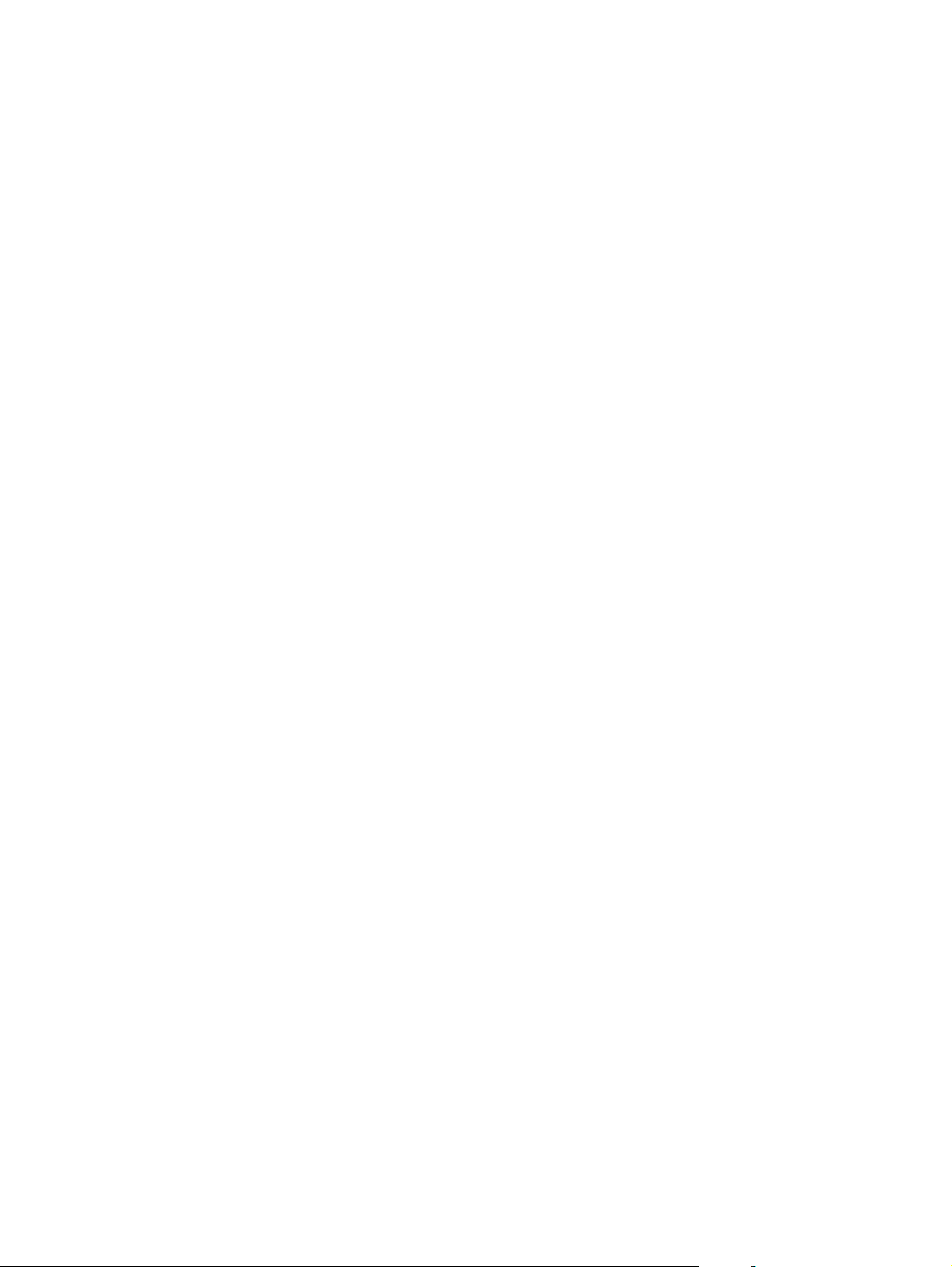
Ta bort programvara för Windows
Windows XP
1. Klicka på Start och sedan på Alla program.
2. Klicka på HP och på produktnamnet.
3. Klicka på Avinstallera och följ sedan anvisningarna på skärmen för avinstallation.
Windows Vista och Windows 7
1. Klicka på Start och sedan på Alla program.
2. Klicka på HP och på produktnamnet.
3. Klicka på Avinstallera och följ sedan anvisningarna på skärmen för avinstallation.
32 Kapitel 3 Programvara för Windows SVWW
Page 49

Verktyg som kan användas för Windows
HP Web Jetadmin
●
HP:s inbyggda webbserver
●
● HP ToolboxFX
Övriga Windows-komponenter och -verktyg
Programvaruinstallerare – automatiserar installationen av skrivarsystemet
●
Registrering på webben
●
HP LaserJet Skanna
●
PC-faxsändning
●
Programvara för andra operativsystem
OS Programvara
UNIX För HP-UX- och Solaris-nätverk går du till
Linux Mer information finns på
hämta installationsprogrammet för HP Jetdirect för UNIX.
www.hp.com/go/linuxprinting.
www.hp.com/support/net_printing om du vill
SVWW Verktyg som kan användas för Windows 33
Page 50

34 Kapitel 3 Programvara för Windows SVWW
Page 51

4 Använda produkten med en Mac
● Programvara för Mac
Skriva ut med Mac
●
Faxa från en Mac
●
Skanna med Mac
●
SVWW 35
Page 52

Programvara för Mac
Operativsystem som kan användas för Macintosh
Produkten kan användas med följande Macintosh-operativsystem:
Mac OS X 10.5, 10.6 och senare
●
OBS! För Mac OS X 10.5 och senare kan Macintosh-datorer med PPC- och Intel® Core™-
processorer användas. För Mac OS 10.6 och senare kan Macintosh-datorer med Intel Coreprocessorer användas.
Skrivardrivrutiner som kan användas för Macintosh
Installationsprogrammet för HP LaserJet innehåller PostScript® Printer Description (PPD)-filer och
Printer Dialog Extensions (PDE) för användning med Mac OS X-datorer. PPD- och PDE-filerna för
HP-skrivaren, tillsammans med de inbyggda PostScript-skrivardrivrutinerna från Apple, ger tillgång till
alla utskriftsfunktioner och åtkomst till specifika HP-skrivarfunktioner.
Installera programvara för operativsystemet för Macintosh
Installera programvara för Macintosh-datorer som är anslutna direkt till skrivaren
Skrivaren hanterar USB 2.0-anslutning. Använd en USB-kabel av typen A-till-B. Kontrollera att USBkabeln inte är längre än 2 m.
1. Anslut USB-kabeln mellan skrivaren och datorn.
2. Installera programvaran från cd-skivan.
3. Klicka på ikonen för HP-installationsprogrammet och följ anvisningarna på skärmen.
4. Klicka på knappen OK på gratulationsskärmen.
5. Skriv ut en sida från valfritt program och kontrollera att utskriftsprogramvaran har installerats
korrekt.
36 Kapitel 4 Använda produkten med en Mac SVWW
Page 53

Installera programvara för Macintosh-datorer i ett trådanslutet nätverk
Konfigurera IP-adressen
1. Anslut nätverkskabeln till skrivaren och till nätverket.
2. Vänta i 60 sekunder innan du fortsätter. Under den här tiden identifierar nätverket skrivaren och
tilldelar den en IP-adress eller ett värdnamn.
3. På skrivarens kontrollpanel trycker du på knappen Inställningar
4. Tryck på menyn Rapporter och sedan på knappen Konfigurationsrapport för att skriva ut
konfigurationsrapporten.
5. Hitta IP-adressen i konfigurationsrapporten.
LASERJET PROFESSIONAL CM1410 COLOR MFP SERIES
Installera programvaran
1. Stäng alla program på datorn.
2. Installera programvaran från cd-skivan.
3. Klicka på ikonen för HP-installationsprogrammet och följ anvisningarna på skärmen.
4. Klicka på knappen OK på gratulationsskärmen.
.
5. Skriv ut en sida från valfritt program och kontrollera att utskriftsprogramvaran har installerats
korrekt.
SVWW Programvara för Mac 37
Page 54

Installera programvara för Macintosh-datorer i ett trådlöst nätverk
Innan du installerar skrivarens programvara kontrollerar du att skrivaren inte är ansluten till nätverket
med en nätverkskabel.
Om din trådlösa router inte har funktioner för Wi-Fi Protected Setup (WPS) ber du din
systemadministratör om den trådlösa routerns nätverksinställningar, eller så slutför du följande
åtgärder:
Ta fram namnet på det trådlösa nätverket eller SSID (Service Set Identifier).
●
Ta fram säkerhetslösenordet eller krypteringsnyckeln för det trådlösa nätverket.
●
Anslut skrivaren till ett trådlöst nätverk med WPS
Om din trådlösa router har funktioner för Wi-Fi Protected Setup (WPS) är detta det enklaste sättet att
installera skrivaren i ett trådlöst nätverk.
1. Tryck på Trådlös
2. Tryck på knappen Trådlöst-menyn och sedan på knappen Wi-Fi Protected Setup.
3. Använd någon av följande metoder för att slutföra konfigurationen:
Tryckknapp Välj alternativet Tryckknapp och följ anvisningarna som visas på
●
kontrollpanelen. Det kan dröja några minuter innan den trådlösa anslutningen är upprättad.
PIN-kod: Välj alternativet Skapa PIN-kod och följ anvisningarna som visas på
●
kontrollpanelen. Skrivaren skapar en unik PIN-kod som du måste ange i den trådlösa
routerns konfigurationsskärm. Det kan dröja några minuter innan den trådlösa anslutningen
är upprättad.
OBS! Om den här metoden inte fungerar kan du försöka med guiden för trådlösa inställningar på
kontrollpanelen eller tillämpa USB-kabelmetoden.
Anslut produkten till ett trådlöst nätverk med hjälp av guiden Trådlös konfiguration
Om din trådlösa router inte har funktioner för WiFi-Protected Setup (WPS) kan du använda den här
metoden till att installera produkten i ett trådlöst nätverk.
1. Tryck på Trådlös
2. Tryck på knappen Trådlöst-menyn och sedan på knappen Trådlös installationsguide.
3. Produkten söker efter tillgängliga trådlösa nätverk och returnerar en lista med namn på nätverk
(SSID). Välj SSID för din trådlösa router om det är med på listan. Om SSID för din trådlösa
router inte är med på listan trycker du på knappen Ange SSID. När du uppmanas till det väljer du
den nätverkssäkerhetstyp som används för den trådlösa routern. En knappsats öppnas på
kontrollpanelen.
på startskärmen.
på startskärmen.
4. Om det är WPA-säkerhet som används skriver du in lösenordet med knappsatsen.
Om det är WEP-säkerhet som används skriver du in nyckeln med knappsatsen.
5. Tryck på OK och vänta medan anslutningen mellan produkten och det trådlösa nätverket
upprättas. Det kan dröja några minuter innan den trådlösa anslutningen är upprättad.
38 Kapitel 4 Använda produkten med en Mac SVWW
Page 55
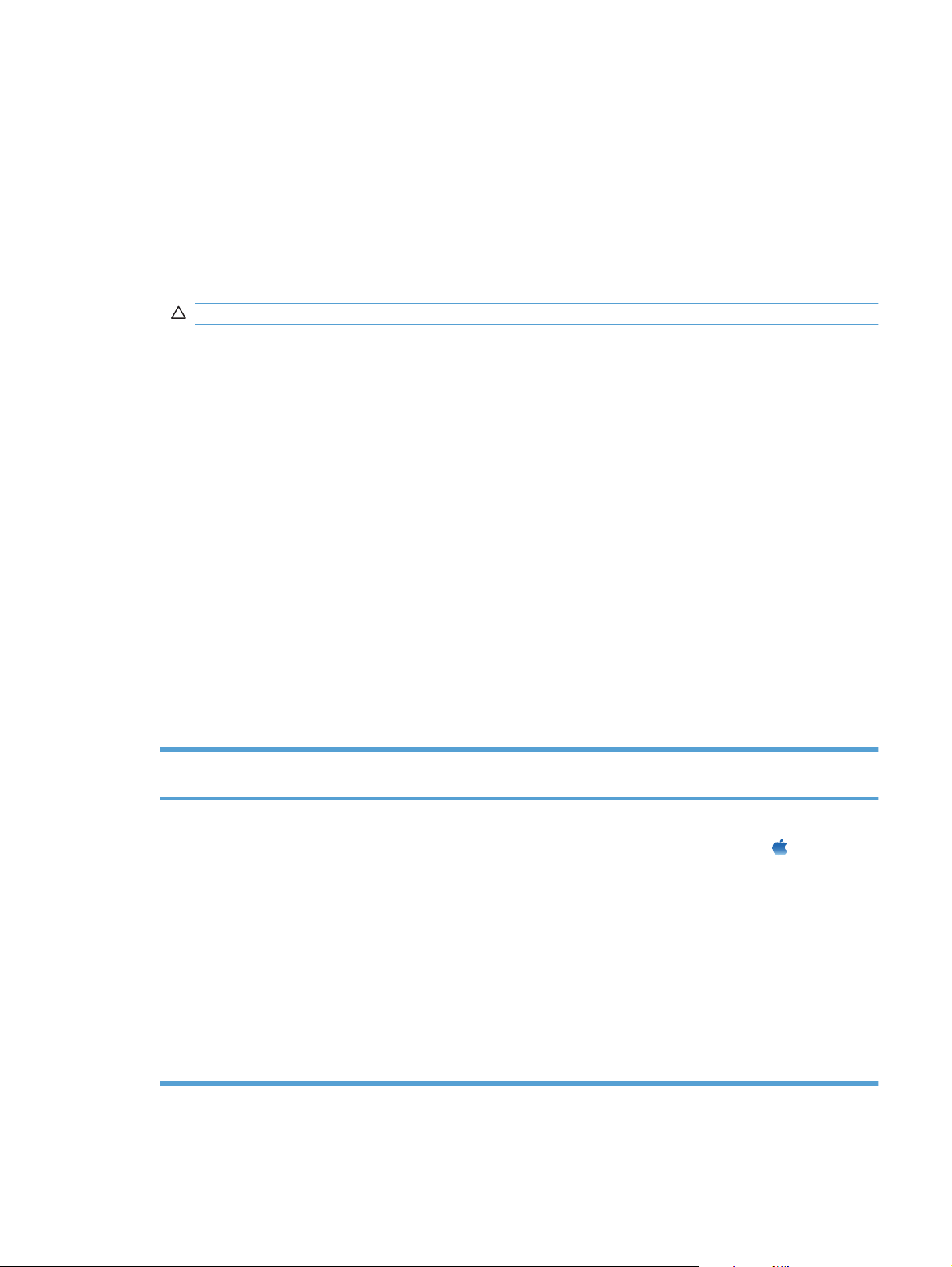
Anslut skrivaren till ett trådlöst nätverk med en USB-kabel
Om din trådlösa router inte har funktioner för WiFi-Protected Setup (WPS) använder du den här
metoden till att konfigurera skrivaren för ett trådlöst nätverk. Genom att använda en USB-kabel till att
överföra inställningarna blir det enklare att skapa en trådlös anslutning. När konfigurationen är klar
kan du koppla från USB-kabeln och använda den trådlösa anslutningen.
1. Sätt in cd-skivan med programvaran i datorns cd-enhet.
2. Följ instruktionerna på skärmen. Välj alternativet Anslut med ett trådlöst nätverk när du
uppmanas till det. Anslut USB-kabeln till skrivaren när du uppmanas till det.
VIKTIGT: Anslut inte USB-kabeln förrän du uppmanas att göra så av installationsprogrammet.
3. När installationen är slutförd skriver du ut konfigurationssidan för att säkerställa att skrivaren har
ett SSID-namn.
4. När installation är slutförd kopplar du från USB-kabeln.
Ta bort programvara från operativsystemet för Macintosh
Du måste ha administratörsbehörighet för att ta bort programvaran.
1. Koppla från produkten från datorn.
2. Öppna Program.
3. Välj Hewlett Packard.
4. Välj HP Avinstallationsprogram.
5. Välj skrivaren i listan över enheter och klicka sedan på knappen Avinstallera.
6. När programvaran är avinstallerad startar du om datorn och tömmer papperskorgen.
Ändra inställningar för skrivardrivrutin för Macintosh
Ändra inställningarna för alla
utskrifter tills programmet stängs
1. Klicka på knappen Utskrift i
menyn Fil.
2. Ändra inställningarna i de olika
menyerna.
Ändra standardinställningarna för
alla utskriftsjobb
1. Klicka på knappen Utskrift i
menyn Fil.
2. Ändra inställningarna i de olika
menyerna.
3. Klicka på alternativet Spara som...
i menyn Förinställningar och
ange namnet på förinställningen.
Inställningarna sparas i menyn
Förinställningar. Vill du använda de
nya inställningarna väljer du det
sparade förinställda alternativet varje
gång du öppnar ett program och skriver
ut.
Ändra konfigurationsinställningarna
för produkten
Mac OS X 10.5 och 10.6
1.
På Apple-menyn
menyn Systeminställningar och
klickar sedan på ikonen Skrivare
& fax.
2. Välj skrivaren i fönstrets
vänstersida.
3. Klicka på knappen Alternativ och
material.
4. Klicka på fliken Drivrutin.
5. Konfigurera de installerade
tillbehören.
klickar du på
SVWW Programvara för Mac 39
Page 56

Programvara för Macintosh-datorer
HP-program för Macintosh
Använd HP:s program om du vill konfigurera skrivarfunktioner som inte är tillgängliga i
skrivardrivrutinen.
Du kan använda HP:s program om skrivaren använder en USB-anslutning eller är ansluten till ett
TCP/IP-baserat nätverk.
Öppna HP-program
Från dockan klickar du på HP-program.
▲
eller
Från Program klickar du på Hewlett Packard och klickar sedan på HP-program.
Funktioner för HP-program
Använd alternativen i HP-program för att utföra följande uppgifter:
Hämta information om status för förbrukningsmaterialet.
●
Hämta information om skrivaren, t.ex. version på den fasta programvaran och serienumret.
●
Skriva ut en konfigurationssida.
●
För skrivare som är anslutna till ett IP-baserat nätverk hämta nätverksinformation och öppna
●
HP:s inbäddade webbserver.
Konfigurera papperstyp och -storlek för facket.
●
Överför filer och teckensnitt från datorn till skrivaren.
●
Uppdatera skrivarens fasta programvara.
●
Visa färganvändningssidan.
●
Konfigurera grundläggande faxinställningar.
●
Funktioner i Macintosh som kan hanteras
Inbyggd HP-webbserver
Produkten är utrustad med en inbäddad webbserver, vilket innebär att du har åtkomst till information
om aktiviteter i produkten och nätverket.
40 Kapitel 4 Använda produkten med en Mac SVWW
Page 57

Skriva ut med Mac
Avbryta en utskrift med Macintosh
1. Du kan avbryta en pågående utskrift genom att trycka på knappen Avbryt på kontrollpanelen.
OBS! När du trycker på knappen Avbryt tas den utskrift som just håller på att bearbetas
bort. Om det finns mer än en process i gång avbryts den process som för närvarande visas på
kontrollpanelen när du trycker på Avbryt
2. Du kan också avbryta en utskrift från ett program eller en utskriftskö.
Program: Normalt visas en dialogruta på skärmen, med vars hjälp du kan avbryta
●
utskriften.
● Utskriftskö i Macintosh: Öppna skrivarkön genom att dubbelklicka på produktens symbol i
dockan. Markera utskriften och klicka sedan på Ta bort.
Ändra pappersstorlek och papperstyp (Mac)
1. Klicka på alternativet Utskrift på menyn Fil i programmet.
2. Klicka på knappen Utskriftsformat på menyn Kopior och sidor.
3. Välj en storlek i listrutan Pappersstorlek och klicka sedan på OK.
.
4. Öppna menyn Efterbehandling.
5. Välj en typ i listrutan Material.
6. Klicka på knappen Utskrift.
Ändra storlek på dokument eller skriva ut på en anpassad pappersstorlek i Macintosh.
Mac OS X 10.5 och 10.6
Använd någon av följande metoder.
1. Klicka på alternativet Fil i menyn Utskrift.
2. Klicka på knappen Utskriftsformat.
3. Välj skrivaren och därefter rätt inställningar för alternativen Pappersstorlek
och Orientering.
1. Klicka på alternativet Fil i menyn Utskrift.
2. Öppna menyn Pappershantering.
3. Klicka i rutan Anpassa till pappersstorlek i området Pappersstorlek för
mottagare och välj sedan storlek i listrutan.
Skapa och använda skrivarinställningar i Macintosh
Använd förinställningar om du vill spara skrivardrivrutinens aktuella inställningar så att du kan
använda dem igen.
SVWW Skriva ut med Mac 41
Page 58
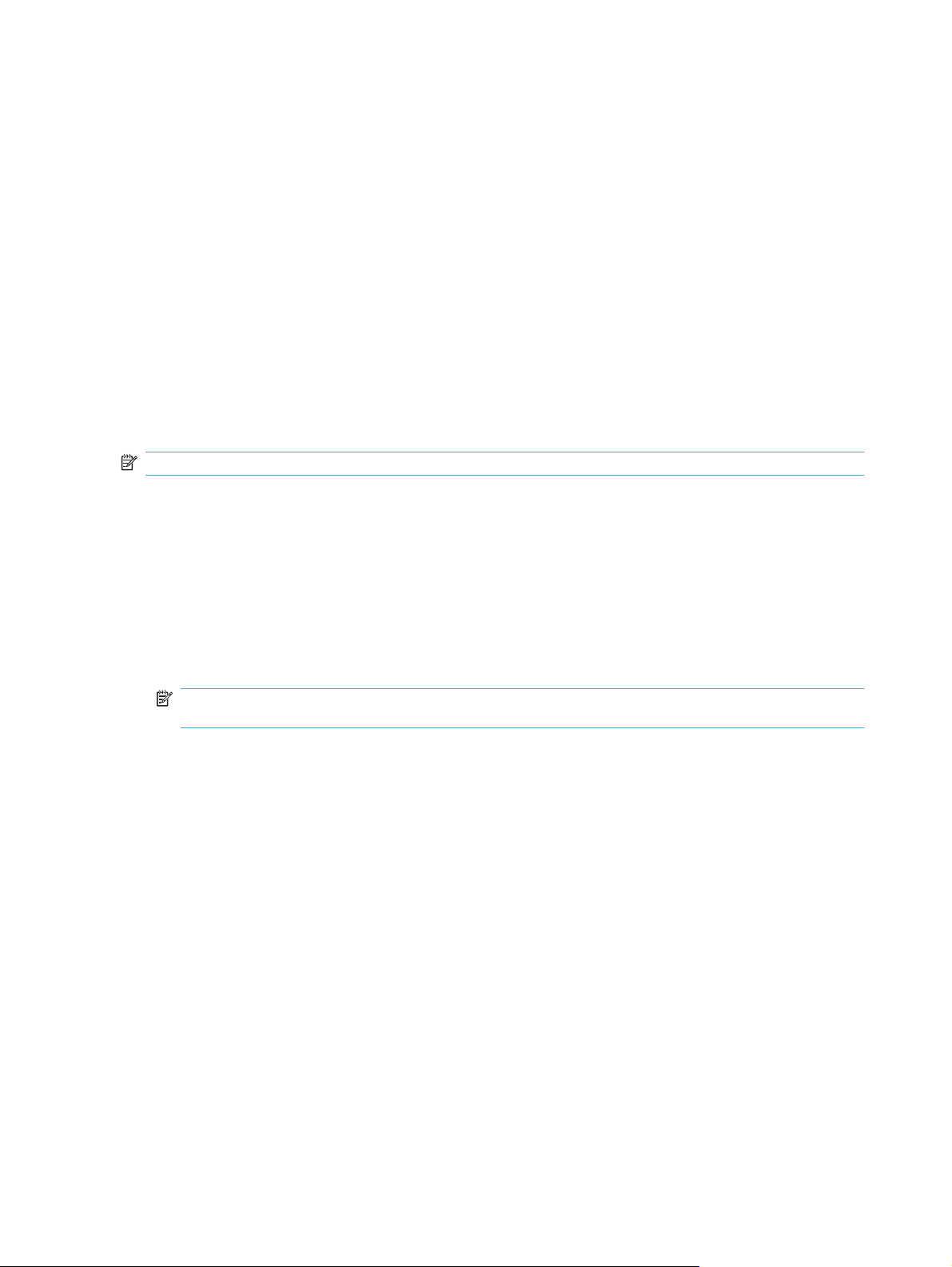
Skapa en utskriftsförinställning
1. Klicka på alternativet Fil i menyn Utskrift.
2. Markera drivrutinen.
3. Välj de skrivarinställningar som du vill spara för återanvändning.
4. Klicka på alternativet Spara som... i menyn Förinställningar och ange namnet på
förinställningen.
5. Klicka på knappen OK.
Använda utskriftsförinställningar
1. Klicka på alternativet Fil i menyn Utskrift.
2. Markera drivrutinen.
3. Välj förinställning i menyn Förinställningar.
OBS! Om du vill använda skrivarens standardinställningar väljer du alternativet standard.
Skriva ut ett försättsblad i Macintosh
1. Klicka på alternativet Fil i menyn Utskrift.
2. Markera drivrutinen.
3. Öppna menyn Omslagssida och välj sedan var du vill skriva ut försättsbladet. Klicka på
knappen Före dokument eller Efter dokument.
4. I menyn Typ av omslagssida väljer du det meddelande som du vill skriva ut på försättsbladet.
OBS! Om du vill skriva ut ett tomt försättsblad väljer du alternativet standard i menyn Typ av
omslagssida.
Använda vattenstämplar i Macintosh
1. Klicka på alternativet Fil i menyn Utskrift.
2. Öppna menyn Vattenstämplar.
3. Välj den typ av vattenstämpel som du vill använda i menyn Läge. Välj alternativet
Vattenstämpel om du vill skriva ut ett halvgenomskinligt meddelande. Välj alternativet
Tangentmall om du vill skriva ut ett meddelande som inte är genomskinligt.
4. I menyn Sidor väljer du om samtliga sidor i utskriften ska innehålla vattenstämpeln eller endast
förstasidan.
5. I menyn Text väljer du ett av standardmeddelandena eller alternativet Eget och skriver in ett nytt
meddelande i rutan.
6. Välj alternativ för återstående inställningar.
42 Kapitel 4 Använda produkten med en Mac SVWW
Page 59
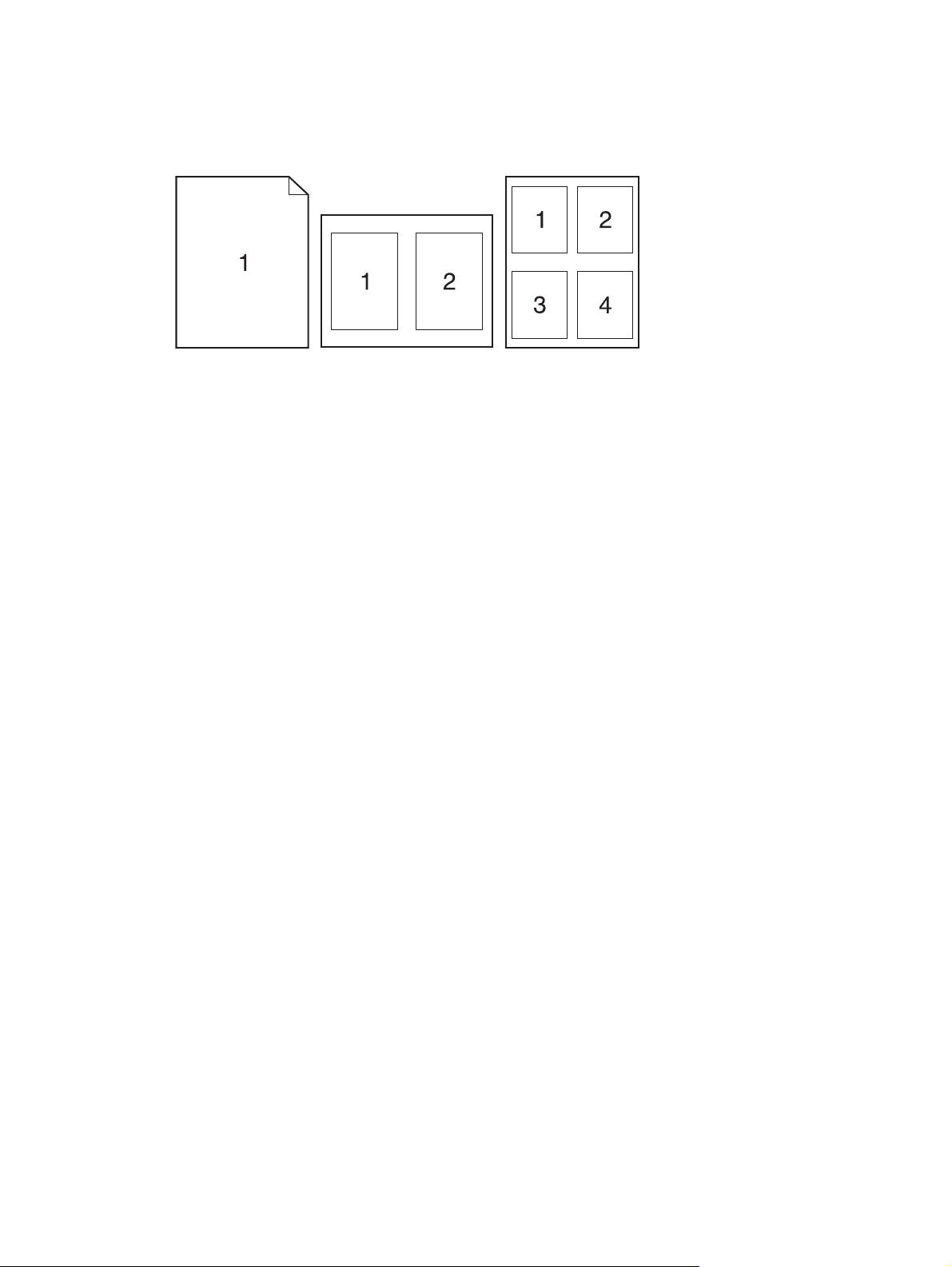
Skriva ut flera sidor på ett ark i Macintosh
1. Klicka på alternativet Fil i menyn Utskrift.
2. Markera drivrutinen.
3. Öppna menyn Layout.
4. I menyn Sidor per ark anger du hur många sidor du vill skriva ut på varje ark (1, 2, 4, 6, 9 eller
16).
5. I området Layoutriktning väljer du ordning och placering för sidorna på arket.
6. I menyn Sidramar väljer du den typ av ram som du vill skriva ut runt varje sida på arket.
Skriva ut på båda sidor av papperet (duplexutskrift) i Macintosh
1. Lägg tillräckligt med papper för utskriftsjobbet i ett av facken.
2. Klicka på alternativet Fil i menyn Utskrift.
3. Öppna menyn Efterbehandling och klicka på fliken Manuell dubbelsidig utskrift eller öppna
menyn Manuell dubbelsidig utskrift.
4. Klicka i rutan Manuell dubbelsidig utskrift och välj ett bindningsalternativ.
5. Klicka på knappen Utskrift. Följ instruktionerna i popup-fönstret som visas innan du fyller på
utskriftsbunten i fack 1 och skriver ut den andra sidan.
6. Gå till skrivaren och ta bort eventuellt tomt papper som finns i fack 1.
7. Lägg i den utskrivna bunten med framsidan nedåt i fack 1.
8. Om du uppmanas trycka på en knapp på kontrollpanelen för att fortsätta gör du det.
Ange färgalternativ i Macintosh
Använd menyn Färgalternativ eller Alternativ för färg/kvalitet för att kontrollera hur färger tolkas
och skrivs ut från dina program.
1. Klicka på alternativet Fil i menyn Utskrift.
2. Markera drivrutinen.
SVWW Skriva ut med Mac 43
Page 60

3. Öppna menyn Färgalternativ eller Alternativ för färg/kvalitet.
4. Öppna menyn Avancerat eller välj lämplig flik.
5. Ange inställningar för text, grafik och fotografier separat.
Använda menyn Tjänster i Macintosh
Om produkten är ansluten till ett nätverk använder du menyn Tjänster för att hämta information om
produkten och status på förbrukningsmaterial.
1. Klicka på alternativet Fil i menyn Utskrift.
2. Öppna menyn Tjänster.
3. Så här öppnar du den inbyggda webbservern och utför en underhållsåtgärd:
a. Välj fliken Enhetsunderhåll.
b. Välj en åtgärd i listrutan.
c. Klicka på knappen Starta.
4. Så här går du till olika webbplatser med support för produkten:
a. Välj fliken Tjänster på Internet.
b. Välj ett alternativ i menyn.
c. Klicka på knappen Kör!.
44 Kapitel 4 Använda produkten med en Mac SVWW
Page 61

Faxa från en Mac
Följ nedanstående anvisningar om du vill skicka ett fax genom att skriva ut till en faxdrivrutin.
1. Öppna dokumentet som du vill faxa.
2. Klicka på Arkiv och sedan på Skriv ut.
3. På snabbmenyn Skrivare väljer du den faxutskriftskö som du vill använda.
4. I fältet Kopior anger du önskat antal kopior.
5. På snabbmenyn Pappersstorlek anger du pappersstorlek.
6. I området Faxinformation anger du faxnumret för en eller flera mottagare.
OBS! Om du måste inkludera ett uppringningsprefix anger du det i fältet Uppringningsprefix.
7. Klicka på Fax.
SVWW Faxa från en Mac 45
Page 62
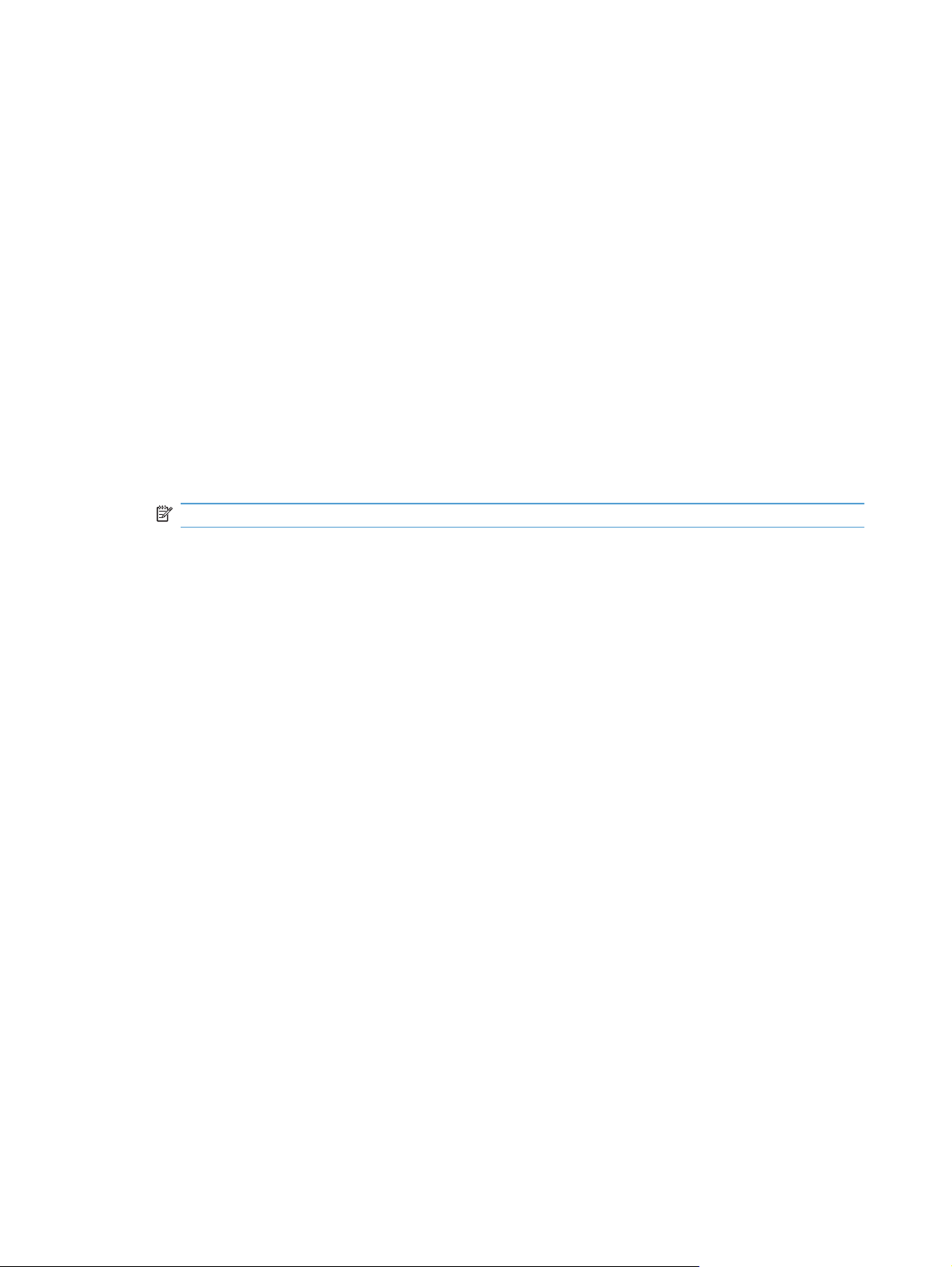
Skanna med Mac
Använd programmet HP Skanna om du vill skanna bilder till en Mac-dator.
1. Lägg dokumentet på skannerglaset eller i dokumentmataren.
2. Öppna mappen Program och klicka sedan på Hewlett-Packard. Dubbelklicka på HP Skanna.
3. Öppna menyn HP Skanna och klicka på Egenskaper. På snabbmenyn Skanner väljer du
produkten i listan och klickar sedan på Fortsätt.
4. Om du vill använda standardinställningarna, som ger ett acceptabelt resultat för bilder och text,
klickar du på knappen Skanna.
Om du vill använda förinställningar som är optimerade för bilder eller textdokument väljer du en
förinställning på snabbmenyn Skanningsförinställningar. Om du vill ändra inställningarna
klickar du på knappen Redigera. När du är klar att skanna klickar du på knappen Skanna.
5. Om du vill skanna fler sidor laddar du nästa sida och klickar på Skanna. Klicka på Lägg till i
lista om du vill lägga till nya sidor i den aktuella listan. Upprepa tills du har skannat alla sidor.
6. Klicka på knappen Spara och bläddra sedan till en mapp på datorn där du vill spara filen.
OBS! Om du vill skriva ut de skannade bilderna nu klickar du på knappen Skriv ut.
46 Kapitel 4 Använda produkten med en Mac SVWW
Page 63

5 Ansluta produkten
● Nätverksoperativsystem som kan användas
Ansluta med USB
●
Ansluta till ett nätverk
●
SVWW 47
Page 64
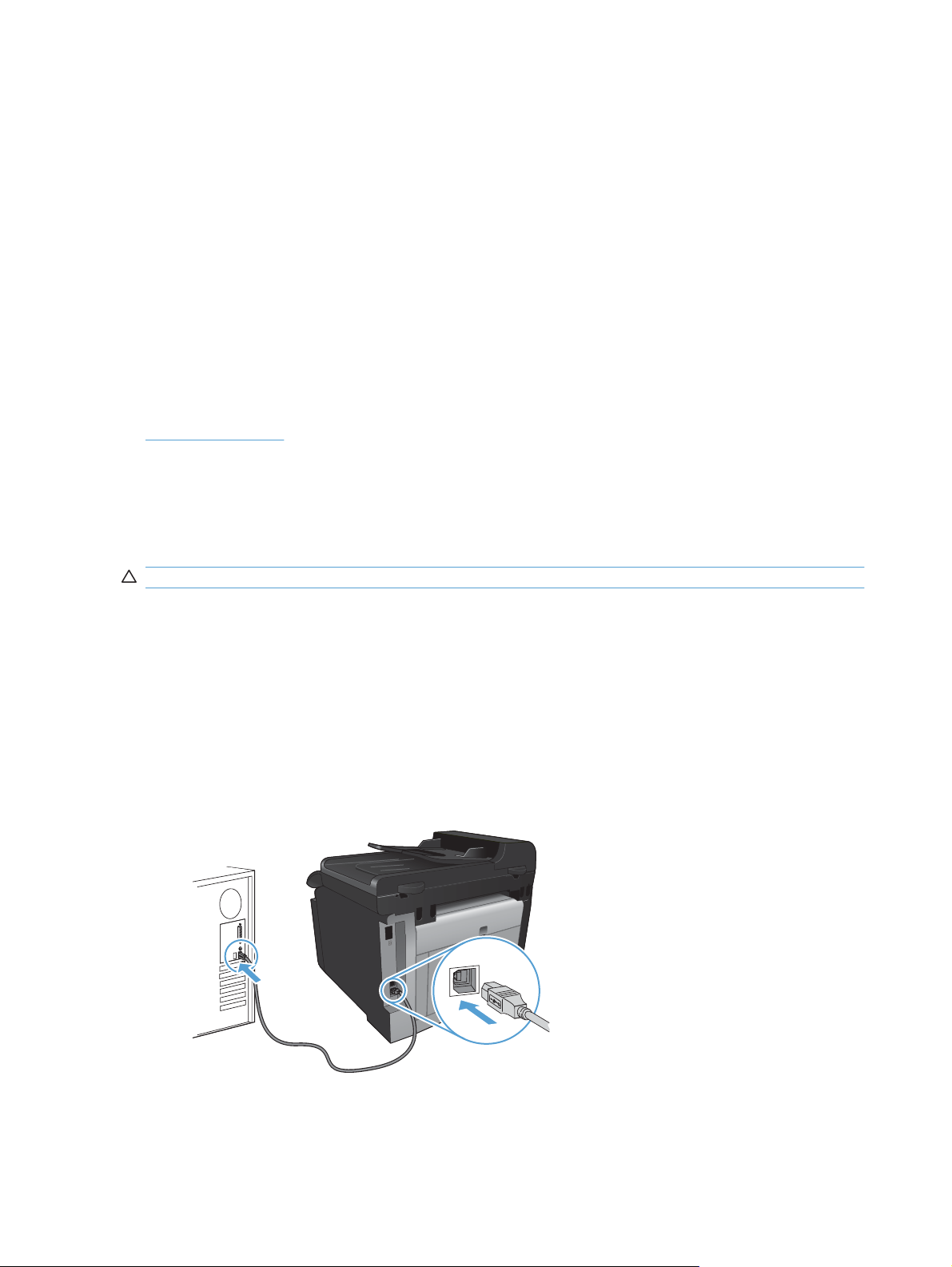
Nätverksoperativsystem som kan användas
Windows 7
●
Windows XP (32-bitars och 64-bitars)
●
● Windows XP (32-bitars, Service Pack 2)
● Windows Server 2003 (Service Pack 3)
● Windows Server 2008 (32-bitar och 64-bitar)
Mac OS X v10.5 och v10.6
●
Friskrivningsklausul angående skrivardelning
HP ger ingen support för peer to peer-nätverk, då detta är en funktion i Microsofts operativsystem och
inte på något sätt ingår som en del i HP:s skrivardrivrutiner. Du hittar Microsoft på
www.microsoft.com.
Ansluta med USB
Skrivaren hanterar USB 2.0-anslutning. Använd en USB-kabel av typen A-till-B. Kontrollera att USBkabeln inte är längre än 2 m.
VIKTIGT: Anslut inte USB-kabeln förrän du uppmanas att göra så under programvaruinstallationen.
CD-installation
1. Stäng alla öppna program på datorn.
2. Installera programvaran från cd-skivan och följ instruktionerna på skärmen.
3. När du uppmanas göra det väljer du alternativet Anslut direkt till denna dator med en USB-
kabel och klickar sedan på knappen Nästa.
4. På uppmaning av programmet ansluter du USB-kabeln till produkten och datorn.
5. När installationen är klar klickar du på knappen Slutför.
48 Kapitel 5 Ansluta produkten SVWW
Page 65

6. På skärmen Fler alternativ kan du installera fler program, annars klickar du på knappen
Slutför.
7. Skriv ut en sida från valfritt program och kontrollera att utskriftsprogramvaran har installerats
korrekt.
SVWW Ansluta med USB 49
Page 66

Ansluta till ett nätverk
Nätverksprotokoll som stöds
För att ansluta en nätverksutrustad skrivare till ett nätverk behöver du ett nätverk där ett eller flera av
följande protokoll används.
TCP/IP (IPv4 eller IPv6)
●
Port 9100
●
LPR
●
DHCP
●
AutoIP
●
SNMP
●
Bonjour
●
SLP
●
WSD
●
NBNS
●
LLMNR
●
Installera skrivaren på en trådanslutet nätverk
Konfigurera IP-adressen
1. Anslut nätverkskabeln till skrivaren och till nätverket.
2. Vänta i 60 sekunder innan du fortsätter. Under den här tiden identifierar nätverket skrivaren och
tilldelar den en IP-adress eller ett värdnamn.
3. På skrivarens kontrollpanel trycker du på knappen Inställningar
50 Kapitel 5 Ansluta produkten SVWW
.
Page 67
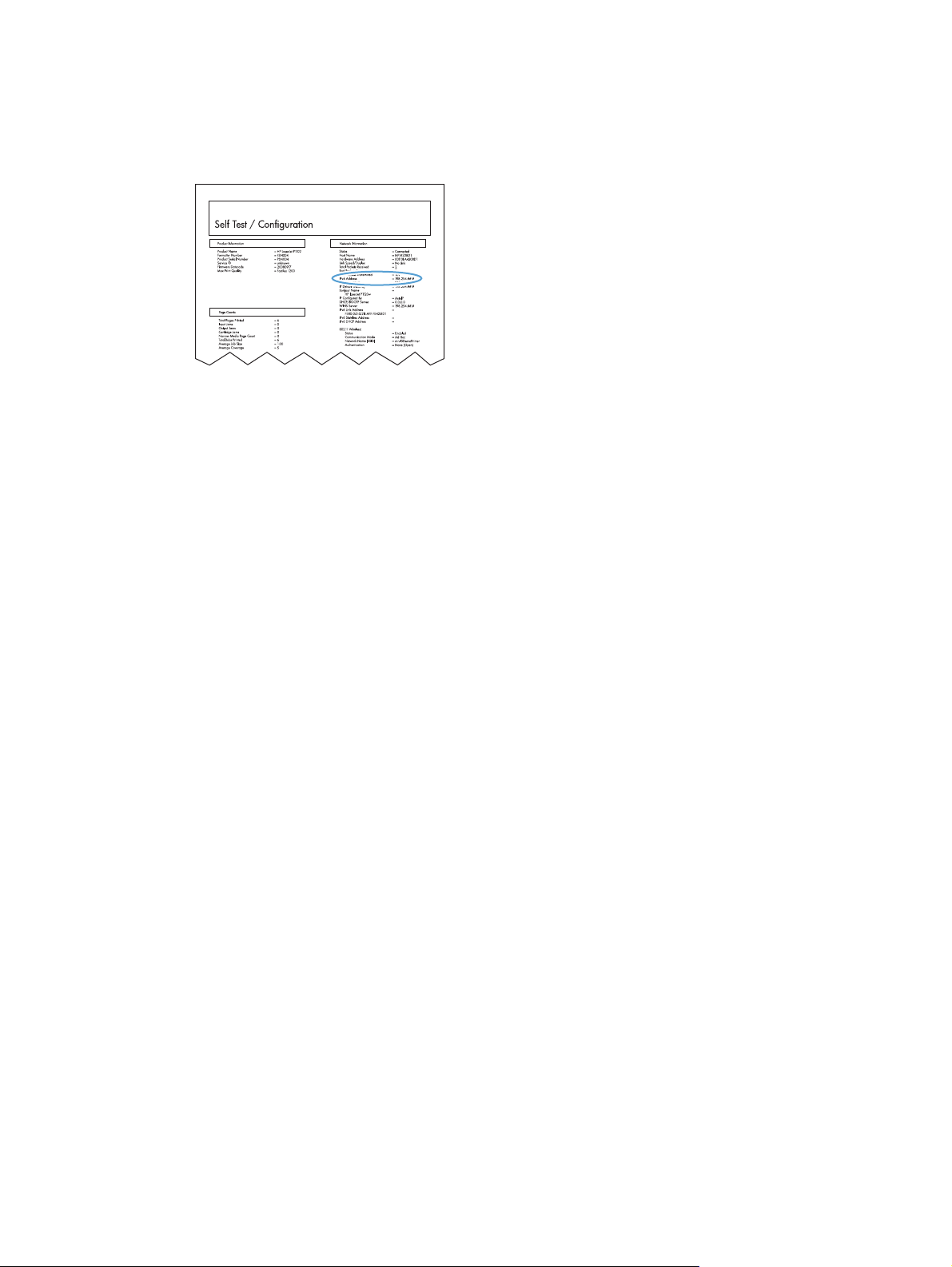
4. Tryck på menyn Rapporter och sedan på knappen Konfigurationsrapport för att skriva ut
konfigurationsrapporten.
5. Hitta IP-adressen i konfigurationsrapporten.
LASERJET PROFESSIONAL CM1410 COLOR MFP SERIES
Installera programvaran
1. Stäng alla program på datorn.
2. Installera programvaran från cd-skivan.
3. Följ anvisningarna på skärmen.
4. När du uppmanas göra det väljer du alternativet Anslut med ett trådanslutet nätverk och
klickar sedan på knappen Nästa.
5. I listan över tillgängliga skrivare väljer du den som har rätt IP-adress.
6. Klicka på knappen Slutför.
7. På skärmen Fler alternativ kan du installera fler program, annars klickar du på knappen
Slutför.
8. Skriv ut en sida från valfritt program och kontrollera att utskriftsprogramvaran har installerats
korrekt.
Installera produkten i ett trådlöst nätverk
Innan du installerar skrivarens programvara kontrollerar du att skrivaren inte är ansluten till nätverket
med en nätverkskabel.
Om din trådlösa router inte har funktioner för Wi-Fi Protected Setup (WPS) ber du din
systemadministratör om den trådlösa routerns nätverksinställningar, eller så slutför du följande
åtgärder:
● Ta fram namnet på det trådlösa nätverket eller SSID (Service Set Identifier).
● Ta fram säkerhetslösenordet eller krypteringsnyckeln för det trådlösa nätverket.
SVWW Ansluta till ett nätverk 51
Page 68

Anslut skrivaren till ett trådlöst nätverk med WPS
Om din trådlösa router har funktioner för Wi-Fi Protected Setup (WPS) är detta det enklaste sättet att
installera skrivaren i ett trådlöst nätverk.
1. Tryck på Trådlös
2. Tryck på knappen Trådlöst-menyn och sedan på knappen Wi-Fi Protected Setup.
3. Använd någon av följande metoder för att slutföra konfigurationen:
Tryckknapp Välj alternativet Tryckknapp och följ anvisningarna som visas på
●
kontrollpanelen. Det kan dröja några minuter innan den trådlösa anslutningen är upprättad.
PIN-kod: Välj alternativet Skapa PIN-kod och följ anvisningarna som visas på
●
kontrollpanelen. Skrivaren skapar en unik PIN-kod som du måste ange i den trådlösa
routerns konfigurationsskärm. Det kan dröja några minuter innan den trådlösa anslutningen
är upprättad.
OBS! Om den här metoden inte fungerar kan du försöka med guiden för trådlösa inställningar på
kontrollpanelen eller tillämpa USB-kabelmetoden.
på startskärmen.
Anslut produkten till ett trådlöst nätverk med hjälp av guiden Trådlös konfiguration
Om din trådlösa router inte har funktioner för WiFi-Protected Setup (WPS) kan du använda den här
metoden till att installera produkten i ett trådlöst nätverk.
1. Tryck på Trådlös
2. Tryck på knappen Trådlöst-menyn och sedan på knappen Trådlös installationsguide.
3. Produkten söker efter tillgängliga trådlösa nätverk och returnerar en lista med namn på nätverk
(SSID). Välj SSID för din trådlösa router om det är med på listan. Om SSID för din trådlösa
router inte är med på listan trycker du på knappen Ange SSID. När du uppmanas till det väljer du
den nätverkssäkerhetstyp som används för den trådlösa routern. En knappsats öppnas på
kontrollpanelen.
på startskärmen.
4. Om det är WPA-säkerhet som används skriver du in lösenordet med knappsatsen.
Om det är WEP-säkerhet som används skriver du in nyckeln med knappsatsen.
5. Tryck på OK och vänta medan anslutningen mellan produkten och det trådlösa nätverket
upprättas. Det kan dröja några minuter innan den trådlösa anslutningen är upprättad.
Anslut skrivaren till ett trådlöst nätverk med en USB-kabel
Om din trådlösa router inte har funktioner för WiFi-Protected Setup (WPS) använder du den här
metoden till att konfigurera skrivaren för ett trådlöst nätverk. Genom att använda en USB-kabel till att
överföra inställningarna blir det enklare att skapa en trådlös anslutning. När konfigurationen är klar
kan du koppla från USB-kabeln och använda den trådlösa anslutningen.
1. Sätt in cd-skivan med programvaran i datorns cd-enhet.
2. Följ instruktionerna på skärmen. Välj alternativet Anslut med ett trådlöst nätverk när du
uppmanas till det. Anslut USB-kabeln till skrivaren när du uppmanas till det.
VIKTIGT: Anslut inte USB-kabeln förrän du uppmanas att göra så av installationsprogrammet.
52 Kapitel 5 Ansluta produkten SVWW
Page 69

3. När installationen är slutförd skriver du ut konfigurationssidan för att säkerställa att skrivaren har
ett SSID-namn.
4. När installation är slutförd kopplar du från USB-kabeln.
Installera programvaran för en trådlös produkt som redan finns i nätverket
Om skrivaren redan har en IP-adress på ett trådlöst nätverk och du vill installera skrivarens
programvara på en dator följer du följande steg.
1. Från skrivarens kontrollpanel skriver du ut konfigurationssidan för att få fram skrivarens IP-
adress.
2. Installera programvaran från cd-skivan.
3. Följ instruktionerna på skärmen.
4. När du uppmanas göra det väljer du alternativet Anslut med ett trådlöst nätverk och klickar
sedan på knappen Nästa.
5. I listan över tillgängliga skrivare väljer du den som har rätt IP-adress.
Koppla från det trådlösa nätverket
Om du vill koppla bort produkten från ett trådlöst nätverk kan du stänga av produktens trådlösa
funktioner.
1. Tryck på knappen Trådlös
2. Tryck på knappen In-/aktivera trådlöst och sedan på knappen Av.
3. Bekräfta att den trådlösa enheten är avstängd genom att skriva ut en Nätverksöversikt via
menyn Rapporter och sedan kontrollera att den visar att den trådlösa funktionen är avaktiverad.
och därefter på knappen Trådlöst-menyn på kontrollpanelen.
Reducera störningar i ett trådlöst nätverk
Följande åtgärdstips kan reducera störningarna i ett trådlöst nätverk:
Se till att de trådlösa enheterna inte är i närheten av stora metallobjekt, t.ex. arkivskåp, och
●
andra elektromagnetiska enheter, t.ex. mikrovågsugnar och trådlösa telefoner. Sådana föremål
kan störa radiosignalerna.
● Se till att de trådlösa enheterna inte är i närheten av stora murade strukturer och andra
byggnadsverk. Sådana objekt kan absorbera radiovågor och försämra signalstyrkan.
● Placera den trådlösa routern på en central plats utan föremål i vägen mellan routern och de
trådlösa enheterna i nätverket.
Avancerad trådlös konfiguration
Trådlösa kommunikationslägen
Du kan använda ett av två trådlösa kommunikationslägen: infrastruktur och ad-hoc.
SVWW Ansluta till ett nätverk 53
Page 70

Trådlöst nätverk infrastruktur
(rekommenderas)
Skrivaren kommunicerar med andra enheter på nätverket via en trådlös router.
Trådlöst nätverk - ad-hoc Skrivaren kommunicerar direkt med andra trådlösa enheter utan att använda en trådlös
router.
Alla enheter i ett ad-hoc-nätverk måste uppfylla följande krav:
● vara 802.11b/g-kompatibla
ha samma SSID
●
vara på samma delnät och kanal
●
● ha samma 802.11b/g-säkerhetsinställningar
Säkerhet för trådlöst nätverk
Om du enkelt vill kunna urskilja det trådlösa nätverket från andra trådlösa nätverk använder du ett
unikt nätverksnamn (SSID) för den trådlösa routern. Den trådlösa routern har kanske ett
standardnätverksnamn, som ofta brukar vara tillverkarens namn. Information om hur du ändrar
nätverksnamnet finns i dokumentationen som medföljde den trådlösa routern.
54 Kapitel 5 Ansluta produkten SVWW
Page 71

Du förhindrar att obehöriga användare kommer åt nätverket genom att aktivera WPA eller WEPdatakryptering.
● WEP (Wired Equivalent Privacy) WEP är den ursprungliga inbyggda säkerhetsfunktionen i
802.11-standarden. Du skapar en unik nyckel som består av hexadecimala eller alfanumeriska
tecken som användare måste ange för att komma åt nätverket.
WPA (Wi-Fi Protected Access) WPA använder protokollet TKIP (Temporal Key Integrity
●
Protocol) för krypteringen och använder 802.1X-autentisering. Det hanterar alla kända svagheter
i WEP. Du kan skapa ett unikt lösenord som består av en kombination av bokstäver och siffror
som användare måste ange för att komma åt nätverket.
WPA2 använder en avancerad krypteringsstandard (AES) och är en förbättring av WPA.
●
Ansluta skrivaren till ett trådlösa ad-hoc-nätverk
Du kan ansluta skrivaren trådlöst till en dator via en peer-to-peer-installation (ad-hoc).
1. Kontrollera att skrivaren inte är ansluten till nätverket med en Ethernet-kabel.
2. Slå på skrivaren och aktivera sedan den trådlösa funktionen.
3. Kontrollera att skrivaren använder de fabriksinställda standardnätverksinställningarna.
4. Slå på skrivarens trådlösa funktionalitet igen.
5. Skriv ut sidan Nätverksöversikt och leta reda på det trådlösa nätverksnamnet (SSID). Öppna
menyn Rapporter och välj sedan alternativet Nätverksöversikt.
6. Uppdatera listan över trådlösa nätverksanslutningar på datorn, och klicka sedan på skrivarens
trådlösa nätverksnamn (SSID) och anslut till detta.
7. Vänta några minuter, skriv sedan ut en konfigurationssida och kontrollera produktens IP-adress.
8. På datorn sätter du i skrivarens cd-skiva och följer anvisningarna på skärmen för att installera
programvaran. Välj alternativet Anslut med ett trådlöst nätverk när du uppmanas till det.
Konfigurera IP-nätverksinställningar
visa och ändra nätverksinställningar
Använd den inbäddade webbservern för att visa eller ändra inställningarna för IP-konfiguration.
1. Skriv ut en konfigurationssida och leta upp IP-adressen.
● Om du använder IPv4 innehåller IP-adressen endast siffror. Adressen har följande format:
xxx.xxx.xxx.xxx
● Om du använder IPv6 är IP-adressen en hexadecimal kombination av tecken och siffror.
Det har ett format liknande detta:
SVWW Ansluta till ett nätverk 55
Page 72

xxxx::xxxx:xxxx:xxxx:xxxx
2. Öppna HP:s inbäddade webbserver genom att skriva produktens IP-adress (IPv4) i adressfältet i
webbläsaren. För IPv6 använder du det protokoll som gäller för webbläsaren när IPv6-adresser
ska anges.
3. Klicka på fliken Nätverk när du vill visa nätverksinformation. Du kan ändra inställningarna om
det behövs.
Ange eller ändra skrivarlösenordet
Använd den inbäddad HP-webbservern för att ange eller ändra ett befintligt lösenord för en skrivare
på ett nätverk.
1. Ange skrivarens IP-adress på webbläsarens adressrad. Klicka på fliken Nätverk och klicka på
länken Säkerhet.
OBS! Om ett lösenord har angetts uppmanas du att skriva lösenordet. Skriv lösenordet och
klicka sedan på knappen Verkställ.
2. Skriv in det nya lösenordet i rutan Bekräfta lösenord och i rutan Nytt lösenord.
3. Spara lösenordet genom att klicka på Verkställ längst ned i fönstret.
Konfigurera IPv4 TCP/IP-parametrar manuellt på kontrollpanelen
Via kontrollpanelsmenyerna kan du manuellt ange en IPv4-adress, subnätmask och
standardgateway.
1. Tryck på knappen Inställningar
2. Bläddra till och tryck på menyn Nätverksinst..
3. Tryck på menyn TCP/IP-konfig. och sedan på knappen Manuell.
4. Ange IP-adressen med hjälp av knappsatsen och tryck sedan på knappen OK. Bekräfta genom
att trycka på Ja.
5. Ange nätmasken med hjälp av knappsatsen och tryck sedan på knappen OK. Bekräfta genom
att trycka på Ja.
6. Ange standardalternativ för gateway med hjälp av knappsatsen och tryck sedan på knappen OK.
Bekräfta genom att trycka på Ja.
.
Inställningar för länkhastighet och duplex
OBS! Den här informationen gäller endast Ethernet-nätverk. Den gäller inte trådlösa nätverk.
Skrivarserverns länkhastighet och kommunikationsläge måste överensstämma med nätverkshubben.
I de flesta situationer bör du låta produkten vara i automatiskt läge. Felaktiga ändringar av
inställningarna för länkhastighet och duplex kan förhindra produktens kommunikation med andra
nätverksenheter. Om du behöver göra ändringar använder du produktens kontrollpanel.
OBS! Inställningen måste motsvara den nätverksprodukt som du ansluter till (nav, brytare, gateway,
router och dator)
56 Kapitel 5 Ansluta produkten SVWW
Page 73
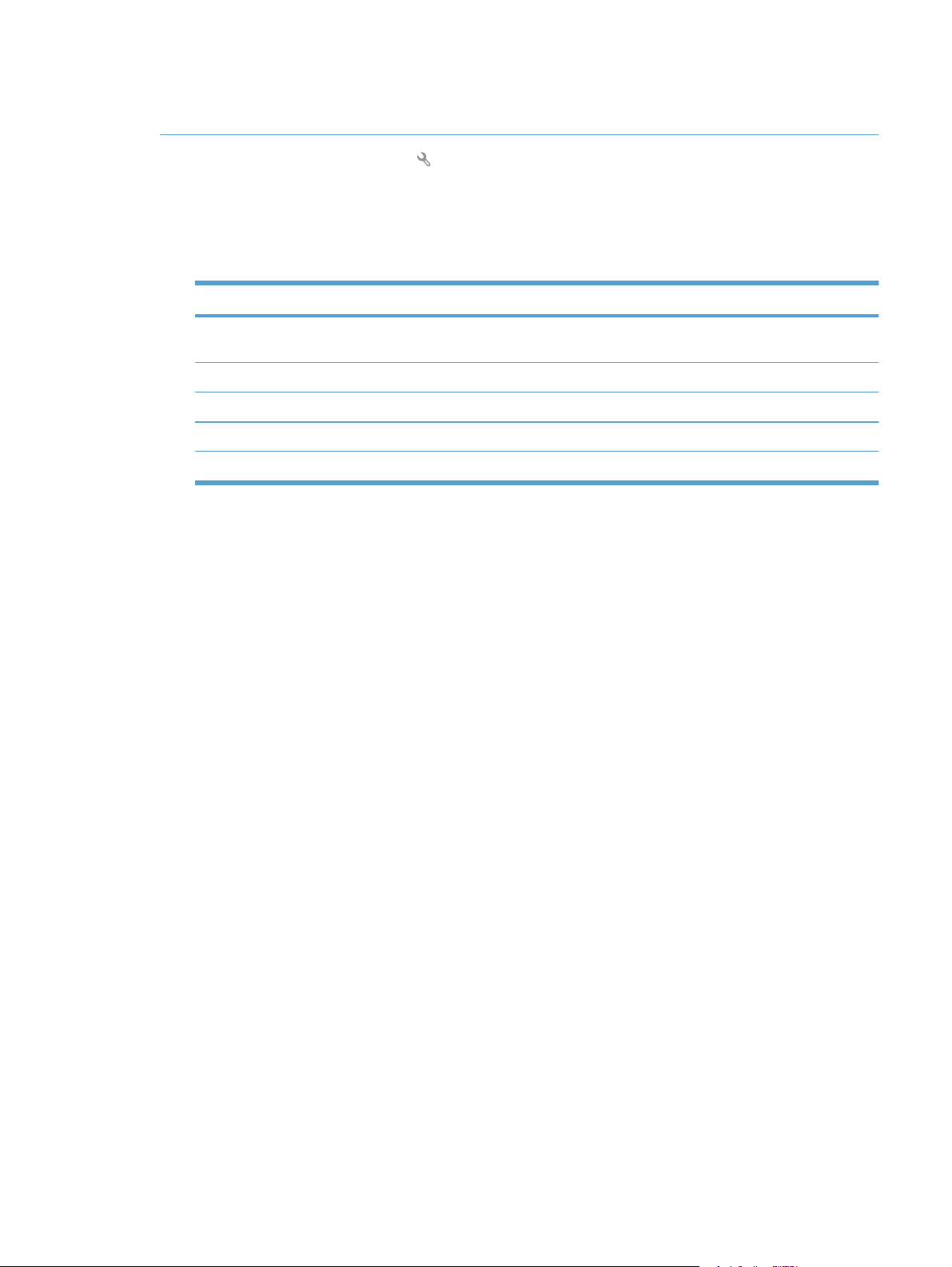
OBS! När du ändrar dessa inställningar stängs produkten av och sedan slås den på. Gör bara
ändringarna när produkten är inaktiv.
1. Tryck på knappen Inställningar .
2. Bläddra till och tryck på menyn Nätverksinst..
3. Tryck på menyn Länkhastighet.
4. Välj något av följande alternativ:
Inställning Beskrivning
Automatisk Skrivarservern konfigurerar sig själv automatiskt för högsta länkhastighet och
10T Halv 10 MB Mbps, halv duplex.
10T Full 10 Mbps, full duplex.
100TX Halv 100 Mbps, halv duplex.
100TX Full 100 Mbps, full duplex.
kommunikationsläge som tillåts i nätverket.
5. Tryck på knappen OK. Produkten stängs av och slås på igen.
SVWW Ansluta till ett nätverk 57
Page 74

58 Kapitel 5 Ansluta produkten SVWW
Page 75

6 Papper och utskriftsmaterial
● Förstå pappersanvändning
Ändra skrivardrivrutinen efter papperstyp och pappersstorlek
●
Pappersstorlekar som stöds
●
Papperstyper som kan användas och fackkapacitet
●
Fylla på inmatningsfacket
●
Fyll på dokumentmataren
●
Ställa in facket
●
SVWW 59
Page 76

Förstå pappersanvändning
Den här produkten stöder olika papper och andra utskriftsmaterial enligt riktlinjerna i den här
användarhandboken. Papper och annat utskriftsmaterial som inte uppfyller kraven i riktlinjerna kan
orsaka dåligt utskriftskvalitet, ökad förekomst av papperstrassel och onödig förslitning på produkten.
Använd enbart papper och utskriftsmaterial från HP avsedda för laserskrivare eller
flerfunktionsanvändning. Använd inte papper eller utskriftsmaterial avsedda för bläckstråleskrivare.
Hewlett-Packard Company rekommenderar inte användning av material från andra tillverkare
eftersom HP inte kan garantera dess kvalitet.
Det är möjligt att papper och annat material uppfyller alla krav i riktlinjerna i användarhandboken men
ändå inte ger tillfredsställande utskriftsresultat. Detta kan bero på felaktig hantering, oacceptabel
temperatur eller luftfuktighet eller andra orsaker som Hewlett-Packard inte kan kontrollera.
VIKTIGT: Om du använder papper eller annat utskriftsmaterial som inte motsvarar Hewlett-
Packards specifikationer kan skrivarfel uppstå som kräver reparation. Denna reparation omfattas inte
av garantin eller serviceavtalet med Hewlett-Packard.
Riktlinjer för specialpapper
Det går att använda specialmaterial med den här produkten. Använd riktlinjerna för att få bästa
utskriftsresultat. När du använder specialpapper eller specialmaterial måste du ange typ och storlek i
skrivardrivrutinen för att få bästa möjliga resultat.
VIKTIGT: HP LaserJet-produkterna använder fixeringsenheter som fäster torra tonerpartiklar på
papperet i mycket exakta punkter. HPs laserpapper är framtaget för att klara den starka värmen.
Användning av papper för bläckstråleskrivare kan skada produkten.
Materialtyp Gör så här Gör inte så här
Kuvert ● Förvara kuvert liggande plant.
Använd kuvert där svetsen går
●
ända till hörnet.
Använd klisterremsor/
●
klisteretiketter med avdragbar
baksida som är godkända för
användning i laserskrivare.
Etiketter ● Använd endast etiketter som har
OH-material ● Använd bara OH-film som är
Brevhuvud och förtryckta formulär ● Använd endast brevhuvudspapper
avdragbar baksida.
● Använd etiketter som ligger plant.
● Använd endast hela etikettark.
godkänd för användning i
laserskrivare.
● Lägg OH-bladen på en plan yta
när du har tagit ut dem ur
skrivaren.
och formulär som godkänts för
användning i laserskrivare.
● Använd inte kuvert som är
skrynkliga, trasiga, har klibbat fast
i varandra eller på annat sätt
skadats.
Använd inte kuvert med spännen,
●
fönster eller löst foder.
● Använd inte självhäftande remsor/
etiketter eller andra syntetiska
material.
● Använd inte etiketter som är
skrynkliga, buckliga eller på annat
sätt skadade.
● Skriv inte ut delar av etikettark.
● Använd inte OH-material som inte
är godkänt för laserskrivare.
● Använd inte bredhuvud med
relieftryck eller metalltryck.
60 Kapitel 6 Papper och utskriftsmaterial SVWW
Page 77

Materialtyp Gör så här Gör inte så här
Tjockt papper
Blankt och bestruket papper
Använd endast tjockt papper som
●
är godkänt för användning i
laserskrivare och motsvarar
viktspecifikationerna för produkten.
Använd endast blankt eller
●
bestruket papper som är godkänt
för användning i laserskrivare.
Använd inte papper som är
●
tjockare än rekommenderade
materialspecifikationer för
produkten, om det inte är HPpapper som är godkänt för
produkten.
Använd inte blankt eller bestruket
●
papper som är avsett för
bläckstråleskrivare.
SVWW Förstå pappersanvändning 61
Page 78

Ändra skrivardrivrutinen efter papperstyp och pappersstorlek
OBS! Om du ändrar sidinställningarna i programvara åsidosätter de inställningarna
skrivardrivrutinens inställningar.
1. Klicka på Skriv ut i menyn Arkiv i programmet.
2. Markera skrivaren och klicka på Egenskaper eller Inställningar.
3. Klicka på fliken Papper/kvalitet .
4. Välj en storlek i listrutan Pappersstorlek.
5. Välj en typ i listrutan Papperstyp.
6. Klicka på knappen OK.
Pappersstorlekar som stöds
OBS! För att uppnå bästa utskriftsresultat ska du välja rätt pappersstorlek och drivrutin innan du
påbörjar utskriften.
Tabell 6-1 Pappersstorlekar som kan användas
Storlek Mått
Letter 216 × 279 mm
Legal 216 × 356 mm
A4 210 × 297 mm
Executive 184 × 267 mm
A5 148 × 210 mm
A6 105 × 148 mm
B5 (JIS) 182 × 257 mm
16k 197 × 273 mm
16k 195 × 270 mm
16k 184 × 260 mm
8,5 × 13 216 × 330 mm
1
4 × 6
1
5 × 8
10 × 15 cm
Anpassat Minst – 76 × 127 mm; Störst – 216 × 356 mm
1
De här storlekarna hanteras som anpassade storlekar.
1
107 × 152 mm
127 × 203 mm
100 × 150 mm
62 Kapitel 6 Papper och utskriftsmaterial SVWW
Page 79

Tabell 6-2 Kuvert och kort som stöds
Storlek Mått
Envelope #10 105 × 241 mm
Envelope DL 110 × 220 mm
Envelope C5 162 × 229 mm
Envelope B5 176 × 250 mm
Envelope Monarch 98 × 191 mm
Japanska vykort
100 × 148 mm
Vykort (JIS)
Dubbelt japanskt vykort (roterat)
148 × 200 mm
Dubbelt vykort (JIS)
Papperstyper som kan användas och fackkapacitet
Papperstyp Vikt
Varje dag:
< 96 g/m
● Vanligt
● Lätt
Brevpapper
●
● Returpapper
Presentation:
96–130 g/m
● Matt papper, medelvikt
Glättat papper, medelvikt
●
Broschyr:
131–175 g/m
● Matt papper
Kapacitet
2
2
2
Upp till 150 ark Utskriftssidan uppåt, med den
Upp till 15 mm bunthöjd Utskriftssidan uppåt, med den
Upp till 15 mm bunthöjd Utskriftssidan uppåt, med den
1
Pappersorientering
övre sidan mot baksidan av
facket
övre sidan mot baksidan av
facket
övre sidan mot baksidan av
facket
Glättat papper
●
● Trevikt papper
Foto/utskriftsark
176–220 g/m
2
Upp till 15 mm bunthöjd Utskriftssidan uppåt, med den
övre sidan mot baksidan av
● Matt utskriftsark
Glättat utskriftsark
●
facket
● Matt fotopapper
● Glättat fotopapper
Glättad kartong
●
SVWW Papperstyper som kan användas och fackkapacitet 63
Page 80

Papperstyp Vikt
Kapacitet
1
Pappersorientering
Övrigt:
● Färglaser OH-film
Etiketter
●
● Brevpapper
● Kuvert
Tungt kuvert
●
● Förtryckt
● Hålat
Färgat
●
● Grovt
● Grovt
1
Kapaciteten kan variera beroende på papperets vikt och tjocklek samt miljöförhållanden.
Upp till 50 ark eller 10 kuvert Utskriftssidan uppåt, med
Fylla på inmatningsfacket
OBS! När du lägger i nytt papper måste du ta bort allt papper från inmatningsfacket och rätta till den
nya pappersbunten. Lufta inte papperet. Om du gör det kan det nämligen uppstå papperstrassel till
följd av att flera pappersark matas in samtidigt i produkten.
överkanten mot fackets baksida
eller frimärksänden mot fackets
baksida
1. Öppna fack 1.
64 Kapitel 6 Papper och utskriftsmaterial SVWW
Page 81

2. Tryck isär pappersguiderna.
3. Om du fyller på papper i formatet Legal tar du
tag i det blå handtaget och drar ut den främre
pappersguiden helt.
OBS! När du har fyllt på med papper i
formatet Legal sticker facket ut cirka 51 mm
från produktens framsida.
4. Lägg i papperet i facket med utskriftssidan
uppåt och överkanten mot fackets baksida.
SVWW Fylla på inmatningsfacket 65
Page 82

5. Justera styrskenorna tills de ligger tätt an mot
papperet.
6. Stäng fack 1.
66 Kapitel 6 Papper och utskriftsmaterial SVWW
Page 83

Fyll på dokumentmataren
Dokumentmataren rymmer upp till 35 ark på 60–90 g/m2 finpapper.
OBS! När du lägger i nytt papper måste du ta bort allt papper från inmatningsfacket och rätta till den
nya pappersbunten. Lufta inte papperet. Om du gör det kan det nämligen uppstå papperstrassel till
följd av att flera pappersark matas in samtidigt i produkten.
VIKTIGT: För att undvika att skada produkten bör du inte fylla på originaldokument med
korrigeringstejp, korrigeringsvätska, gem eller klamrar. Du bör inte heller använda fotografier, små
original eller ömtåliga original i dokumentmataren.
1. Sätt in originalen i dokumentmataren vända
uppåt.
2. Justera styrskenorna tills de ligger tätt an mot
papperet.
SVWW Fyll på dokumentmataren 67
Page 84

Ställa in facket
När du ställer in facket på skrivaren förändras värme- och hastighetsinställningarna så att du får den
bästa utskriftskvaliteten för den papperstyp som du använder. Om du använder specialpapper för
samtliga eller de flesta utskriftsjobb ändrar du denna standardinställning för skrivaren.
I följande tabell visas olika sätt som du kan använda fackinställningarna för dina utskriftsbehov.
Pappersanvändning Konfigurera skrivaren Skriva ut
Tillfällig användning av specialpapper,
t.ex. tungt papper eller brevpapper, från
ett fack som vanligen innehåller normalt
papper.
Specialpapper, t.ex. tungt papper eller
brevpapper, används ofta från ett fack.
Ställa in facket
1. Kontrollera att produkten är påslagen.
2. Gör något av följande:
3. Ändra den önskade fackinställningen och tryck sedan på OK eller klicka på Verkställ.
Fyll på specialpapper i fack 1. I programvarans dialogruta för utskrift
●
● Fyll på specialpapper i fack 1 och
ställ in facket för papperstypen.
väljer du den papperstyp som stämmer
med det specialpapper som fyllts på i
facket innan du skickar iväg
utskriftsjobbet.
I programvarans dialogruta för utskrift
väljer du den papperstyp som stämmer
med det specialpapper som fyllts på i
facket innan du skickar iväg
utskriftsjobbet.
● Kontrollpanel: Öppna menyn Systeminställn. och visa Pappersinställning. Välj det fack
som du vill konfigurera.
● Inbäddad webbserver: Klicka på fliken Inställningar och klicka sedan på
Pappershantering i den vänstra menyn.
68 Kapitel 6 Papper och utskriftsmaterial SVWW
Page 85

7 Utskriftsfunktioner
● Avbryta en utskrift
Grundläggande utskriftsmetoder i Windows
●
Ytterligare utskriftsmetoder i Windows
●
Direkt USB-utskrift
●
SVWW 69
Page 86
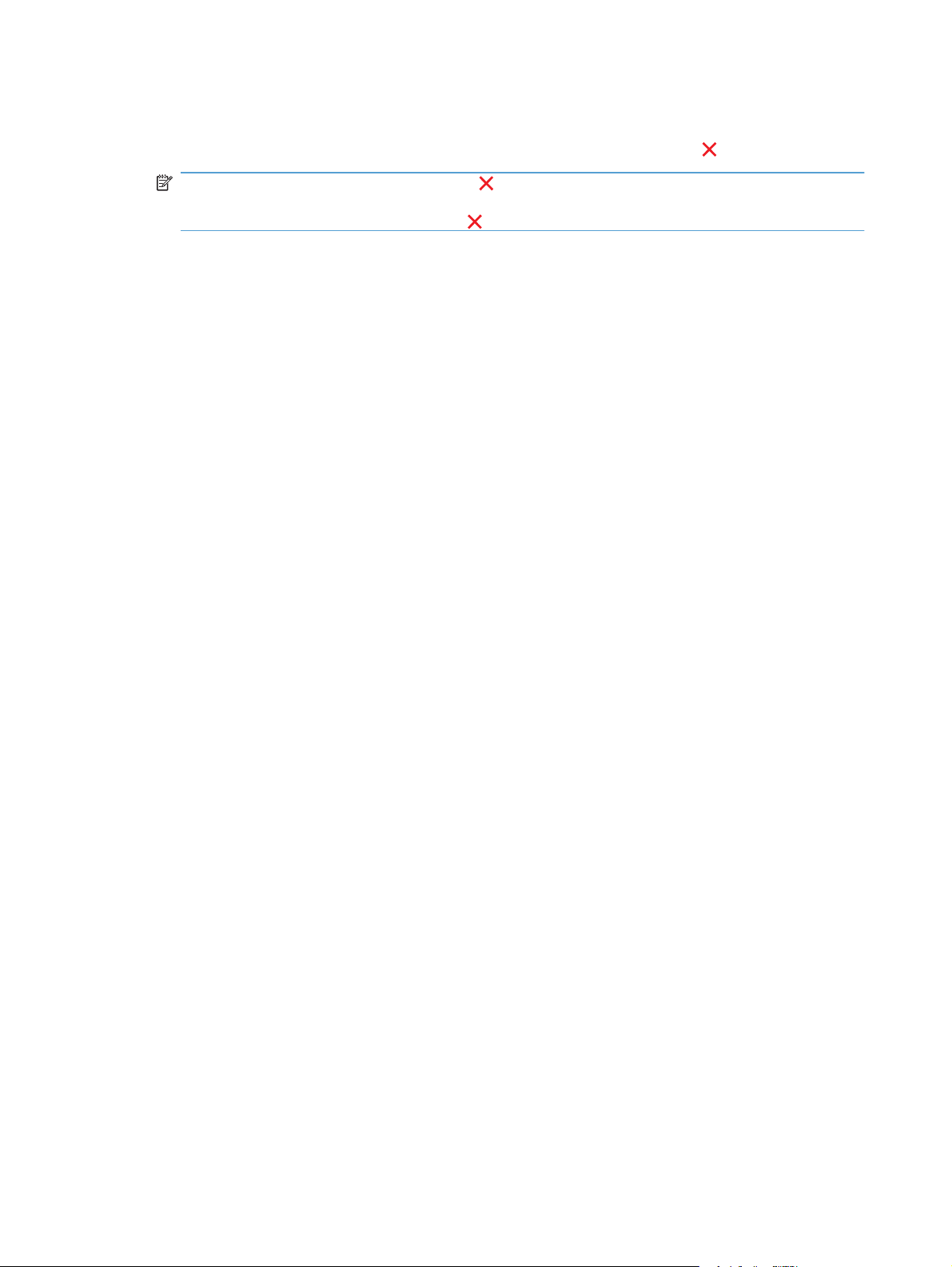
Avbryta en utskrift
1. Du kan avbryta en pågående utskrift genom att trycka på knappen Avbryt på kontrollpanelen.
OBS! När du trycker på knappen Avbryt tas den utskrift som just håller på att bearbetas
bort. Om det finns mer än en process i gång avbryts den process som för närvarande visas på
kontrollpanelen när du trycker på Avbryt
2. Du kan också avbryta en utskrift från ett program eller en utskriftskö.
Program: Normalt visas en dialogruta på skärmen, med vars hjälp du kan avbryta
●
utskriften.
Utskriftskö: Om en utskrift väntar i en utskriftskö (datorns minne) eller i utskriftsbufferten
●
kan du radera utskriften där.
Windows XP, Server 2003 eller Server 2008: Klicka på Start, Inställningar och
◦
sedan på Skrivare och faxar. Dubbelklicka på symbolen för produkten för att öppna
fönstret, högerklicka på den utskrift som du vill avbryta och klicka sedan på Avbryt.
Windows Vista: Klicka på Start, klicka på Kontrollpanelen och klicka sedan under
◦
Maskinvara och ljud på Skrivare. Dubbelklicka på symbolen för produkten för att
öppna fönstret, högerklicka på den utskrift som du vill avbryta och klicka sedan på
Avbryt.
Windows 7: Klicka på Start och sedan på Enheter och skrivare. Dubbelklicka på
◦
symbolen för produkten för att öppna fönstret, högerklicka på den utskrift som du vill
avbryta och klicka sedan på Avbryt.
.
70 Kapitel 7 Utskriftsfunktioner SVWW
Page 87

Grundläggande utskriftsmetoder i Windows
Sättet att öppna dialogrutan för utskrift varierar mellan olika programvaror. Följande procedurer
beskriver ett vanligt sätt. Vissa programvaror har inte någon Arkiv-meny. Läs dokumentationen som
medföljer programvaran om hur du öppnar dialogrutan för utskrift.
Öppna skrivardrivrutinen i Windows
1. Klicka på Skriv ut i menyn Arkiv i
programmet.
2. Markera skrivaren och klicka på Egenskaper
eller Inställningar.
Få hjälp med utskriftsalternativ i Windows
1. Klicka på knappen Hjälp så öppnas
onlinehjälpen.
SVWW Grundläggande utskriftsmetoder i Windows 71
Page 88

Ändra antalet utskriftsexemplar med Windows
1. Klicka på Skriv ut i menyn Arkiv i programmet.
2. Välj skrivaren och välj sedan antalet exemplar.
Spara egna utskriftsinställningar för återanvändning i Windows
Använda en utskriftsgenväg i Windows
1. Klicka på Skriv ut i menyn Arkiv i
programmet.
2. Välj skrivaren och klicka på Egenskaper eller
Inställningar.
72 Kapitel 7 Utskriftsfunktioner SVWW
Page 89

3. Klicka på fliken Genvägar .
4. Välj en av genvägarna och klicka sedan på
OK.
OBS! När du väljer en genväg ändras
motsvarande inställningar på andra flikar i
skrivardrivrutinen.
Skapa utskriftsgenvägar
1. Klicka på Skriv ut i menyn Arkiv i
programmet.
SVWW Grundläggande utskriftsmetoder i Windows 73
Page 90
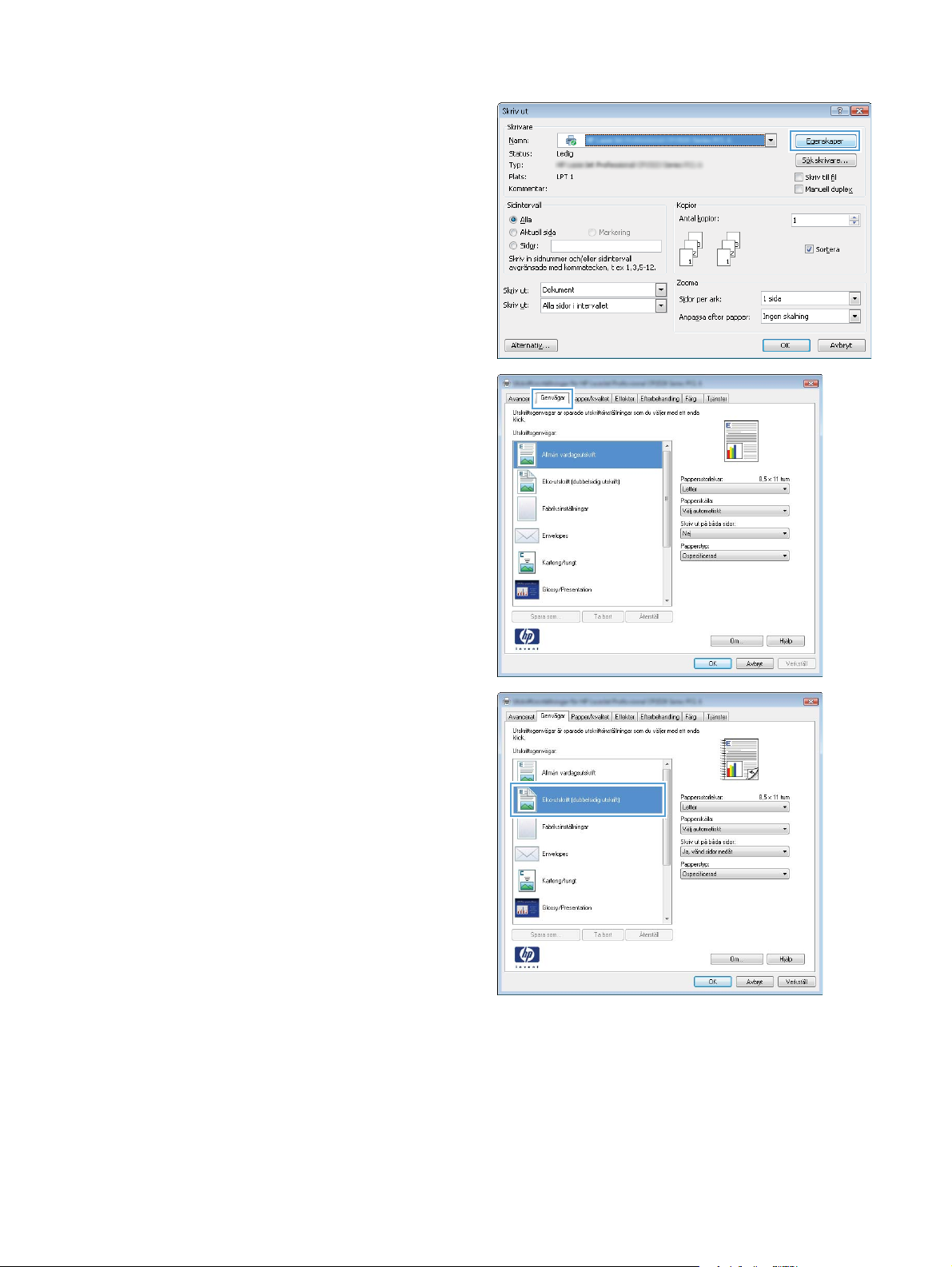
2. Välj skrivaren och klicka på Egenskaper eller
Inställningar.
3. Klicka på fliken Genvägar .
4. Välj en befintlig genväg som bas.
OBS! Välj alltid en genväg innan du justerar
någon av inställningarna på höger sida av
skärmen. Om du justerar inställningarna och
sedan väljer en genväg, eller om du väljer en
annan genväg, försvinner alla justeringarna.
74 Kapitel 7 Utskriftsfunktioner SVWW
Page 91
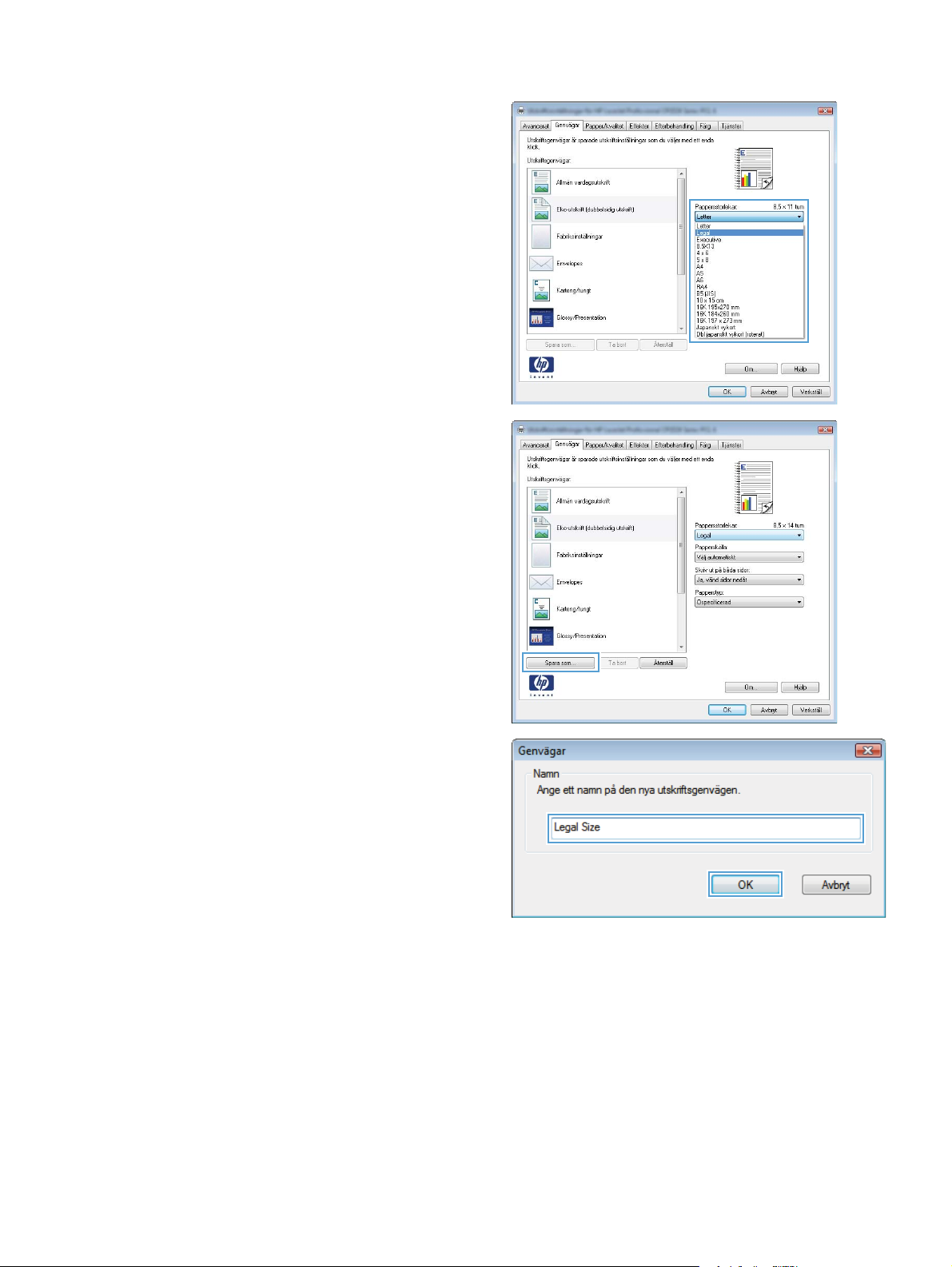
5. Välj utskriftsalternativ för den nya genvägen.
OBS! Du kan välja utskriftsalternativen på
den här fliken eller på övriga flikar i
skrivardrivrutinen. När du har valt alternativen
på de övriga flikarna återgår du till fliken
Genvägar innan du fortsätter med nästa steg.
6. Klicka på knappen Spara som.
7. Ange ett namn för genvägen och klicka på
OK.
Förbättra utskriftskvaliteten med Windows
Välja sidstorlek i Windows
1. Klicka på Skriv ut i menyn Arkiv i programmet.
2. Markera skrivaren och klicka på Egenskaper eller Inställningar.
SVWW Grundläggande utskriftsmetoder i Windows 75
Page 92

3. Klicka på fliken Papper/kvalitet .
4. Välj en storlek i listrutan Pappersstorlek.
Välja en egen sidstorlek i Windows
1. Klicka på Skriv ut i menyn Arkiv i programmet.
2. Markera skrivaren och klicka på Egenskaper eller Inställningar.
3. Klicka på fliken Papper/kvalitet .
4. Klicka på knappen Eget.
5. Ange ett namn för den anpassade storleken och ange måtten.
● Bredden är papperets kortsida.
● Längden är papperets långsida.
OBS! Lägg alltid papperet i facken med kortsidan in.
6. Klicka på knappen OK och klicka sedan på knappen OK på fliken Papper/kvalitet. Den
anpassade sidstorleken visas i listan över pappersstorlekar nästa gång du öppnar
skrivardrivrutinen.
Välja papperstyp i Windows
1. Klicka på Skriv ut i menyn Arkiv i programmet.
2. Markera skrivaren och klicka på Egenskaper eller Inställningar.
3. Klicka på fliken Papper/kvalitet .
4. I listrutan Papperstyp klickar du på alternativet Mer....
5. Utöka listan med alternativ för Typ:.
6. Expandera den kategori med papperstyper som bäst motsvarar det aktuella papperet och klicka
sedan på den papperstyp som du använder.
Välja pappersfack i Windows
1. Klicka på Skriv ut i menyn Arkiv i programmet.
2. Markera skrivaren och klicka på Egenskaper eller Inställningar.
3. Klicka på fliken Papper/kvalitet .
4. Välj ett fack i listrutan Papperskälla.
76 Kapitel 7 Utskriftsfunktioner SVWW
Page 93
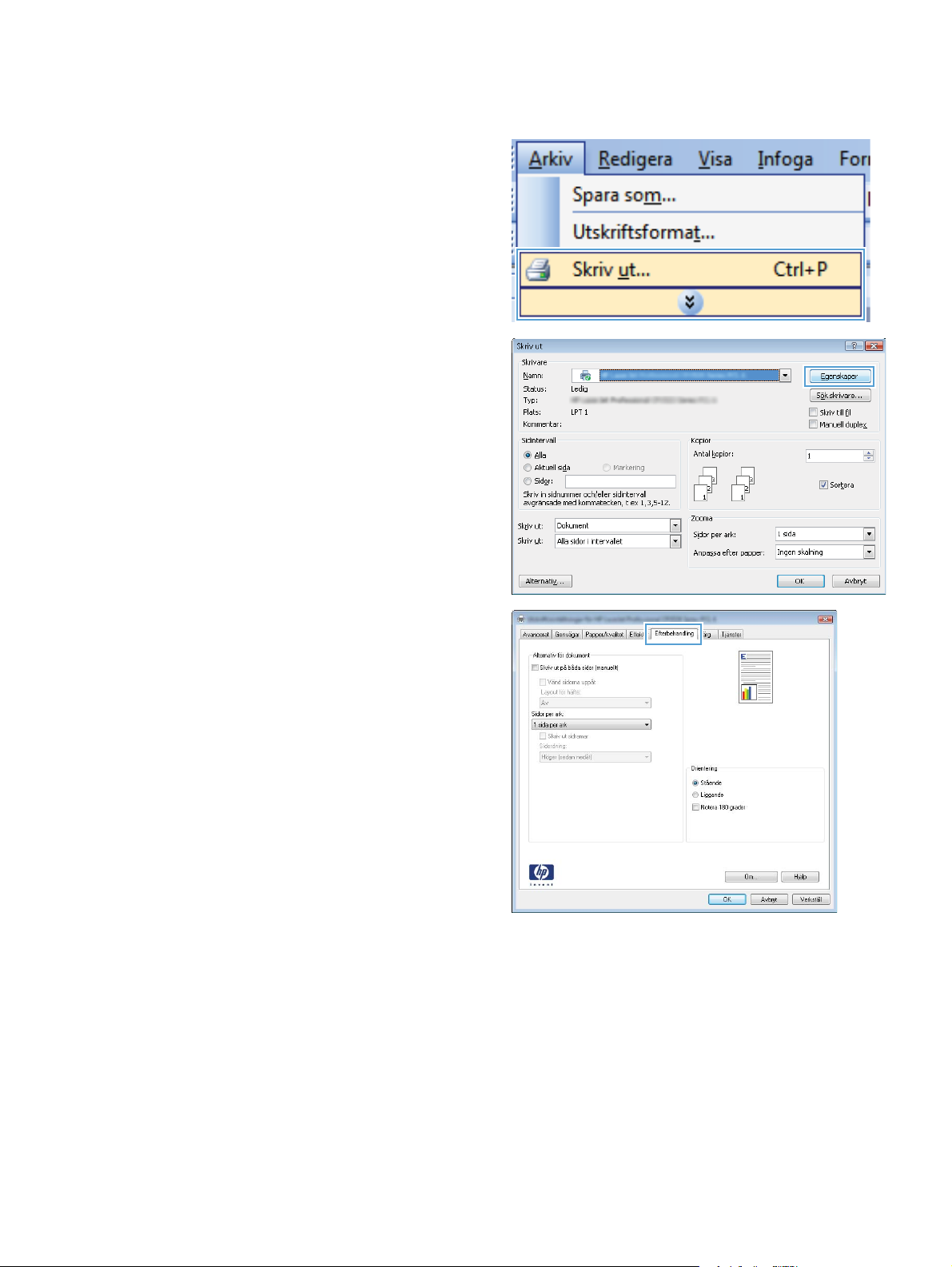
Skriva ut på båda sidor (dubbelsidig utskrift) i Windows
1. Klicka på Skriv ut i menyn Arkiv i
programmet.
2. Markera skrivaren och klicka på Egenskaper
eller Inställningar.
3. Klicka på fliken Efterbehandling .
SVWW Grundläggande utskriftsmetoder i Windows 77
Page 94
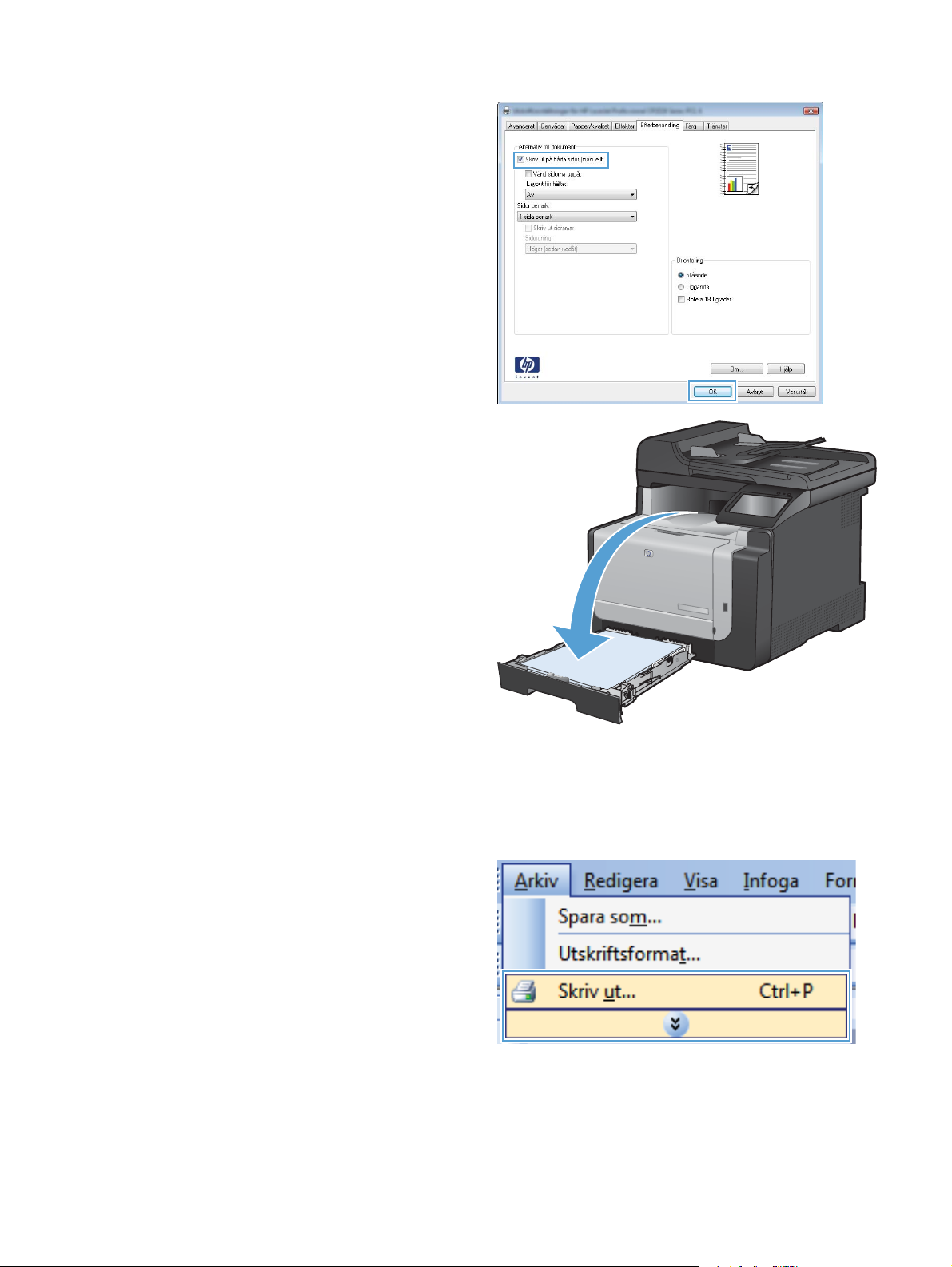
4. Markera kryssrutan Skriv ut på båda sidor
(manuellt). Tryck på knappen OK om du vill
skriva ut jobbets första sida.
5. Hämta den utskrivna pappersbunten från
utmatningsfacket utan att ändra orienteringen
och lägg den med utskriftssidan nedåt i fack
1.
6. Skriv ut den andra sidan genom att trycka på
knappen OK på kontrollpanelen.
Skriva ut flera sidor per ark i Windows
1. Klicka på Skriv ut i menyn Arkiv i
programmet.
78 Kapitel 7 Utskriftsfunktioner SVWW
Page 95

2. Markera skrivaren och klicka på Egenskaper
eller Inställningar.
3. Klicka på fliken Efterbehandling .
SVWW Grundläggande utskriftsmetoder i Windows 79
Page 96

4. Välj antalet sidor per ark i listrutan Sidor per
ark.
5. Välj alternativ för Skriv ut sidramar,
Sidordning och Orientering.
Välja sidorientering i Windows
1. Klicka på Skriv ut i menyn Arkiv i
programmet.
80 Kapitel 7 Utskriftsfunktioner SVWW
Page 97

2. Välj skrivaren och klicka på Egenskaper eller
Inställningar.
3. Klicka på fliken Efterbehandling .
4. I området Orientering väljer du alternativet
Stående eller Liggande.
Om du vill skriva ut sidbilden upp och ned
väljer du Rotera 180 grader.
Ange färgalternativ i Windows
1. Klicka på Skriv ut i menyn Arkiv i programmet.
2. Välj skrivaren och klicka på Egenskaper eller Inställningar.
SVWW Grundläggande utskriftsmetoder i Windows 81
Page 98

3. Klicka på fliken Färg .
4. Klicka i kryssrutan HP EasyColor så att den avmarkeras.
5. I området Färgalternativ klickar du på alternativet Manuellt och klickar sedan på Inställningar.
6. Justera de allmänna inställningarna för kantkontroll och inställningar för text, grafik och
fotografier.
82 Kapitel 7 Utskriftsfunktioner SVWW
Page 99

Ytterligare utskriftsmetoder i Windows
Skriva ut färgtext som svart (gråskala) i Windows
1. Klicka på Skriv ut i menyn Arkiv i programmet.
2. Markera skrivaren och klicka på Egenskaper eller Inställningar.
3. Klicka på fliken Avancerat .
4. Utöka avsnittet Alternativ för dokument.
5. Utöka avsnittet Skrivarfunktioner.
6. I listrutan Skriv ut all text i svart väljer du alternativet Aktiverad.
Skriva ut förtryckta brevhuvudspapper eller formulär i Windows
1. Klicka på Skriv ut i menyn Arkiv i
programmet.
2. Markera skrivaren och klicka på Egenskaper
eller Inställningar.
SVWW Ytterligare utskriftsmetoder i Windows 83
Page 100

3. Klicka på fliken Papper/kvalitet .
4. I listrutan Papperstyp klickar du på
alternativet Mer....
5. Utöka listan med alternativ för Typ:.
84 Kapitel 7 Utskriftsfunktioner SVWW
